Page 1
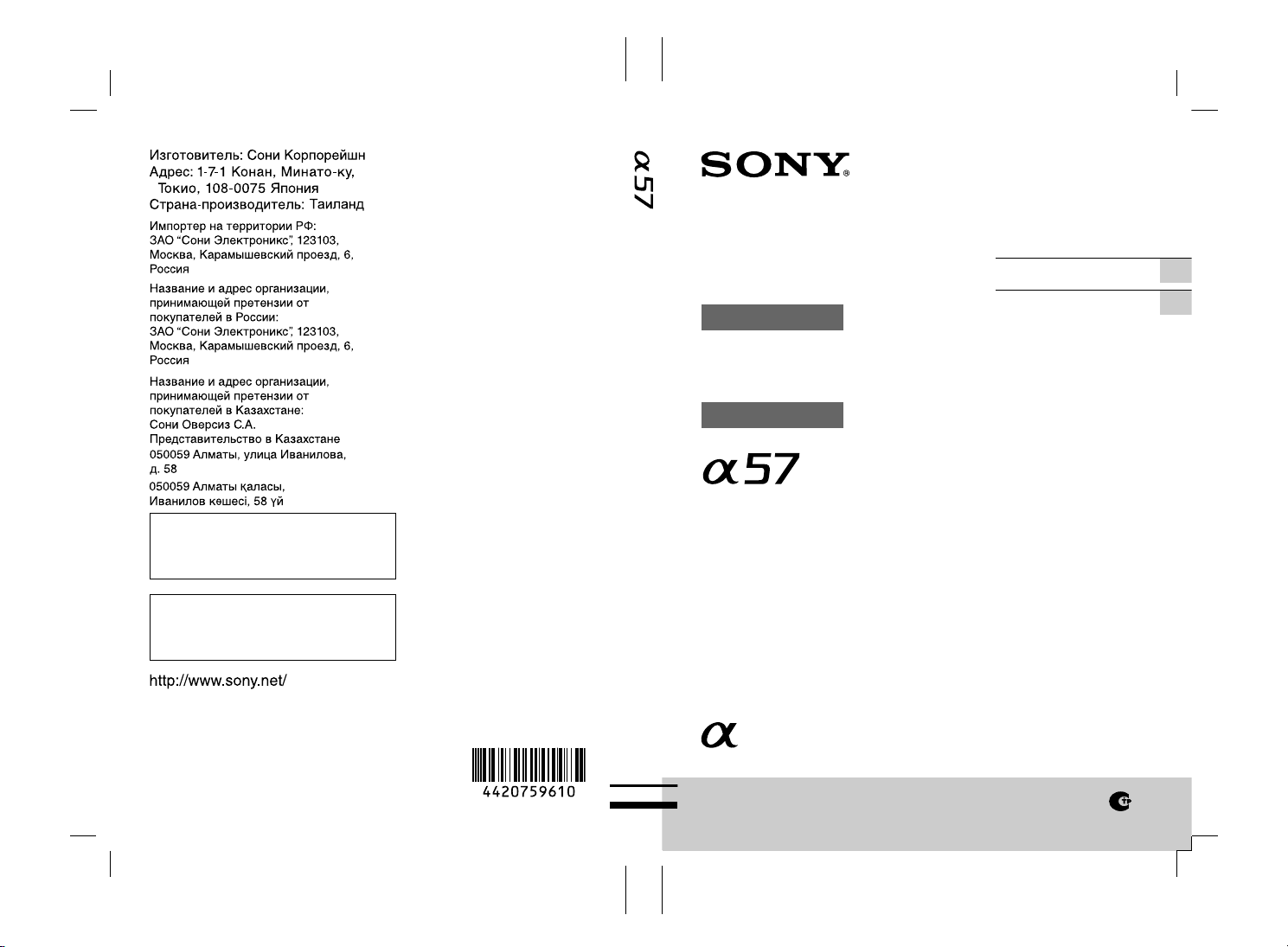
4-420-759-61(1)
0290c
3016
0910
Дополнительная информаци я по данному
изделию и ответы на часто задаваемые
вопросы могут быть найдены на нашем
Web-сайте поддержки покупателей.
Додаткову інформацію стосовно цього
виробу та відповіді на часті запитання
можна знайти на веб-сайті Служби
підтримки споживачів компанії Sony.
Hапечатано с использованием печатной краски
на основе растительного масла без примесей
ЛОC (летучиx органическиx соединений).
Надруковано з використанням чорнила на
основі рослинної олії, що не містить летучих
органічних речовин.
© 2012 Sony Corporation Printed in Thailand
Цифровой фотоаппарат
со сменным объективом
A-переходник
Цифровий фотоапарат зі
змінним об’єктивом
A-перехідник
SLT-A57
Инструкция по эксплуатации
Посібник з експлуатації
RU
UA
SLT-A57 4-420-759-61 (1)
Page 2
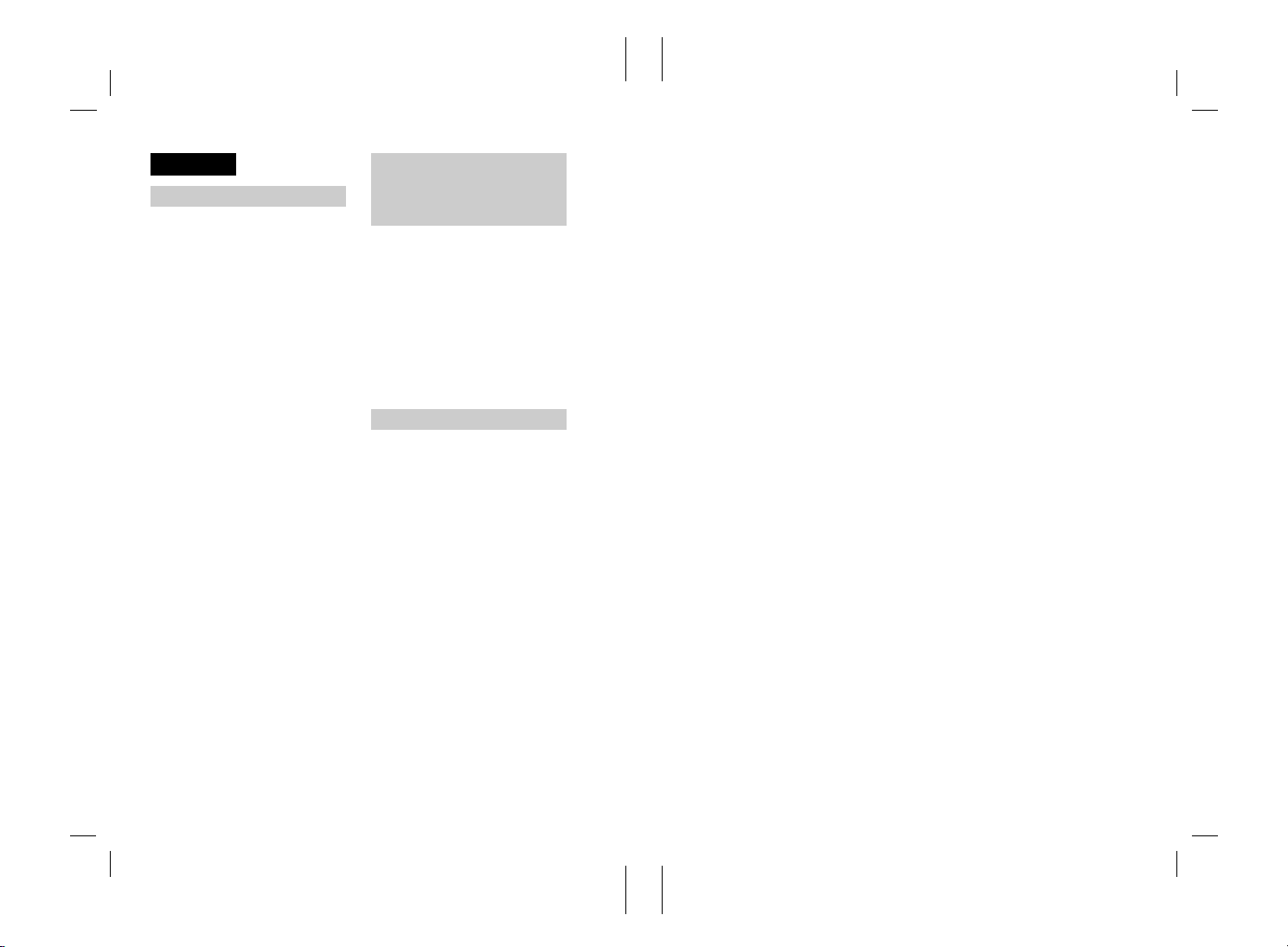
Русский
0050
0810
0790a
ПРЕДУПРЕЖДЕНИЕ
Для уменьшения опасности
возгорания или поражения
электрическим током не
подвергайте аппарат
воздействию дождя или
влаги.
ВАЖНЫЕ
ИНСТРУКЦИИ ПО
ТЕХНИКЕ
БЕЗОПАСНОСТИ
СОХРАНИТЕ ЭТИ ИНСТРУКЦИИ
ОПАСНОСТЬ
ДЛЯ УМЕНЬШЕНИЯ ОПАСНОСТИ
ВОЗГОРАНИЯ ИЛИ ПОРАЖЕНИЯ
ЭЛЕКТРИЧЕСКИМ ТОКОМ
СТРОГО СОБЛЮДАЙТЕ ЭТИ
ИНСТРУКЦИИ
Если форма штепсельной вилки не
соответствует сетевой розетке,
используйте для сетевой розетки
переходник соответствующей
конфигурации.
ПРЕДУПРЕЖДЕНИЕ
Батарейный блок
Неправильное обращение с
батарейным блоком может стать
причиной его взрыва, возгорания, а
также химических ожогов.
Соблюдайте следующие меры
предосторожности.
• Не разбирайте блок.
• Не подвергайте батарейный блок
каким бы то ни было механическим
воздействиям: ударам, падениям
или попаданиям под тяжелые
предметы.
• Во избежание короткого
замыкания не допускайте контакта
металлических предметов с
контактами батарейного блока.
• Не допускайте нагрева батарейного
блока до температуры выше 60 °C:
избегайте воздействия на него
прямых солнечных лучей, а также
не оставляйте в припаркованном на
солнце автомобиле.
• Запрещается сжигать блок или
бросать его в огонь.
• Не следует использовать
поврежденные и протекшие литийионные батареи.
RU
2
SLT-A57 4-420-759-61 (1)
Page 3
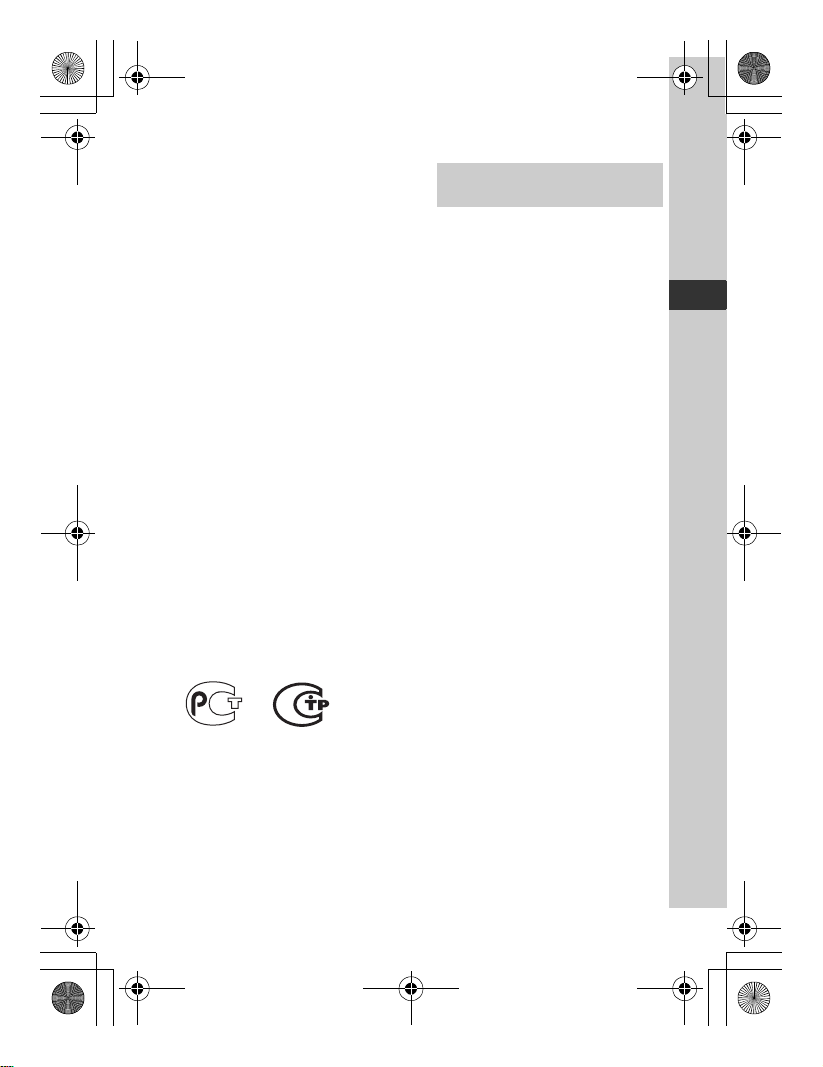
D:\CX87400IM\4420759611\4420759611SLTA57U2\01RU-SLTA57U2\010REG.fm
0790a
続き
0280b
0880b
0300
0910
0730
0450a
0350
0630
0600
010COV.book Page 3 Thursday, January 19, 2012 5:11 PM
Master: Right
• Для зарядки батарейного блока
используйте оригинальное зарядное
устройство Sony или другое
совместимое зарядное устройство.
• Храните батарейный блок в
недоступном для детей месте.
• Храните батарейный блок в сухом
месте.
• Замену следует выполнять только
на батарейный блок того же или
аналогичного типа,
рекомендованный Sony.
• Утилизация использованных
батарейных блоков должна
производиться надлежащим
образом в соответствии с
инструкциями.
Зарядное устройство
Даже если лампочка CHARGE не
горит, зарядное устройство не будет
отсоединено от источника питания
переменного тока до тех пор, пока
оно подсоединено к сетевой розетке.
Если при использовании зарядного
устройства возникнут какие-либо
проблемы, немедленно отключите
питание, отсоединив штепсельную
вилку от сетевой розетки.
Сетевой шнур (провод питания), если
он прилагается, предназначен
специально для использования
только с данным фотоаппаратом, и не
должен использоваться с другим
электрическим оборудованием.
Для покупателей в
Европе
Примечание для покупателей
в странах, где действуют
директивы ЕС
Производителем данного устройства
является корпорация Sony
Corporation, 1-7-1 Konan Minato-ku
Tokyo, 108-0075 Japan.
Уполномоченным представителем по
электромагнитной совместимости
(EMC) и безопасности изделия
является компания Sony Deutschland
GmbH, Hedelfinger Strasse 61, 70327
Stuttgart, Germany. По вопросам
обслуживания и гарантии
обращайтесь по адресам, указанным в
соответствующих документах.
Данное изделие прошло испытания и
соответствует ограничениям,
установленным в Директиве EMC в
отношении соединительных кабелей,
длина которых не превышает 3
метров.
Внимание
Электромагнитные поля
определенных частот могут влиять на
изображение и звук данного
аппарата.
Уведомление
Если статическое электричество или
электромагнитные силы приводят к
сбою в передаче данных,
перезапустите приложение или
отключите и снова подключите
коммуникационный кабель (USB и
т.д.).
Дата изготовления
изделия.
Вы можете узнать дату изготовления
изделия, взглянув на обозначение
“P/D:”, которое находится на
этикетке со штрих кодом картонной
коробки.
RU
SLT-A57
4-420-759-61(1)
RU
3
Page 4
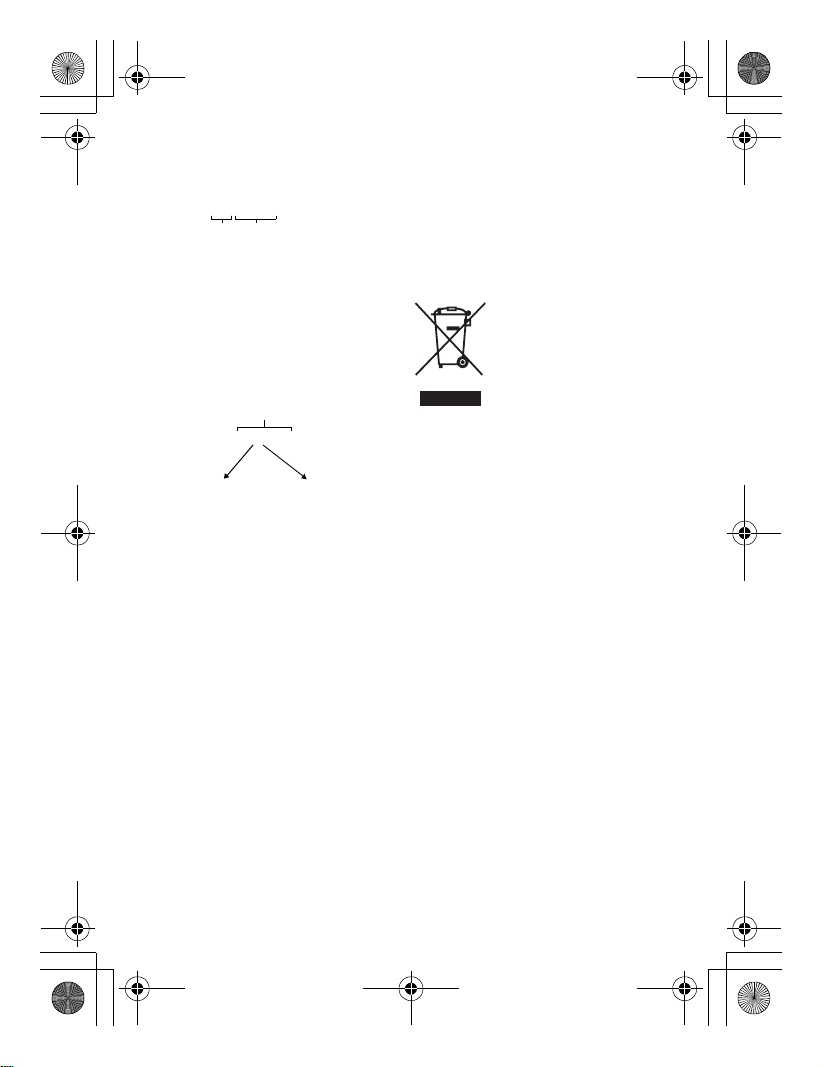
D:\CX87400IM\4420759611\4420759611SLTA57U2\01RU-SLTA57U2\010REG.fm
0600
続き
0770a
2001a
010COV.book Page 4 Thursday, January 19, 2012 5:11 PM
Master: Left
Знаки, указанные на этикетке со
штрих кодом картонной коробки.
P/D:XX XXXX
12
1. Месяц изготовления
2. Год изготовления
A-0, B-1, C-2, D-3, E-4, F-5, G-6,
H-7, I-8, J-9.
Дата изготовления литий-ионного
батарейного блока указаны на
боковой стороне или на поверхности
с наклейкой.
5 буквенно-цифровых символов
XXXXX
7: 2007 г.
8: 2008 г.
9: 2009 г.
0: 2010 г.
. . .
A: Январь
B: Февраль
C: Март
D: Апрель
E: Май
F: Июнь
G: Июль
H: Август
I: Сентябрь
J: Октябрь
K: Ноябрь
L: Декабрь
Утилизaция отслужившего
элeктpичecкого и
элeктpонного обоpyдовaния
(диpeктивa пpимeняeтcя в
cтpaнax Eвpоcоюзa и дpyгиx
eвpопeйcкиx cтpaнax, гдe
дeйcтвyют cиcтeмы
paздeльного cбоpa отxодов)
Дaнный знaк нa ycтpойcтвe или eго
yпaковкe обознaчaeт, что дaнноe
ycтpойcтво нeльзя yтилизиpовaть
вмecтe c пpочими бытовыми
отxодaми. Eго cлeдyeт cдaть в
cоотвeтcтвyющий пpиeмный пyнкт
пepepaботки элeктpичecкого и
элeктpонного обоpyдовaния.
Heпpaвильнaя yтилизaция дaнного
издeлия можeт пpивecти к
потeнциaльно нeгaтивномy влиянию
нa окpyжaющyю cpeдy и здоpовьe
людeй, поэтомy для пpeдотвpaщeния
подобныx поcлeдcтвий нeобxодимо
выполнять cпeциaльныe тpeбовaния
по yтилизaции этого издeлия.
Пepepaботкa дaнныx мaтepиaлов
поможeт cоxpaнить пpиpодныe
pecypcы. Для получения более
подробной информации о
переработке этого изделия
обратитесь в местные органы
городского управления, службу сбора
бытовых отходов или в магазин, где
было приобретено изделие.
RU
4
SLT-A57
4-420-759-61(1)
Page 5
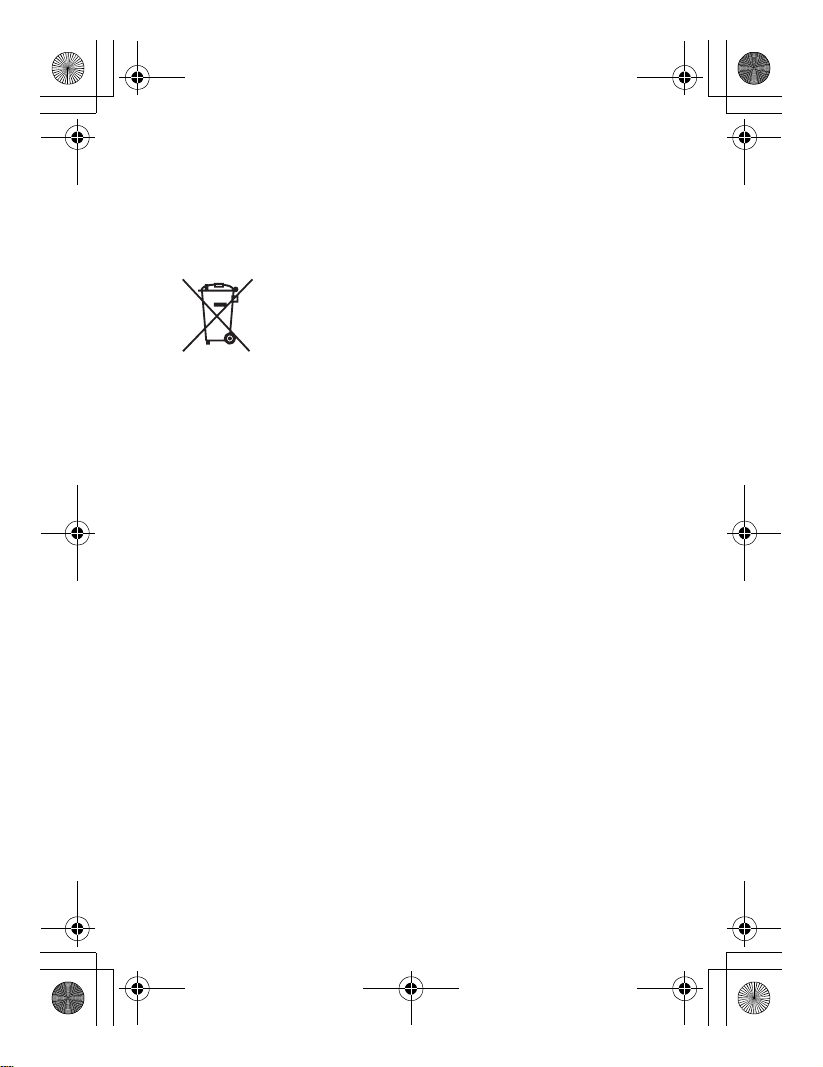
D:\CX87400IM\4420759611\4420759611SLTA57U2\01RU-SLTA57U2\010REG.fm
2010
010COV.book Page 5 Thursday, January 19, 2012 5:11 PM
Master: Right
Утилизация использованных
элементов питания
(применяется в странах
Евросоюза и других
европейских странах, где
действуют системы
раздельного сбора отходов)
Данный знак на элементе питания
или упаковке означает, что элемент
питания, поставляемый с
устройством, нельзя утилизировать
вместе с прочими бытовыми
отходами.
На некоторых элементах питания
данный символ может
комбинироваться с символом
химического элемента. Символы
ртути (Hg) или свинца (Pb)
указываются, если содержание
данных металлов более 0,0005% (для
ртути) и 0,004% (для свинца)
соответственно.
Обеспечивая правильную
утилизацию использованных
элементов питания, вы
предотвращаете негативное влияние
на окружающую среду и здоровье
людей, возникающее при
неправильной утилизации. Вторичная
переработка материалов,
использованных при изготовлении
элементов питания, способствует
сохранению природных ресурсов.
При работе устройств, для которых в
целях безопасности, выполнения
каких-либо действий или сохранения
имеющихся в памяти устройств
данных необходима подача
постоянного питания от встроенного
элемента питания, замену такого
элемента питания следует
производить только в
специализированных сервисных
центрах.
Для правильной утилизации
использованных элементов питания,
после истечения срока службы,
сдавайте их в соответствующий пункт
по сбору электронного и
электрического оборудования.
Об использовании прочих элементов
питания, пожалуйста, узнайте в
разделе, в котором даны инструкции
по извлечению элементов питания из
устройства, соблюдая меры
безопасности. Сдавайте
использованные элементы питания в
соответствующие пункты по сбору и
переработке использованных
элементов питания.
Для получения более подробной
информации о вторичной
переработке данного изделия или
использованного элемента питания,
пожалуйста, обратитесь в местные
органы городского управления,
службу сбора бытовых отходов или в
магазин, где было приобретено
изделие.
SLT-A57
4-420-759-61(1)
RU
5
Page 6
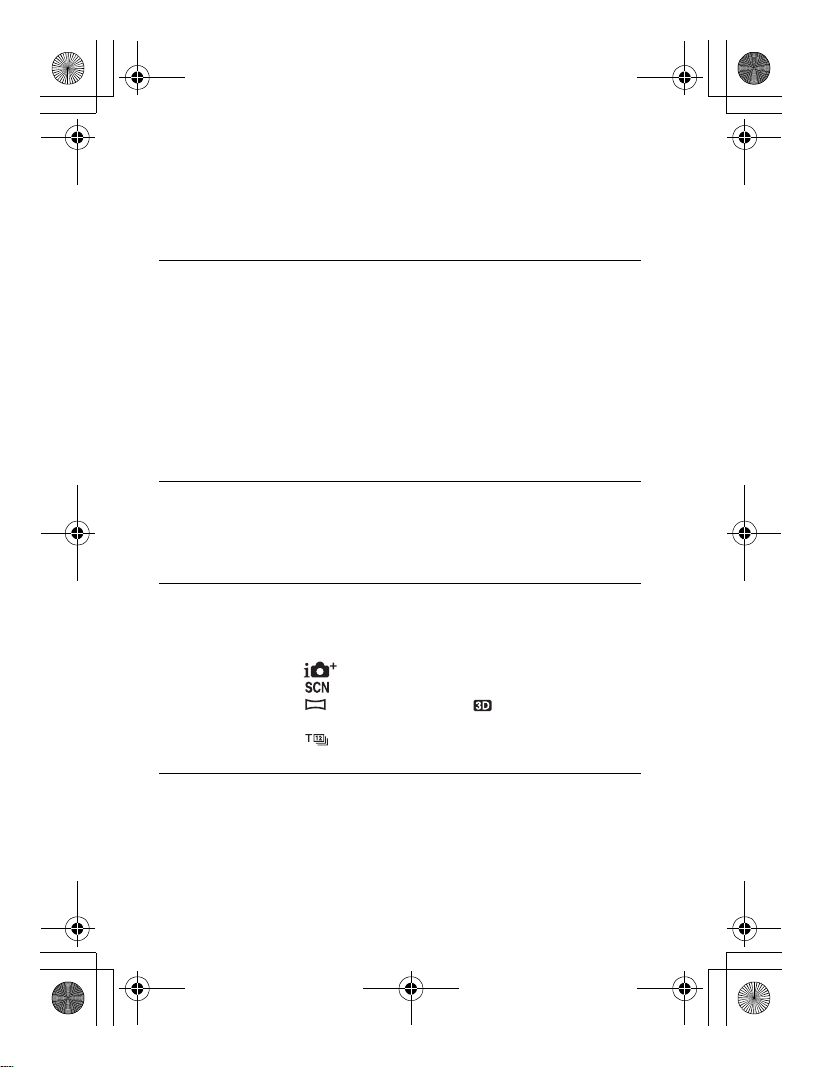
D:\CX87400IM\4420759611\4420759611SLTA57U2\01RU-SLTA57U2\010COVTOC.fm
010COV.book Page 6 Thursday, January 19, 2012 5:11 PM
Содержание
Примечания, относящиеся к использованию
фотоаппарата ............................................................ 8
Подготовка фотоаппарата
Проверка комплектации ...........................................11
Элементы фотоаппарата ........................................... 12
Зарядка батарейного блока ...................................... 18
Установка батарейного блока/карты памяти
(продается отдельно) ............................................. 20
Установка объектива ................................................. 23
Включение камеры и установка часов ................... 26
Перед съемкой ............................................................. 29
Регулирование видоискателя на остроту зрения
(диоптрийная коррекция)..............................29
Как правильно держать камеру ..........................29
Съемка и просмотр изображений
Съемка неподвижных изображений ....................... 31
Запись видео .................................................................33
Воспроизведение изображений ................................ 34
Удаление изображений (Удалить) .......................... 35
Съемка изображений в соответствии со снимаемым
объектом
Регулировка угла установки ЖК-экрана ............... 36
Съемка с различными режимами съемки ............. 37
Супер авторежим ........................................ 38
Выбор сцены .................................................. 39
Панорамный обзор/ Панорам. 3D-обзор
............................................................................ 40
Непрерывная съемка с приоритетом
режима АЭ .....................................................41
Использование функций съемки
Использование вспышки ...........................................42
Настройка яркости изображения ............................ 44
Master: Left
RU
6
SLT-A57
4-420-759-61(1)
Page 7
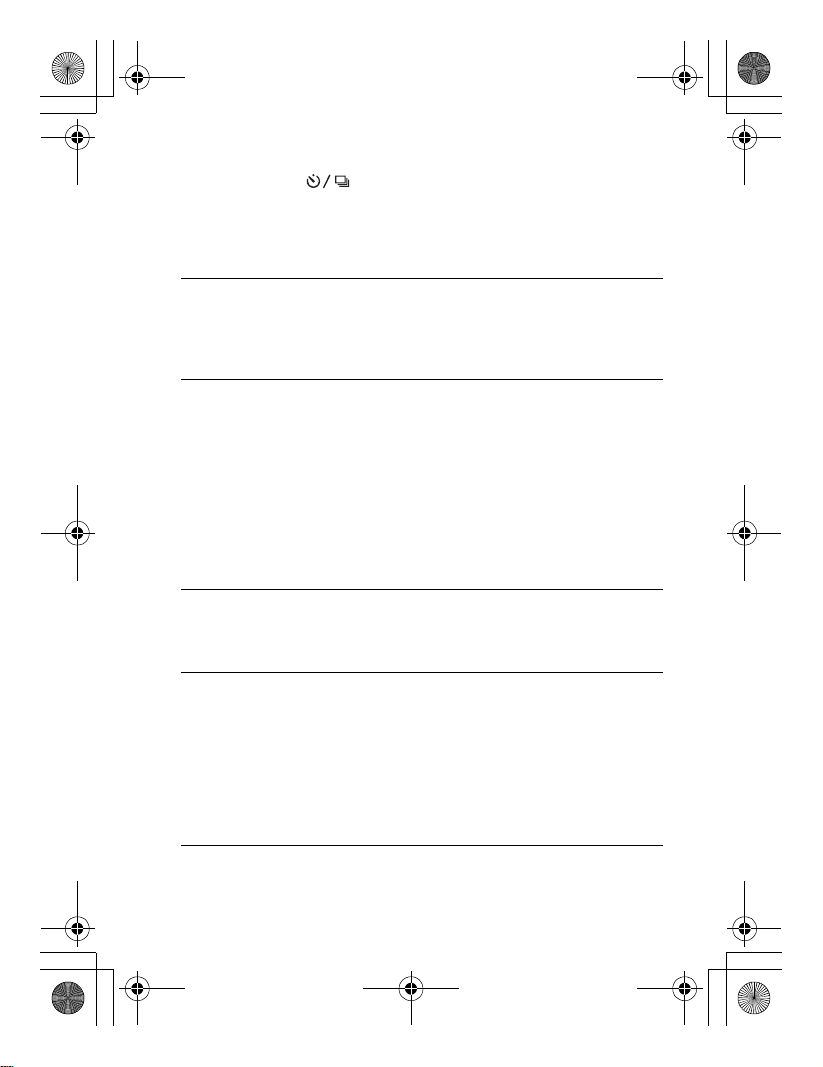
D:\CX87400IM\4420759611\4420759611SLTA57U2\01RU-SLTA57U2\010COVTOC.fm
010COV.book Page 7 Thursday, January 19, 2012 5:11 PM
Master: Right
Выбор режима протяжки ............................. 46
Выбор вида экрана информации о режиме
съемки (DISP) ................................................. 47
Настройка размера изображения ............................48
Размер изобр. .......................................................... 48
Панорама: размер ..................................................48
Использование функций воспроизведения
Увеличение изображений .........................................50
Переключение на отображение миниатюр
изображений ........................................................... 51
Просмотр изображений на экране телевизора .... 52
Список функций
Функции, которые могут использоваться при
помощи кнопок/переключателя .......................... 53
Выбор функции с помощью кнопки Fn (Функция)
..................................................................................... 55
Функции, которые могут быть выбраны при
помощи кнопки Fn (Функция) ............................. 56
Функции, выбираемые кнопкой MENU ................ 58
Использование функции рекомендаций камеры ...... 66
Руководство в камере ............................................ 66
Советы по съемке ..................................................66
Просмотр изображений на компьютере
Использование компьютера ..................................... 68
Использование программного обеспечения ......... 71
Выбор способа создания диска с фильмами ..........75
Прочее
Список значков, появляющихся на экране ............ 78
Функции, доступные для каждого режима съемки ....81
Доступные режимы вспышки .................................. 82
Дополнительная информация о камере
(α Руководство)....................................................... 83
Проверка количества доступных для записи
изображений/времени записи ..............................84
Технические характеристики ...................................89
Указатель ....................................................................................98
SLT-A57
4-420-759-61(1)
RU
7
Page 8
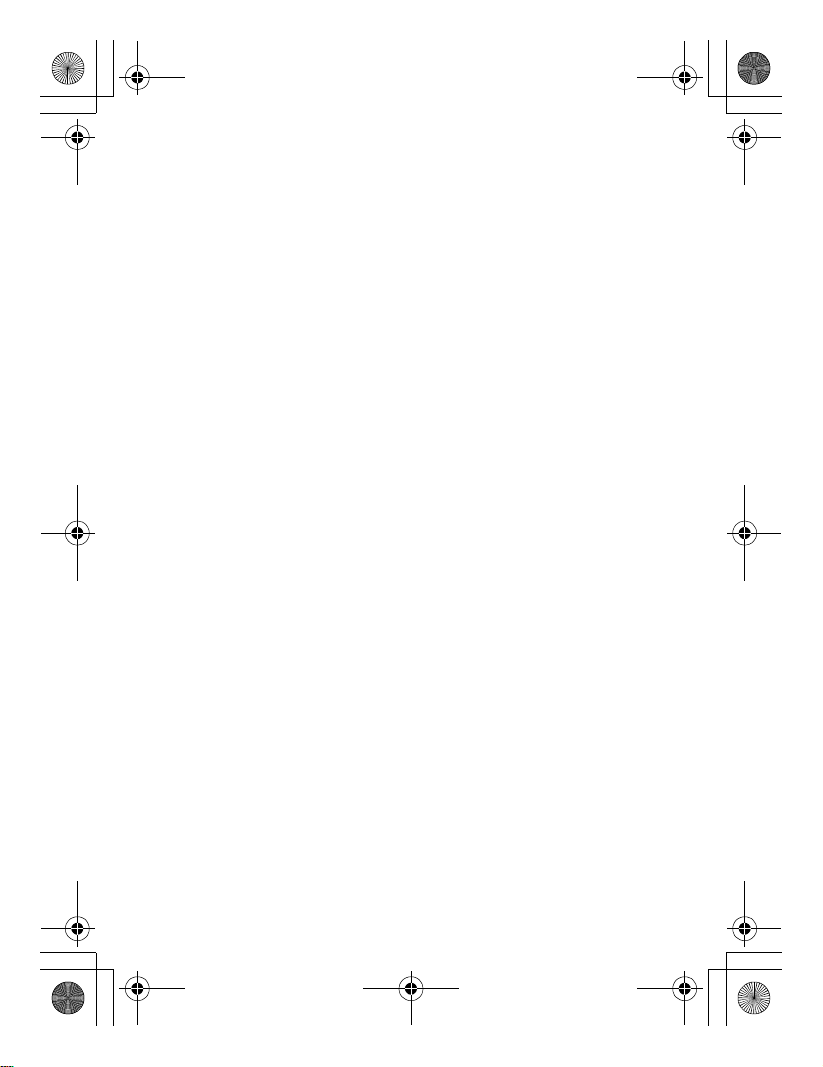
D:\CX87400IM\4420759611\4420759611SLTA57U2\01RU-SLTA57U2\020REG.fm
010COV.book Page 8 Thursday, January 19, 2012 5:11 PM
Примечания, относящиеся к
использованию фотоаппарата
Процедура съемки
• Данная камера имеет 2 режима
слежения за объектами: режим
ЖК-экрана, использующий
ЖК-экран, и режим видоискателя,
использующий видоискатель.
• Записанное изображение может
отличаться от изображения,
видимого перед съемкой.
Примечания, относящиеся к
функциям фотоаппарата
• Чтобы узнать, является ли ваш
фотоаппарат 1080 60i-совместимым
или 1080 50i-совместимым
устройством, посмотрите
маркировку на его нижней стороне.
1080 60i-совместимое устройство: 60i
1080 50i-совместимое устройство: 50i
• Данная камера совместима с
фильмами формата 1080 60p или
50p. В отличие от стандартных
применяемых в настоящее время
режимов записи, использующих
чересстрочную развертку, эта
камера выполняет запись,
используя построчную развертку.
Это повышает разрешение и
позволяет получить более плавное,
более реалистичное изображение.
• Во время просмотра записанных
фотоаппаратом 3D-изображений на
3D-совместимых мониторах могут
появиться неприятные симптомы,
такие как зрительное напряжение,
тошнота или чувство усталости.
При просмотре 3D-изображений
рекомендуется делать перерывы
для отдыха через определенные
интервалы времени. Необходимая
частота этих перерывов
индивидуальна, поэтому подберите
свой собственный режим. Если вы
чувствуете недомогание, прекратите
просмотр 3D-изображений и, при
необходимости, обратитесь к врачу.
Прочтите также инструкцию по
эксплуатации подключенного
RU
8
устройства или программы,
используемой с фотоаппаратом.
Зрение детей всегда уязвимо
(особенно у детей младше 6 лет).
Прежде чем разрешать им
смотреть 3D-изображения,
проконсультируйтесь со
специалистом, таким как педиатр
или офтальмолог. Следите за тем,
чтобы дети соблюдали указанные
выше меры предосторожности.
Компенсации за потерю
содержимого записи не
предусмотрены
Компенсации за потерю содержимого
записи не предусмотрены, если запись
или воспроизведение не выполняются
из-за неисправности фотоаппарата
или носителя записи и т.п.
Рекомендация по выполнению
резервного копирования
данных
Для предотвращения потенциальной
опасности потери данных всегда
следует выполнять копирование
(резервное копирование) данных на
другой носитель.
Примечания, относящиеся к
ЖК-экрану, электронному
видоискателю, объективу и
датчику изображений
• ЖК-экран и электронный
видоискатель изготовлены
с использованием особо
высокоточной технологии, что
позволяет при эксплуатации
эффективно использовать свыше
99,99% пикселей. Вместе с тем, на
ЖК-экране и электронном
видоискателе могут постоянно
присутствовать несколько очень
мелких черных и (или) ярких точек
(белого, красного, синего или
зеленого цвета). Появление этих
Master: Left
SLT-A57
4-420-759-61(1)
Page 9
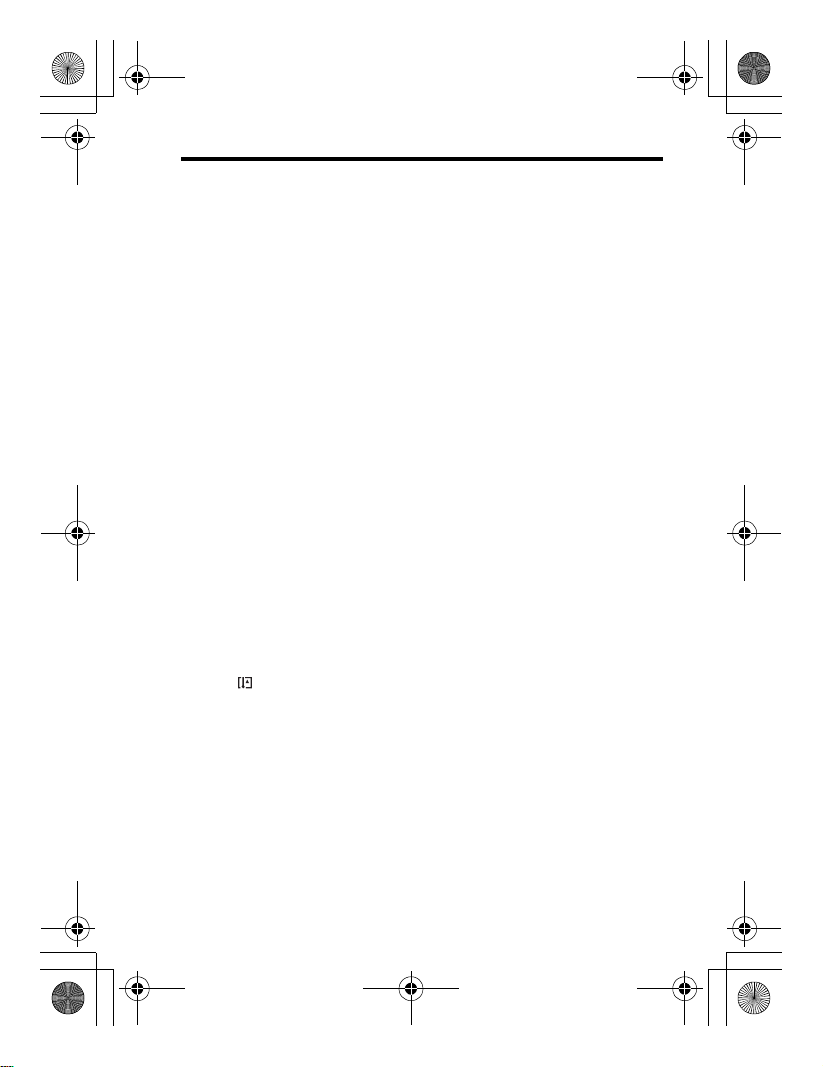
D:\CX87400IM\4420759611\4420759611SLTA57U2\01RU-SLTA57U2\020REG.fm
010COV.book Page 9 Thursday, January 19, 2012 5:11 PM
Примечания, относящиеся к использованию фотоаппарата
точек связано с технологией
изготовления и никаким образом не
влияет на изображение.
• Не держите фотоаппарат за
ЖК-экран
• Не подвергайте фотоаппарат
воздействию солнечного света, не
снимайте длительное время в
направлении солнца. Это может
повредить внутренний механизм
фотоаппарата. Если солнечный
свет будет сфокусирован на
близлежащий объект, это может
вызвать возгорание.
• Позади и вокруг поворотной оси
подвижной части ЖК-экрана
находятся магниты. Не располагайте
рядом с ЖК-экраном предметы,
которые чувствительны к
воздействию магнитов, такие как
дискеты и платежные карты.
• При низкой температуре на экране
может появляться шлейф
изображения. Это не является
неисправностью. При включении
фотоаппарата в холодном месте
экран может временно потемнеть.
После того, как фотоаппарат
прогреется, экран будет
функционировать нормально.
Примечания, относящиеся
к длительной записи
• Длительная съемка приводит к
нагреванию камеры. Когда
температура достигает некоторого
уровня, на экране появляется
значок и фотоаппарат
автоматически выключается. Если
питание отключилось, подождите
10 минут или дольше, чтобы
температура внутри фотоаппарата
понизилась до безопасного уровня.
• В жаркую погоду температура
фотоаппарата повышается быстро.
• Если фотоаппарат нагрелся,
качество изображений может
ухудшиться. Рекомендуется
подождать, пока фотоаппарат
остынет, прежде чем продолжать
съемку.
• Поверхность камеры может
нагреться. Это не является
неисправностью.
Примечания по импорту
фильмов AVCHD на
компьютер.
При импорте фильмов AVCHD на
компьютер, для компьютеров
Windows используйте программное
обеспечение “PlayMemories Home”
на компакт-диске (прилагается).
Примечания, относящиеся к
воспроизведению видео на
других устройствах
• Данный фотоаппарат для записи в
формате AVCHD использует кодек
MPEG-4 AVC/H.264 High Profile.
Сделанные фотоаппаратом
видеозаписи в формате AVCHD
невозможно воспроизвести на
следующих устройствах.
– Устройства, совместимые с
AVCHD, которые не
поддерживают High Profile.
– Устройства, несовместимые с
форматом AVCHD.
Также фотоаппарат использует
кодек MPEG-4 AVC/H.264 Main
Profile для записи в формате MP4.
По этой причине видеозаписи,
сделанные данным фотоаппаратом
в формате MP4, невозможно
воспроизвести на других устройствах,
кроме тех, которые поддерживают
MPEG-4 AVC/H.264.
• Диски, записанные с качеством
изображения HD (высокая четкость),
можно воспроизвести только на
устройствах, совместимых с
форматом AVCHD.
DVD-проигрыватели и рекордеры
не могут воспроизводить диски HD,
так как эти устройства не совместимы
с форматом AVCHD. Кроме этого,
возможно, не удастся извлечь диски
HD из DVD-проигрывателей или
рекордеров.
• Фильмы 1080 60p/50p могут
воспроизводиться только на
совместимых устройствах.
Master: Right
RU
9
SLT-A57
4-420-759-61(1)
Page 10
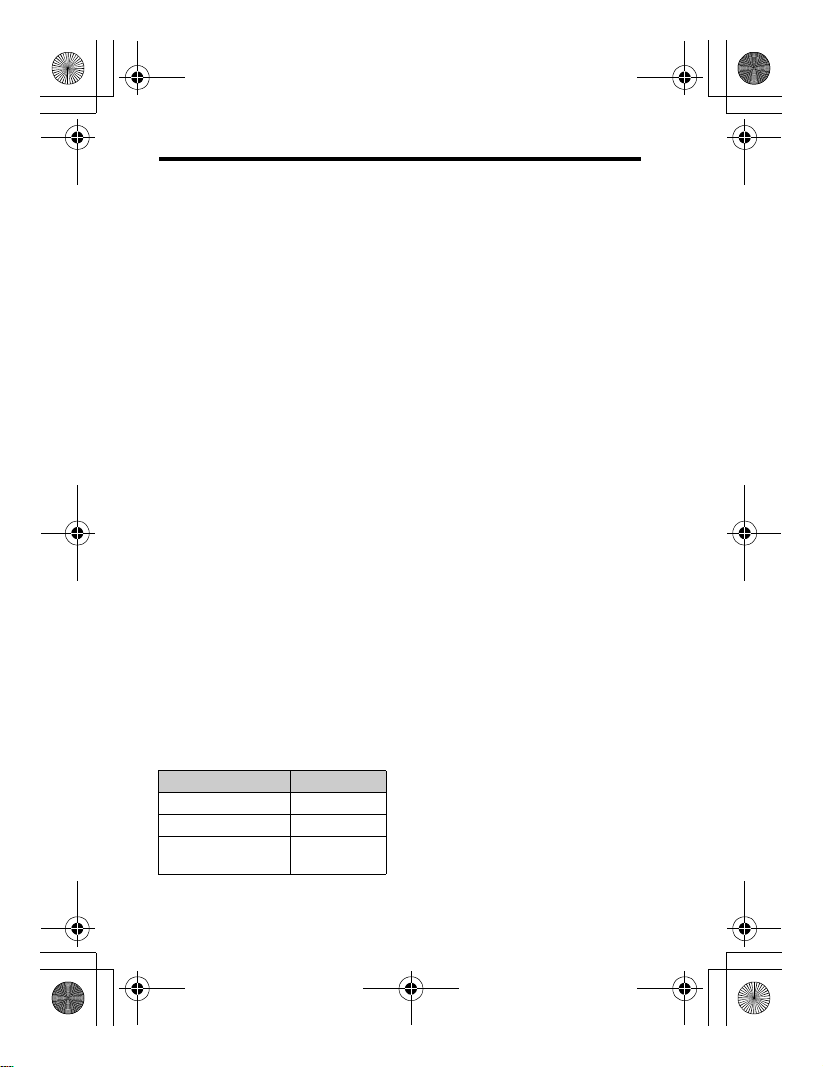
D:\CX87400IM\4420759611\4420759611SLTA57U2\01RU-SLTA57U2\020REG.fm
010COV.book Page 10 Thursday, January 19, 2012 5:11 PM
Примечания, относящиеся к использованию фотоаппарата
Предупреждение об авторских
правах
На телевизионные программы,
фильмы, видеоленты и другие
материалы может распространяться
авторское право. Неправомочная
перезапись таких материалов может
противоречить положениям закона
об авторском праве.
Изображения, используемые
в данном руководстве
Фотографии, использованные в
данном руководстве в качестве
примеров изображений, являются
репродуцированными
изображениями, а не настоящими
изображениями, снятыми с помощью
данного фотоаппарата.
О технических
характеристиках, указанных
в данном руководстве
Данные о работе камеры и ее
технические характеристики
определены в следующих условиях,
кроме случаев, указанных в настоящем
руководстве: темпе ратура окружающей
среды 25 °C, используется батарейный
блок, который заряжался
приблизительно в течение 1 часа
после того, как погас индикатор
CHARGE.
Название модели
Данное руководство относится к
нескольким моделям, поставляемым с
различными объективами.
Название модели зависит от
прилагаемого объектива. Доступные
модели варьируются в зависимости от
стран/регионов.
Название модели Объектив
SLT-A57 –
SLT-A57K DT18-55 мм
SLT-A57Y DT18-55 мм и
DT55-200 мм
Master: Left
RU
10
SLT-A57
4-420-759-61(1)
Page 11

D:\CX87400IM\4420759611\4420759611SLTA57U2\01RU-SLTA57U2\030GET.fm
010COV.book Page 11 Thursday, January 19, 2012 5:11 PM
Подготовка фотоаппарата
Проверка комплектации
Сначала проверьте название модели вашей камеры (стр. 10).
Прилагаемые принадлежности различаются в зависимости от
модели.
Число в скобках указывает количество.
Master: L0.Right
Общие принадлежности
• Камера (1)
• BC-VM10A Зарядное
устройство (1)
• Шнур питания (1) (не
поставляется в США и
Канаде)
• Перезаряжаемый
батарейный блок
NP-FM500H (1)
• Кабель USB (1)
• Плечевой ремень (1)
• Крышка байонета (1)
(установлена на
фотоаппарате)
• Наглазник (1) (установлен
на фотоаппарате)
• Компакт-диск (1)
– Прикладное программное
обеспечение для камеры α
– α Руководство
• Инструкция по экс плуатации
(1) (Данное руководство)
SLT-A57K
• Телеобъектив DT18-55 мм
(1)/Передняя крышка
объектива (1)/Упаковочная
крышка (1)
SLT-A57Y
• Телеобъектив DT18-55 мм (1)/
Передняя крышка объектива
(1)/ Упаковочная крышка (1)
• Телеобъектив DT55-200 мм
(1)/Передняя крышка
объектива (1)/Задняя крышка
объектива (1)/Бленда (1)
Подготовка фотоаппарата
11
SLT-A57
4-420-759-61(1)
RU
Page 12
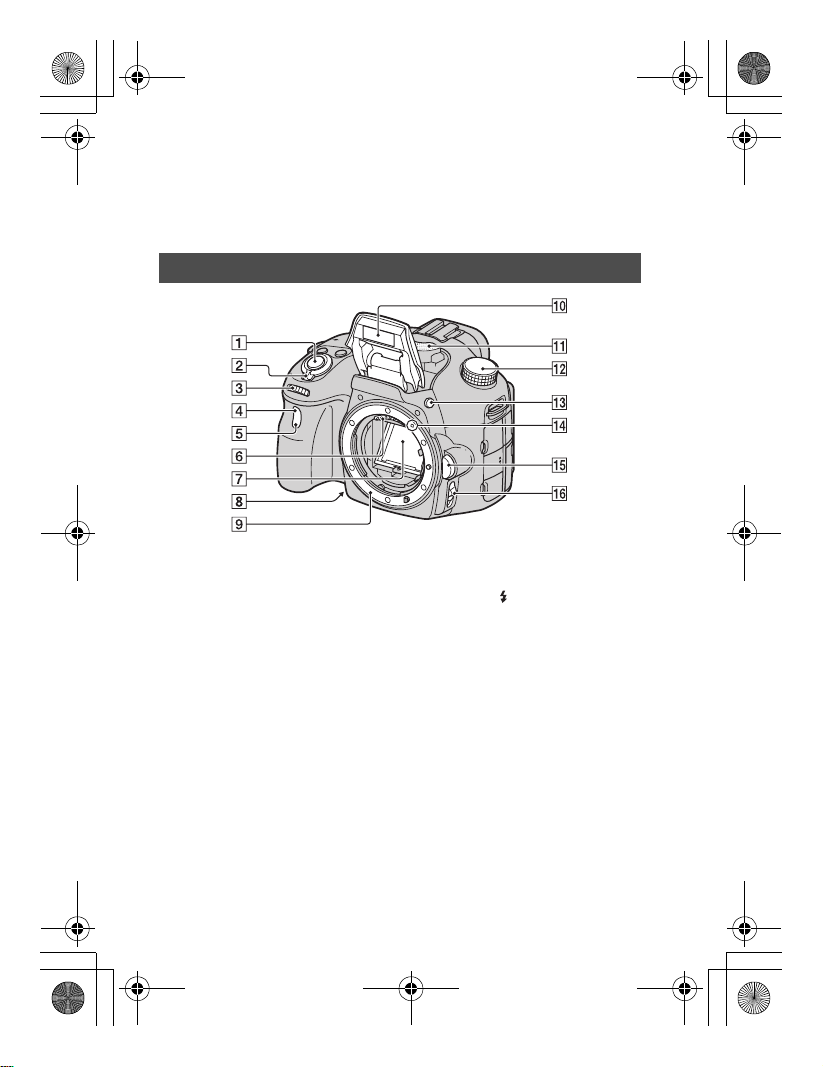
D:\CX87400IM\4420759611\4420759611SLTA57U2\01RU-SLTA57U2\030GET.fm
010COV.book Page 12 Thursday, January 19, 2012 5:11 PM
Master: Left
Элементы фотоаппарата
Подробное описание работы приведено на страницах, указанных
в скобках.
Передняя сторона
A Кнопка затвора (31)
B Выключатель (26)
C Диск управления
D Датчик дистанционного
управления (46)
E Индикатор автоспуска (46)
F Контакты соединения с
объективом*
G Зеркало*
H Кнопка предварительного
просмотра (53)/Кнопка
фокусировочной лупы (53)
I Байонет
J Встроенная вспышка* (42)
K Микрофон**
RU
12
L Диск переключения
режимов (37)
M Кнопка (подъем
вспышки) (42, 53)
N Установочная метка (23)
O Кнопка фиксатора
объектива (24)
P Переключатель режима
фокусировки (53)
* Не прикасайтесь
непосредственно к этим
частям.
** Не закрывайте эту часть
во время записи фильма.
Это может привести к
возникновению помех
или снижению громкости.
SLT-A57
4-420-759-61(1)
Page 13
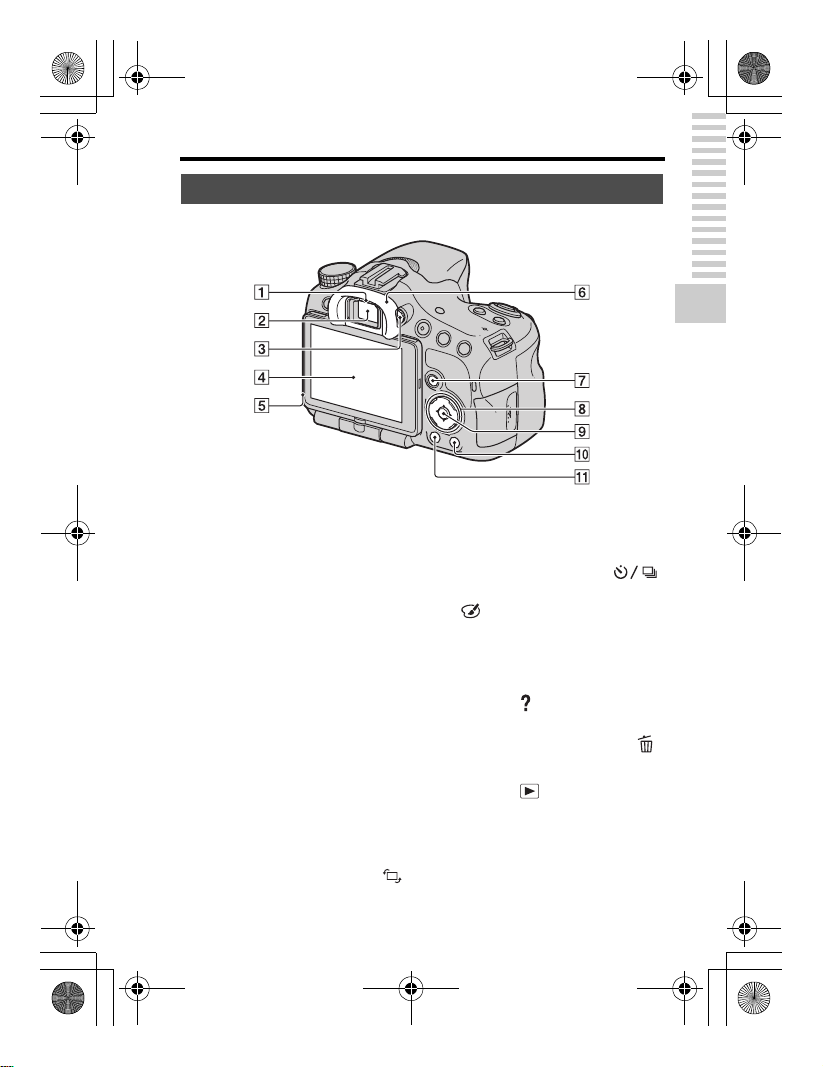
D:\CX87400IM\4420759611\4420759611SLTA57U2\01RU-SLTA57U2\030GET.fm
010COV.book Page 13 Thursday, January 19, 2012 5:11 PM
Задняя сторона
Master: Right
Элементы фотоаппарата
Подготовка фотоаппарата
A Датчики видоискателя
B Видоискатель*
• Когда вы смотрите в
видоискатель, включается
режим видоискателя, когда
отводите лицо от
видоискателя, режим
экрана возвращается к
режиму ЖК-экрана.
C Диск диоптрийной
коррекции (29)
D ЖК-экран (78)
E Датчик освещенности
F Наглазник
G Для съемки: Кнопка Fn
(Функция) (55, 56)
Для просмотра:
Для просмотра: Кнопка
(Поворот изображения) (53)
H Кнопка управления
v/V/b/B/DISP (Экран
информации) (47)/WB
(Баланс белого) (53)/
(Протяжка) (46, 53)/
(Эффект рисунка) (53)
I Кнопка управления (Ввод)/
Кнопка AF/Кнопка
слежения за объектом (56)
J Кнопка (Руководство в
камере) (66)
Для просмотра: Кнопка
(Удаление) (35)
K Кнопка
(Воспроизведение) (34)
* Не прикасайтесь
непосредственно к этой
части.
13
SLT-A57
4-420-759-61(1)
RU
Page 14
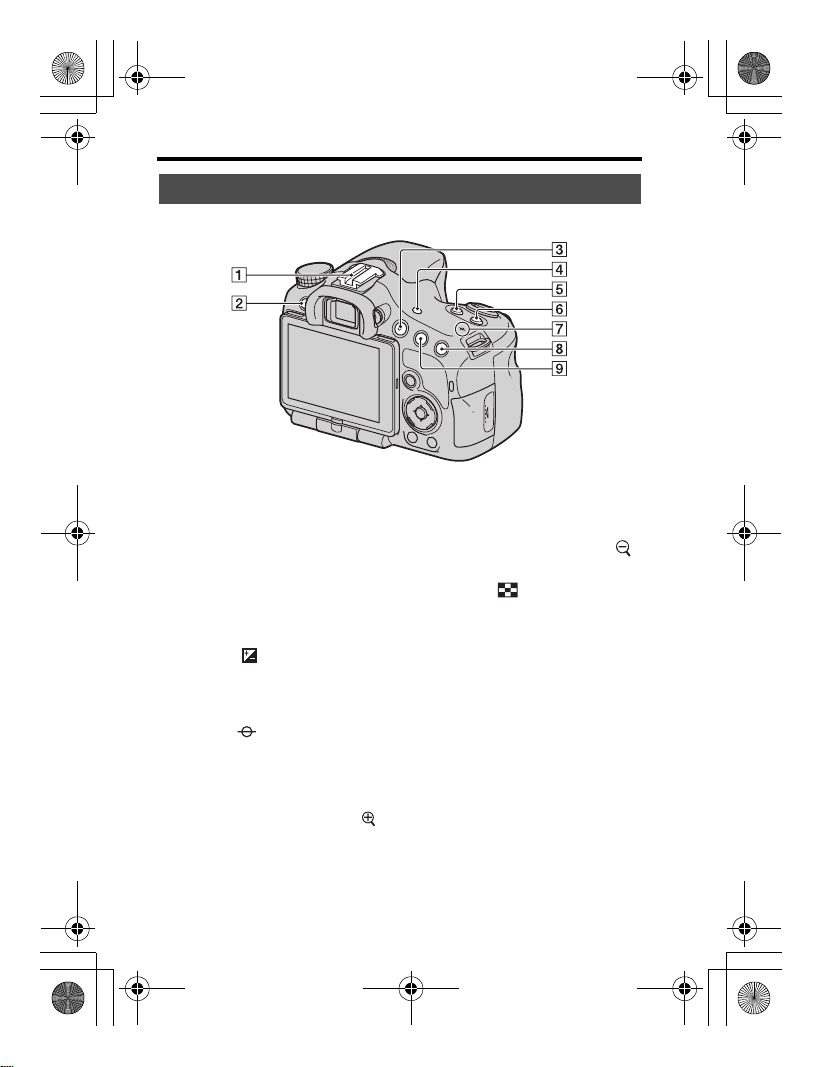
D:\CX87400IM\4420759611\4420759611SLTA57U2\01RU-SLTA57U2\030GET.fm
010COV.book Page 14 Thursday, January 19, 2012 5:11 PM
Элементы фотоаппарата
Верхняя сторона
Master: Left
A Разъем для крепления
дополнительных аксессуаров
с автоматической фиксацией
B Кнопка MENU (58)
C Кнопка MOVIE (33, 53)
D Кнопка FINDER/LCD (53)
E Кнопка (Экспозиция)
(44)
F Кнопка ISO (53, 62)
G Метка положения
датчика изображения
H Для съемки: Кнопка
ZOOM (53)
Для просмотра: Кнопка
(Увеличение) (53)
I Для съемки: Кнопка AEL
(блокировка АЭ) (53, 61)/
RU
14
Кнопка AV (Значение
диафрагмы) (53)
Для просмотра: Кнопка
(Уменьшение) (50)/
Кнопка (Индекс
изображений) (51)
SLT-A57
4-420-759-61(1)
Page 15
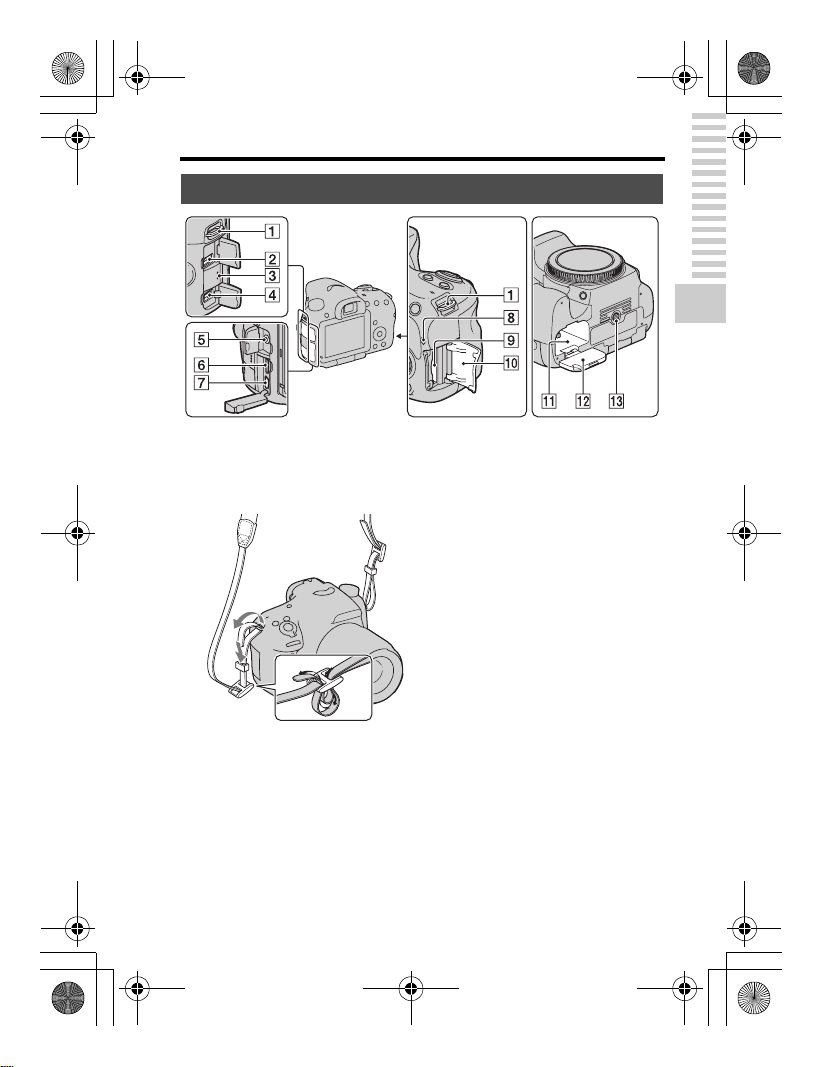
D:\CX87400IM\4420759611\4420759611SLTA57U2\01RU-SLTA57U2\030GET.fm
010COV.book Page 15 Thursday, January 19, 2012 5:11 PM
Боковые стороны/Нижняя сторона
Master: Right
Элементы фотоаппарата
Подготовка фотоаппарата
A Крючки для плечевого
ремня
• Прикрепите оба конца
ремня к камере.
B Разъем REMOTE
• При подключении
RM-L1AM Пульт
дистанционного управления
(продается отдельно) к
камере вставьте штепсель
Пульт дистанционного
управления в разъем
REMOTE, совместив
направля ющие на штепселе
и в разъеме REMOTE.
Убедитесь, что шнур Пульт
дистанционного управления
обращен лицевой стороной
вперед.
C Динамик
D Разъем DC IN
• Для подключения адаптера
переменного тока
AC-PW10AM (продается
отдельно) к камере
выключите камеру, затем
подключите штепсель
адаптера переменного тока
к разъему DC IN камеры.
E Гнездо микрофона
• При подключении внешнего
микрофона встроенный
микрофон автоматически
отключается. Если внешний
микрофон является
устройством с питанием
через гнездо микрофона, то
питание для микрофона
подается от фотоаппарата.
4-420-759-61(1)
15
SLT-A57
RU
Page 16
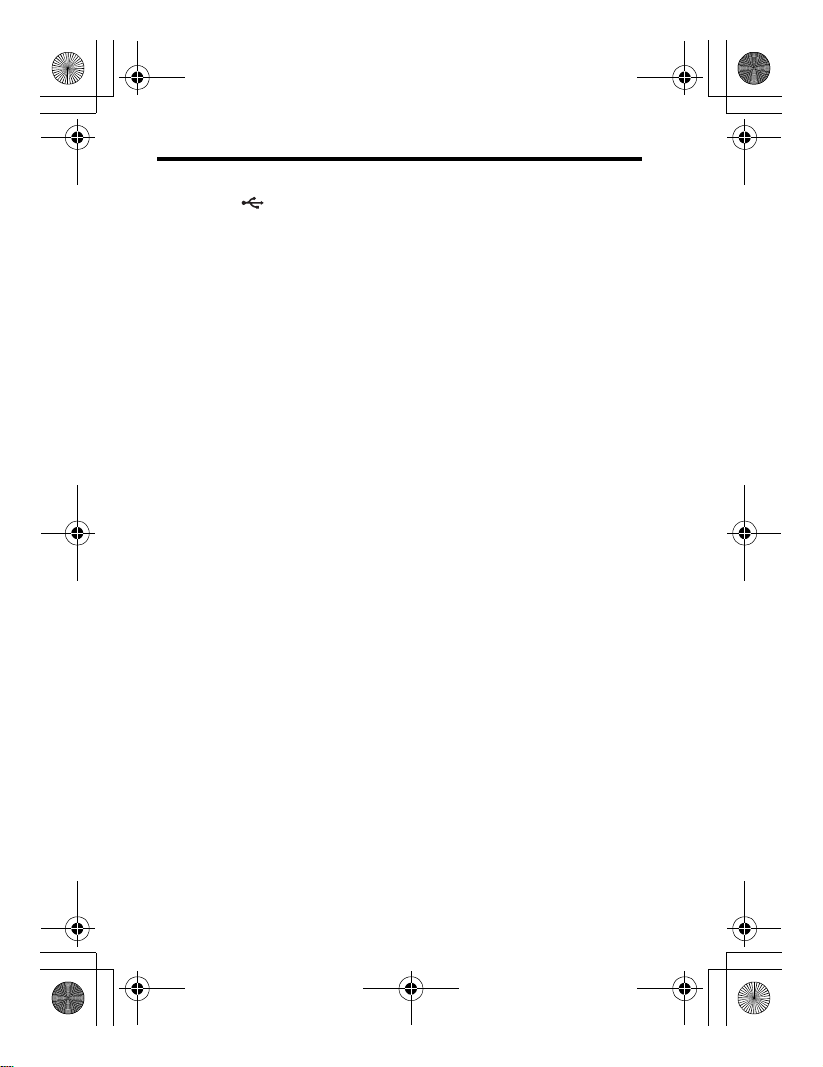
D:\CX87400IM\4420759611\4420759611SLTA57U2\01RU-SLTA57U2\030GET.fm
010COV.book Page 16 Thursday, January 19, 2012 5:11 PM
Элементы фотоаппарата
F Мини-разъем HDMI (52)
G Разъем (USB)
H Индикатор доступа (21)
I Гнездо для карт памяти (20)
J Крышка карты памяти (20)
K Слот для установки батареи
(20)
L Крышка батарейного блока
(20)
M Гнездо штатива
• Используйте штатив с
винтом длиной не более
5,5 мм. Вы не сможете
надежно подключить
камеру к штативу винтом
длиной 5,5 мм и более и
такая попытка может
привести к повреждению
камеры.
Master: Left
RU
16
SLT-A57
4-420-759-61(1)
Page 17
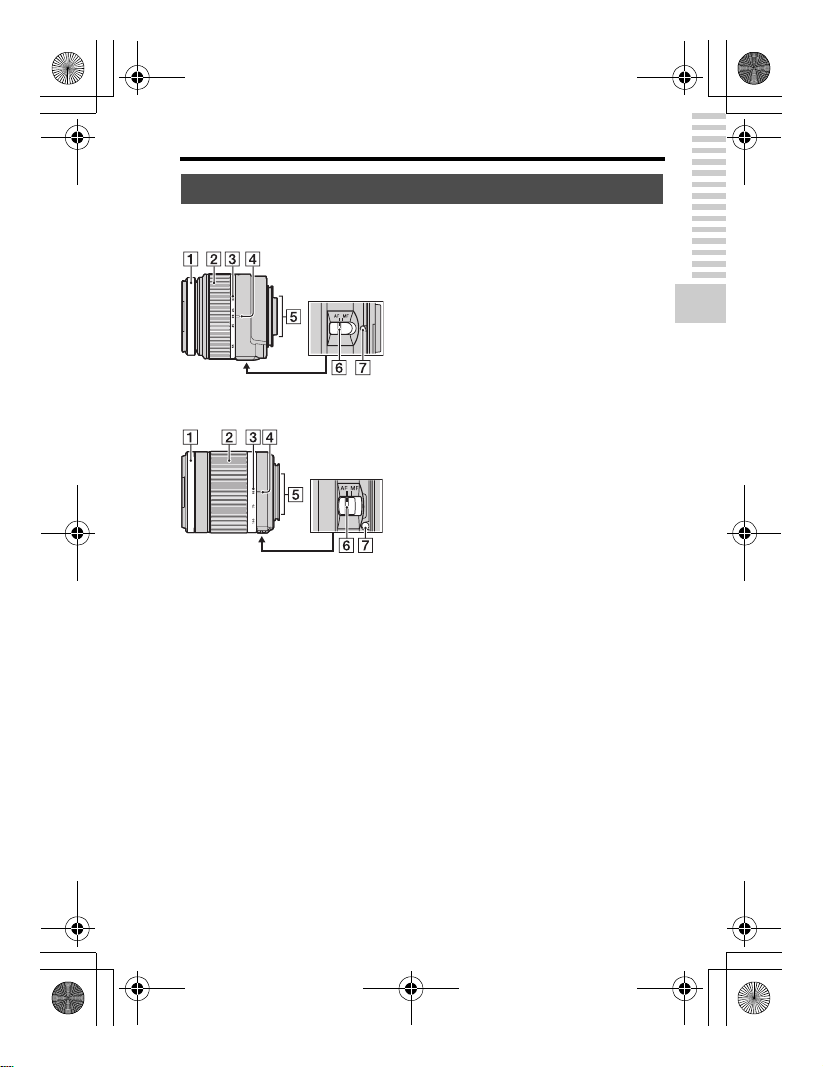
D:\CX87400IM\4420759611\4420759611SLTA57U2\01RU-SLTA57U2\030GET.fm
010COV.book Page 17 Thursday, January 19, 2012 5:11 PM
Объектив
DT 18-55мм F3.5-5.6 SAM
(Поставляется с SLT-A57K/A57Y)
DT 55-200мм F4-5.6 SAM
(Поставляется с SLT-A57Y)
A
Кольцо фокусировки
B Кольцо масштабирования
C Шкала фокусного
расстояния
D Метка фокусного
расстояния
E Контакты объектива
F Переключатель режима
фокусировки
G Установочная метка
• DT 18-55мм F3.5-5.6 SAM/DT
55-200мм F4-5.6 SAM
разработаны для камер Sony
A-переходник (модели,
оборудованные датчиком
изображения размера APS-C).
Вы не сможете использовать
эти объективы на камерах
формата 35 мм.
• Для объективов, отличных
от DT 18-55мм F3.5-5.6 SAM/
DT 55-200мм F4-5.6 SAM,
обратитесь к инструкции по
эксплуатации, прилагаемой
к объективу.
Master: Right
Элементы фотоаппарата
Подготовка фотоаппарата
17
SLT-A57
4-420-759-61(1)
RU
Page 18
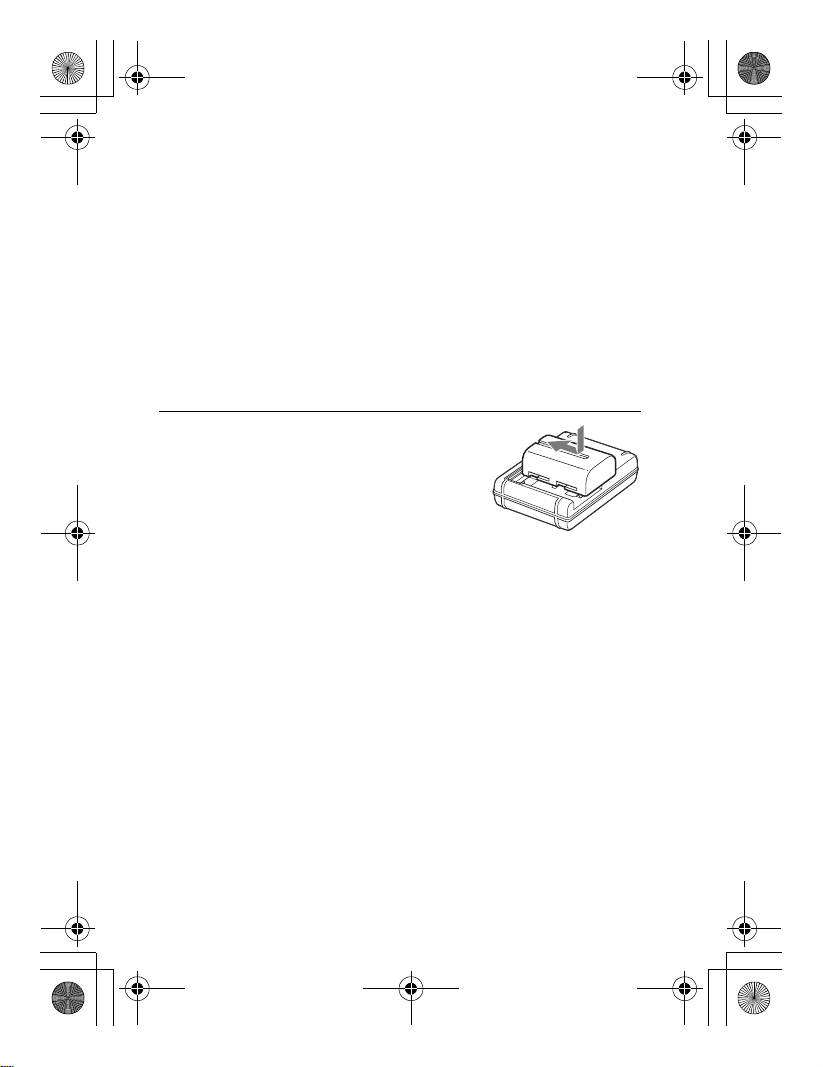
D:\CX87400IM\4420759611\4420759611SLTA57U2\01RU-SLTA57U2\030GET.fm
010COV.book Page 18 Thursday, January 19, 2012 5:11 PM
Master: Left
Зарядка батарейного блока
Перед первым использованием фотоаппарата зарядите
батарейный блок NP-FM500H “InfoLITHIUM” (прилагается).
Батарейный блок “InfoLITHIUM” можно заряжать даже в том
случае, если он не был полностью разряжен.
Батарейный блок можно также использовать в частично
заряженном состоянии.
Батарейный блок постепенно разряжается, даже если вы им не
пользуетесь. Перед тем как начать снимать, проверяйте уровень
заряда батареи, чтобы не упустить возможности съемки. Если
уровень заряда батареи значительно понизился, зарядите ее.
Установите батарейный
1
блок в зарядное
устройство.
Нажмите на батарейный блок до
щелчка.
RU
18
SLT-A57
4-420-759-61(1)
Page 19
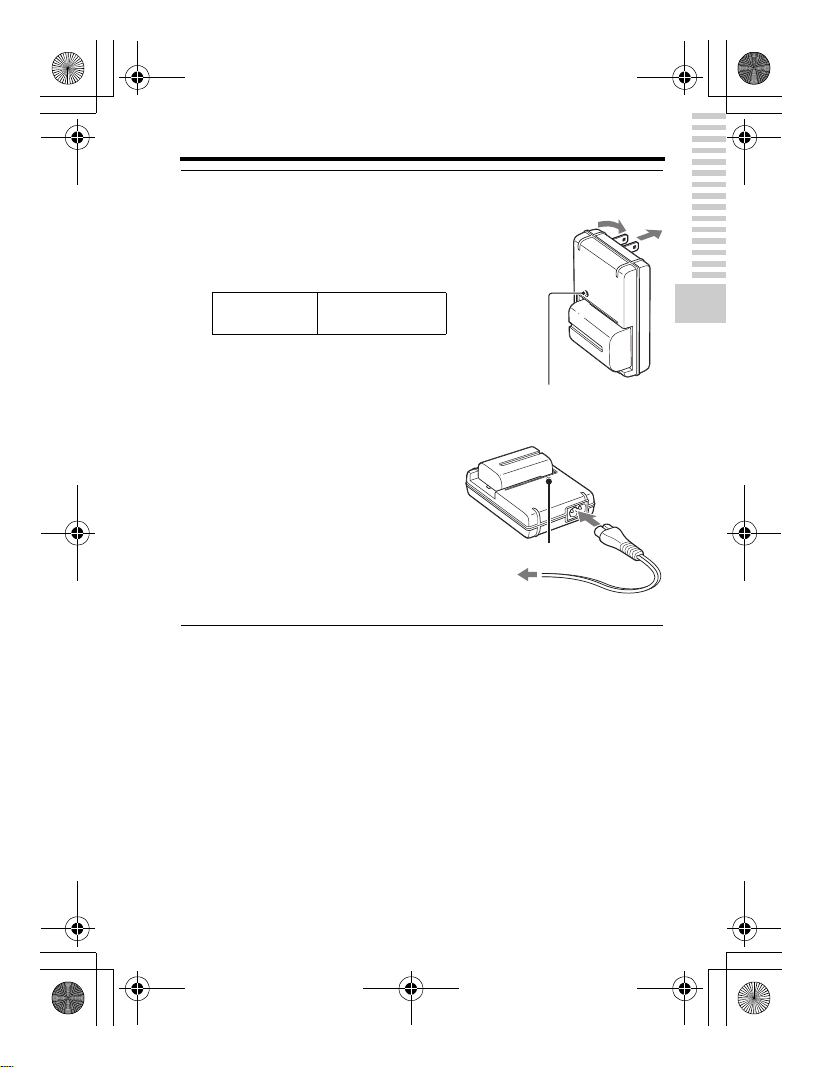
D:\CX87400IM\4420759611\4420759611SLTA57U2\01RU-SLTA57U2\030GET.fm
010COV.book Page 19 Thursday, January 19, 2012 5:11 PM
Зарядка батарейного блока
Master: Right
Подключите зарядное
2
устройство к стенной
Для США и Канады
Штепсель
розетке.
Индикатор светится: идет зарядка
Индикатор погас: зарядка окончена
Время зарядки
• При зарядке полностью
разряженного батарейного
блока при температуре 25 °C.
• По окончании зарядки
индикатор CHARGE гаснет.
Примечания
• Время зарядки зависит от оставшегося заряда батарейного блока или
условий зарядки.
• Мы рекомендуем заряжать батарейный блок при температуре
окружающей среды от 10 °C до 30 °C. Вне указанного диапазона
температур эффективная зарядка батарейного блока не гарантируется.
• Подключите зарядное устройство к ближайшей стенной розетке.
Приблизительно
175 минут
Индикатор CHARGE
Для всех стран, кроме США и
Канады
Индикатор
CHARGE
К сетевой
розетке
Подготовка фотоаппарата
19
SLT-A57
4-420-759-61(1)
RU
Page 20
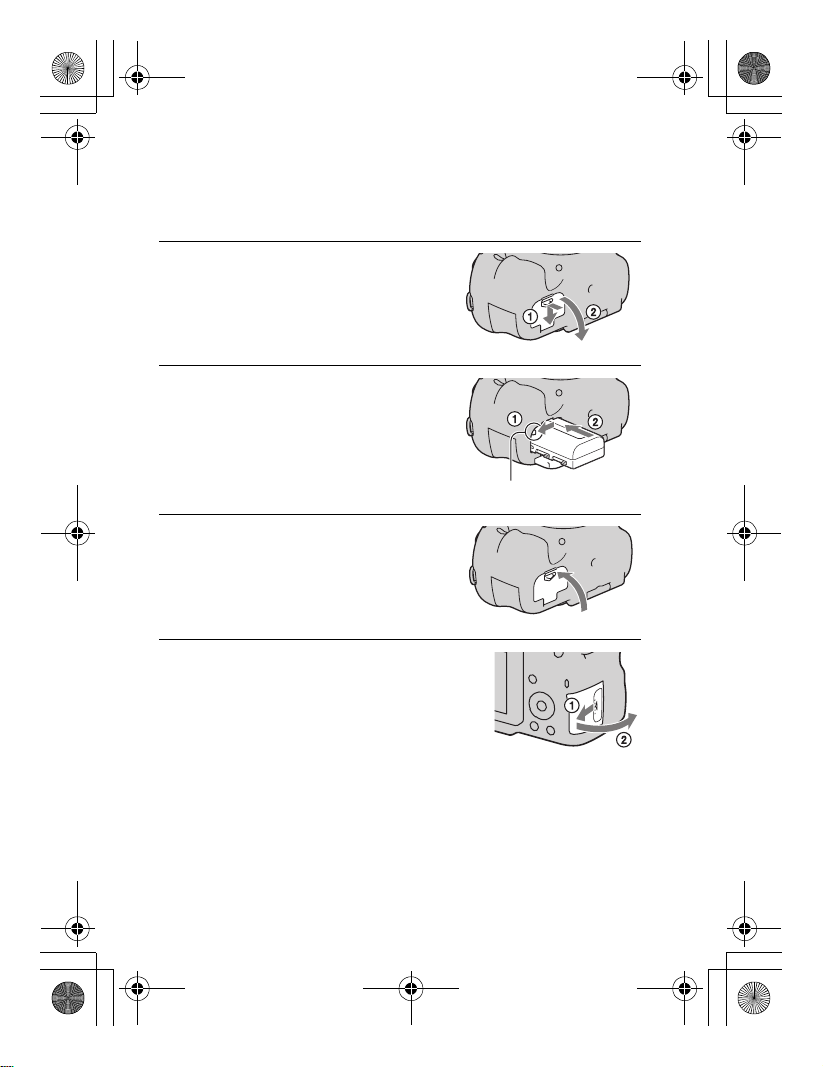
D:\CX87400IM\4420759611\4420759611SLTA57U2\01RU-SLTA57U2\030GET.fm
010COV.book Page 20 Thursday, January 19, 2012 5:11 PM
Master: Left
Установка батарейного блока/карты
памяти (
Откройте крышку,
1
сдвинув рычаг
открытия крышки
батареи.
Плотно вставьте
2
батарейный блок до
упора, нажимая на
рычаг фиксатора
краем батареи.
Закройте крышку.
3
продается отдельно
Рычаг фиксатора
)
Откройте крышку,
4
сдвинув крышку карты
памяти.
RU
20
SLT-A57
4-420-759-61(1)
Page 21
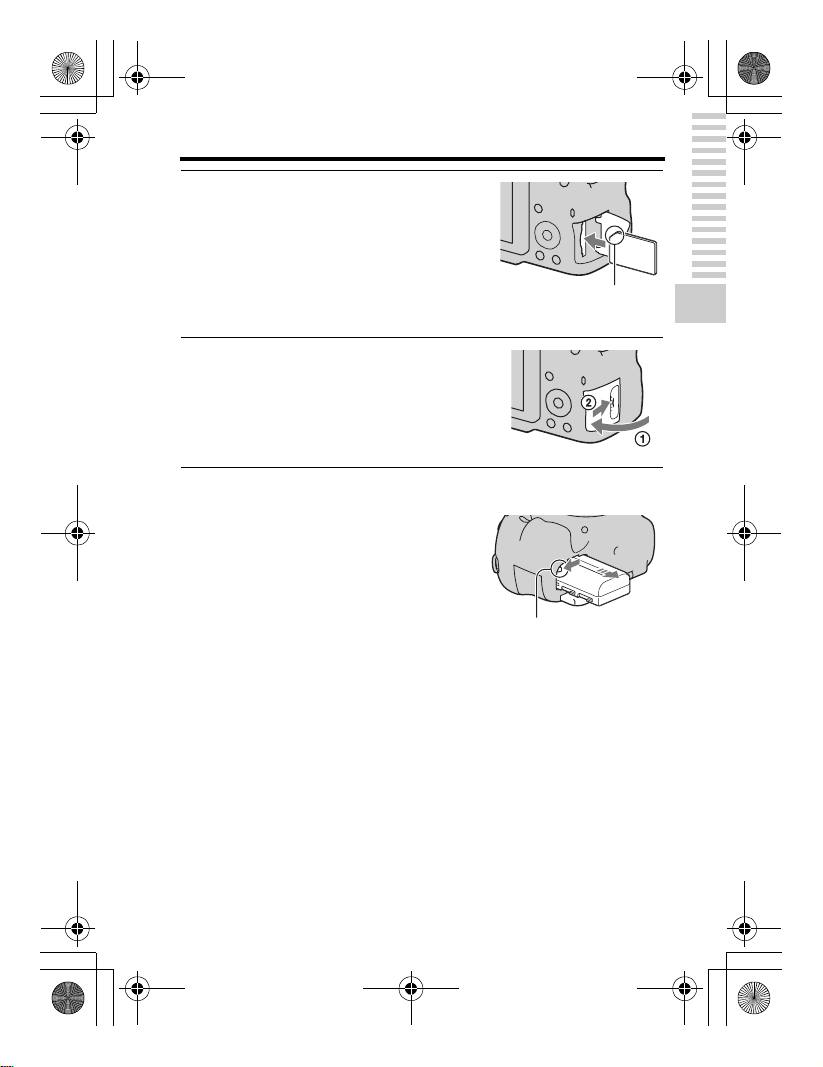
D:\CX87400IM\4420759611\4420759611SLTA57U2\01RU-SLTA57U2\030GET.fm
010COV.book Page 21 Thursday, January 19, 2012 5:11 PM
Установка батарейного блока/карты памяти (продается отдельно)
Вставьте карту памяти.
5
• Вставьте карту памяти до щелчка,
при этом срезанный угол карты
должен располагаться как
показано на рисунке.
Убедитесь, что срезанный угол
карты расположен правильно.
Закройте крышку.
6
Извлечение батарейного блока
Выключите фотоаппарат.
Передвиньте рычаг фиксатора в
направлении стрелки через 10 секунд
после выключения камеры, затем
выньте батарейный блок. Будьте
осторожны, чтобы не уронить
батарейный блок.
Рычаг фиксатора
Master: Right
Подготовка фотоаппарата
Извлечение карты памяти
Убедитесь, что индикатор доступа не светится, затем откройте
крышку и один раз нажмите на карту памяти.
Проверка оставшегося заряда батарейного блока
Прилагаемый батарейный блок - это ионно-литиевый
батарейный блок, который имеет функции обмена с камерой
информацией об условиях работы. Оставшееся время работы, в
зависимости от условий использования камеры, отображается в
процентах.
21
SLT-A57
4-420-759-61(1)
RU
Page 22
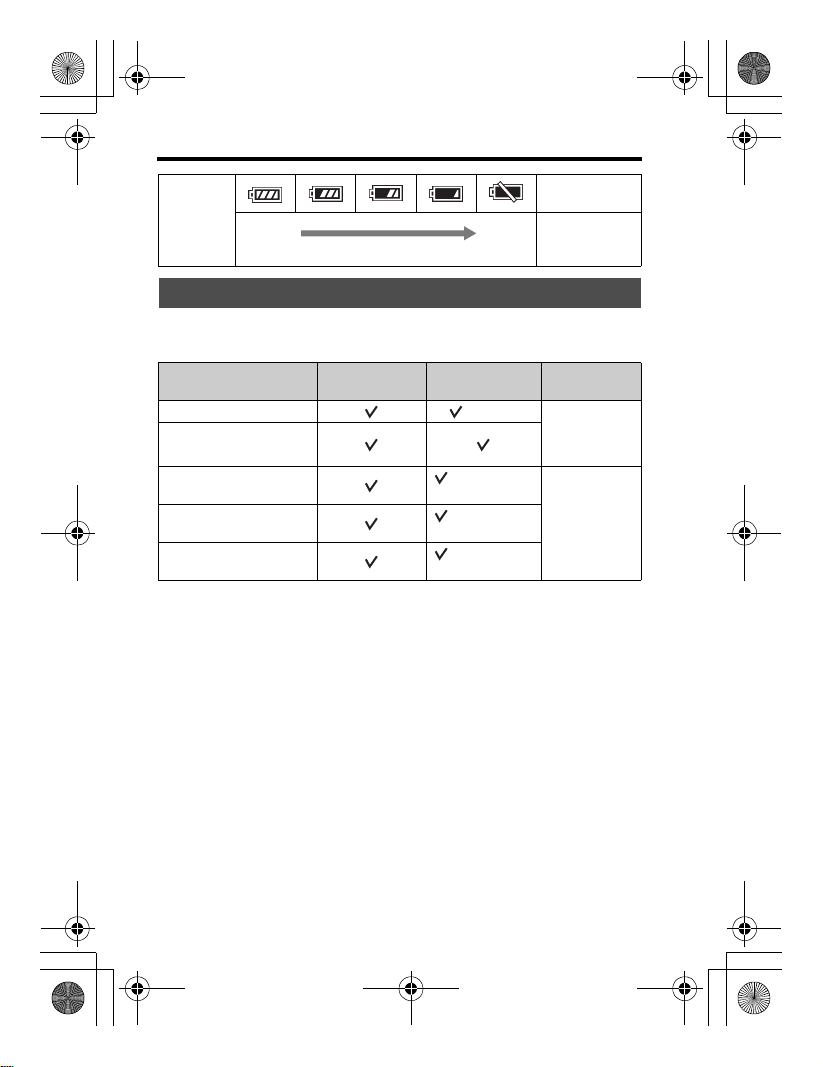
D:\CX87400IM\4420759611\4420759611SLTA57U2\01RU-SLTA57U2\030GET.fm
010COV.book Page 22 Thursday, January 19, 2012 5:11 PM
Установка батарейного блока/карты памяти (продается отдельно)
Уровень
заряда
Высокий Низкий
Master: Left
“Батарея
разряжена.”
Дальнейшая
съемка
невозможна.
Пригодные для использования карты памяти
Следующие карты памяти совместимы с этой камерой. Однако,
работа всех карт памяти с данной камерой не гарантируется.
Типы карт памяти
Memory Stick PRO Duo (Mark2)
Неподвижные
изображения
Фильмы
Memory Stick
PRO-HG Duo
Карта памяти SD
Карта памяти SDHC
Карта памяти SDXC
• MultiMediaCard не может использоваться.
Примечание
• Изображения, записанные на карту памяти SDXC, нельзя импортировать
в компьютеры или аудио-видео устройства, которые не поддерживают
формат exFAT, или воспроизводить на этом оборудовании. Перед
подключением устройства к фотоаппарату убедитесь, что оно совместимо
с форматом exFAT. Если фотоаппарат подключен к несовместимому
устройству, может появиться сообщение с предложением отформатировать
карту памяти. Никогда не форматируйте карту памяти в ответ на подобное
предложение, так как это приведет к удалению всех данных с карты.
(exFAT – это файловая система, используемая в картах памяти SDXC.)
(Класс 4 или
более быстрый)
(Класс 4 или
более быстрый)
(Класс 4 или
более быстрый)
В данном
руководстве
Memory Stick
PRO Duo
Карта SD
RU
22
SLT-A57
4-420-759-61(1)
Page 23
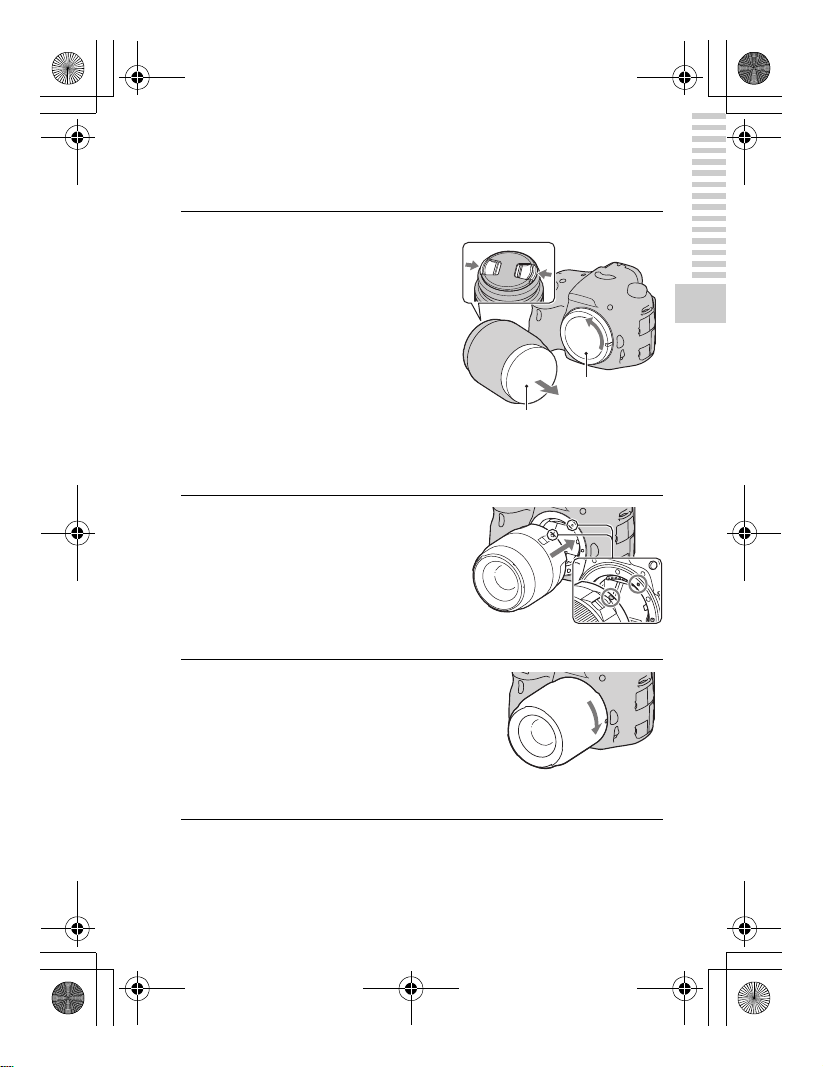
D:\CX87400IM\4420759611\4420759611SLTA57U2\01RU-SLTA57U2\030GET.fm
010COV.book Page 23 Thursday, January 19, 2012 5:11 PM
Установка объектива
Master: Right
Снимите крышку
1
байонета с
фотоаппарата и
упаковочную крышку с
задней стороны
объектива.
• При смене объективов меняйте
их быстро и в месте, где нет
пыли, чтобы пыль или грязь не
попали внутрь фотоаппарата.
• При съемке снимите переднюю
крышку объектива.
Установите объектив,
2
совмещая оранжевые
метки (Установочные
метки) на объективе и
камере.
Поверните объектив по
3
часовой стрелке в
положение фиксации
до щелчка.
• Убедитесь, что объектив
установлен без перекоса.
Передняя крышка объектива
Подготовка фотоаппарата
Крышка
байонета
Упаковочная крышка
Оранжевые метки
23
SLT-A57
4-420-759-61(1)
RU
Page 24
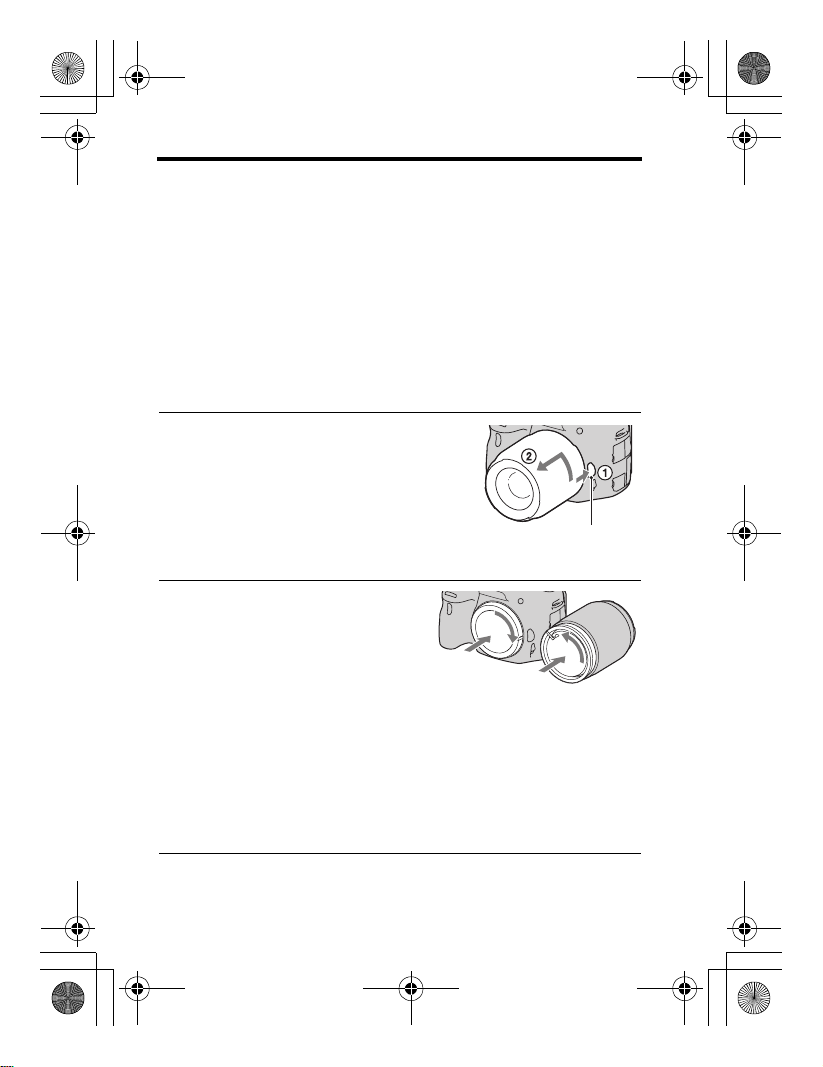
D:\CX87400IM\4420759611\4420759611SLTA57U2\01RU-SLTA57U2\030GET.fm
010COV.book Page 24 Thursday, January 19, 2012 5:11 PM
Установка объектива
Примечания
• Прикрепляя объектив, не нажимайте кнопку фиксатора объектива.
• При установке объектива не прилагайте усилий.
• Объективы E-mount не совместимы с данным фотоаппаратом.
• При использовании объектива с гнездом под штатив прикрепляйте
объектив к штативу при помощи этого гнезда, чтобы уменьшить
нагрузку на узел крепления.
• При переноске камеры с установленным объективом крепко держите
камеру и объектив.
• Не держите за ту часть объектива, которая выдвигается для настройки
масштабирования или фокусировки.
Master: Left
Снятие объектива
Полностью нажмите
1
кнопку фиксатора
объектива и поверните
объектив против
часовой стрелки до
Кнопка фиксатора объектива
упора.
Установите переднюю
2
и заднюю крышки на
объектив и крышку
корпуса на камеру.
• Перед установкой крышек
удалите с них пыль.
• Задняя крышка объектива не
входит в комплект объектива
DT 18-55мм F3.5-5.6 SAM. Если
объектив хранится отдельно от
камеры приобретите задняя
крышка объектива ALC-R55.
RU
24
SLT-A57
4-420-759-61(1)
Page 25
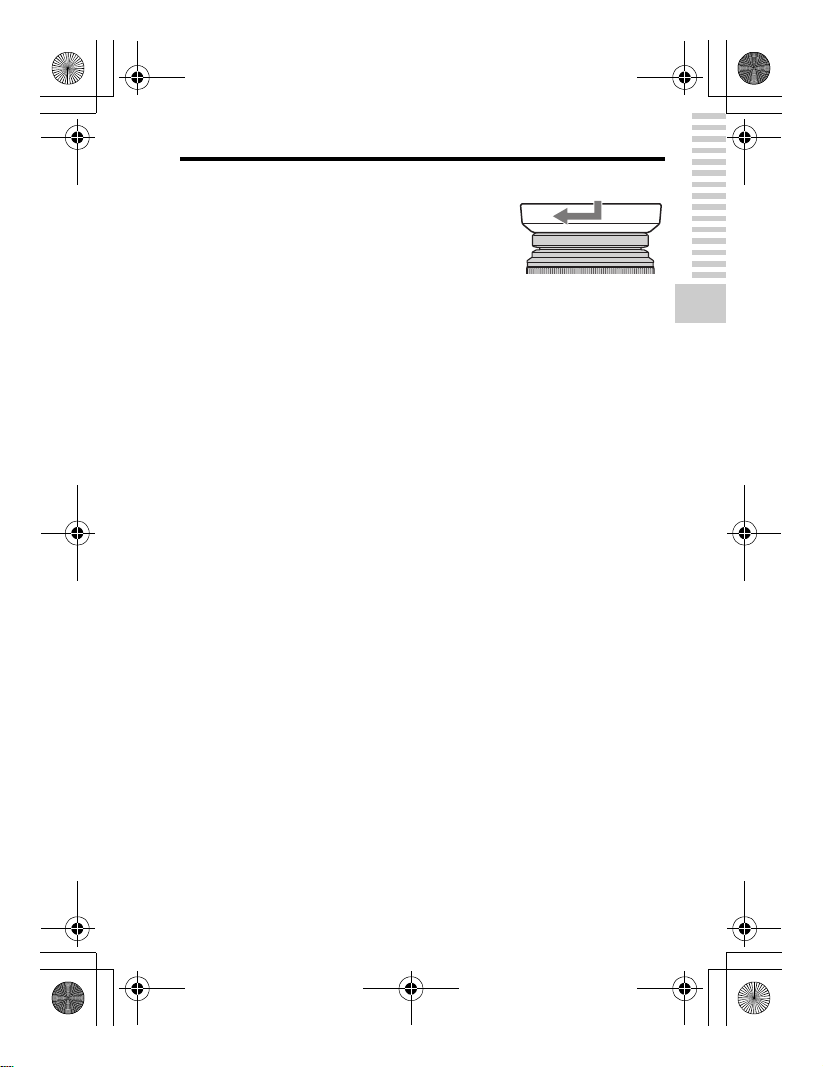
D:\CX87400IM\4420759611\4420759611SLTA57U2\01RU-SLTA57U2\030GET.fm
010COV.book Page 25 Thursday, January 19, 2012 5:11 PM
Установка объектива
Master: Right
Установка бленды
Для обеспечения максимального
качества изображения и снижения
засветки рекомендуется
использовать бленду объектива.
Установите бленду на установочное
кольцо на конце объектива и
поверните бленду по часовой
стрелке до щелчка.
Примечания
• Бленда объектива не входит в комплект поставки DT 18-55мм F3.5-5.6
SAM. Вы можете использовать ALC-SH108 (продается отдельно).
• Бленда объектива может закрывать свет вспышки. При использовании
вспышки снимите бленду.
• При хранении переверните бленду и установите ее на объектив обратной
стороной.
Примечание, относящееся к замене объективов
Если пыль или грязь попадет внутрь камеры при смене
объектива и осядет на поверхности датчика изображения
(элемента, выполняющего функцию пленки), она может, в
зависимости от условий съемки, появиться на изображении в
виде темных пятен.
Фотоаппарат оснащен пылезащитной функцией для
предотвращения оседания пыли на датчик изображения. Тем не
менее, при установке/снятии объектива быстро проводите смену
объектива в местах, где нет пыли.
Подготовка фотоаппарата
25
SLT-A57
4-420-759-61(1)
RU
Page 26
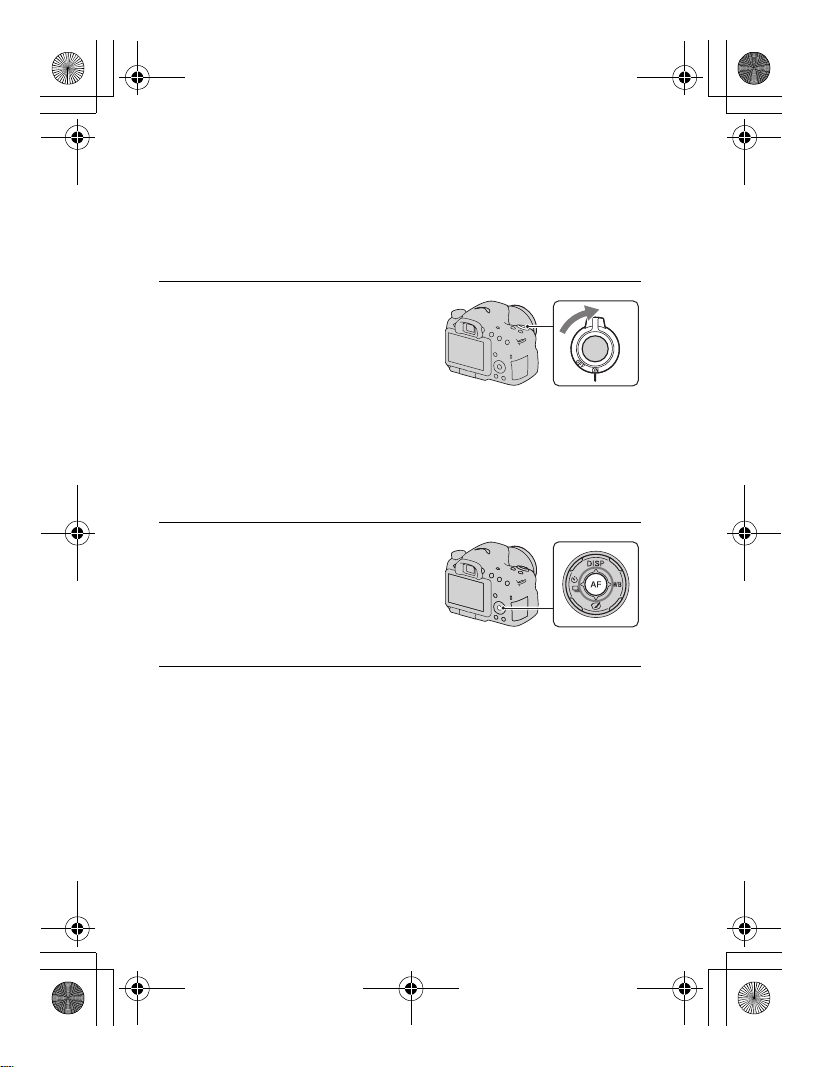
D:\CX87400IM\4420759611\4420759611SLTA57U2\01RU-SLTA57U2\030GET.fm
010COV.book Page 26 Thursday, January 19, 2012 5:11 PM
Master: Left
Включение камеры и установка
часов
При первом включении фотоаппарата появляется экран
установки даты/времени.
Для включения
1
фотоаппарата
установите
выключатель в
положение ON.
Появится экран установки даты и
времени.
• Для выключения фотоаппарата
установите выключатель в
положение OFF.
Убедитесь, что на
2
ЖК-экране выбрано
[Ввод], затем нажмите
центр кнопки
управления.
При помощи b/B на кнопке управления
3
выберите свой часовой пояс, затем нажмите
центр кнопки управления.
RU
26
SLT-A57
4-420-759-61(1)
Page 27
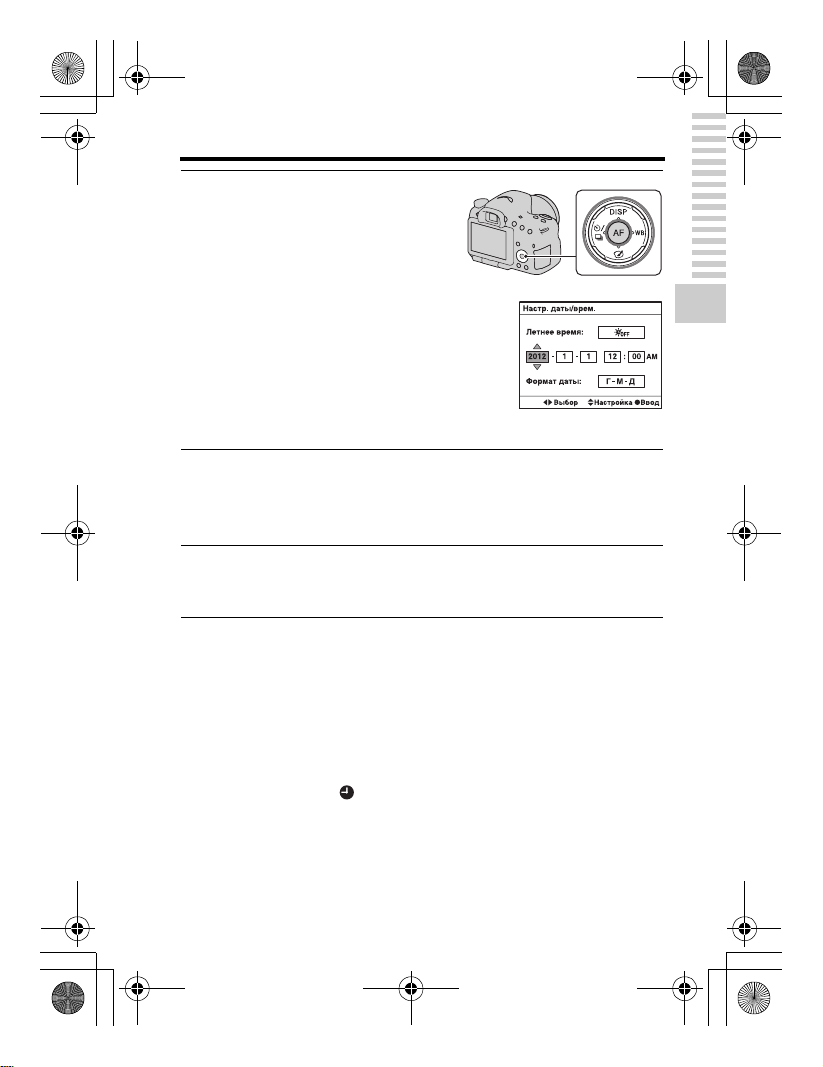
D:\CX87400IM\4420759611\4420759611SLTA57U2\01RU-SLTA57U2\030GET.fm
010COV.book Page 27 Thursday, January 19, 2012 5:11 PM
Включение камеры и установка часов
Выберите каждый
4
параметр при помощи
b/B и установите
числовое значение при
помощи v/V.
[Летнее время:]: включение или
выключение установки летнего
времени.
[Формат даты:]: выбор формата
отображения даты.
• Полночь обозначается 12:00 AM,
а полдень – 12:00 PM.
Повторите шаг 4 для установки других
5
параметров, а затем нажмите центр кнопки
управления.
Убедитесь в выборе [Ввод] и затем нажмите
6
центр кнопки управления.
Master: Right
Подготовка фотоаппарата
Отмена установки даты/времени
Нажмите кнопку MENU.
Повторная установка даты/времени
При первом включении фотоаппарата автоматически появляется
экран установки даты/времени. В следующий раз для установки
даты и времени пользуйтесь меню.
Кнопка MENU t 1 t [Настр. даты/врем.]
Повторная установка часового пояса
Можно выбрать часовой пояс, в котором используется
фотоаппарат. Этот параметр позволяет задавать часовой пояс
при работе с фотоаппаратом за рубежом.
27
SLT-A57
4-420-759-61(1)
RU
Page 28
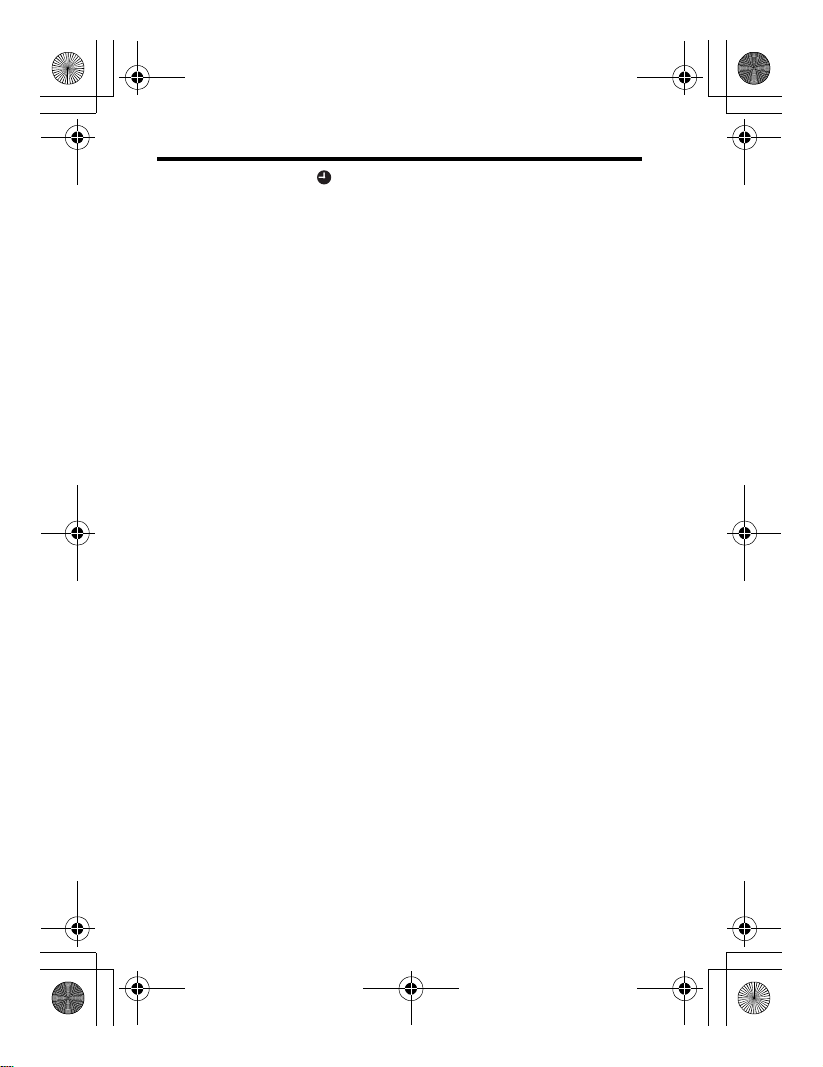
D:\CX87400IM\4420759611\4420759611SLTA57U2\01RU-SLTA57U2\030GET.fm
010COV.book Page 28 Thursday, January 19, 2012 5:11 PM
Включение камеры и установка часов
Master: Left
Кнопка MENU t 1 t [Часовой пояс]
Сохранение настроек даты и времени
Эта камера имеет встроенный аккумулятор, предназначенный
для сохранения даты, времени и других установок вне
зависимости от того, включено или выключено питание,
установлен батарейный блок или нет.
RU
28
SLT-A57
4-420-759-61(1)
Page 29
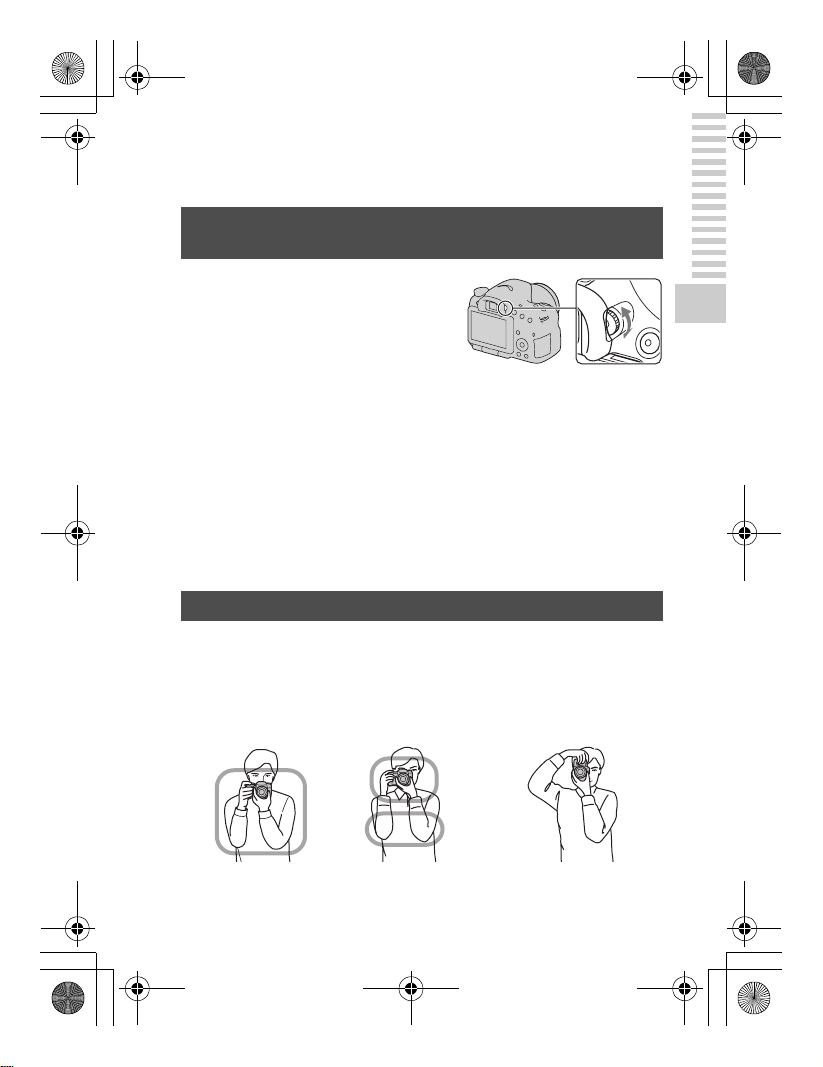
D:\CX87400IM\4420759611\4420759611SLTA57U2\01RU-SLTA57U2\030GET.fm
010COV.book Page 29 Thursday, January 19, 2012 5:11 PM
Перед съемкой
Регулирование видоискателя на остроту
зрения (диоптрийная коррекция)
Выполните регулировку
с помощью диска
диоптрийной коррекции
в соответствии с вашим
зрением, добиваясь
четкого изображения в
видоискателе.
• Если экран в видоискателе не виден
целиком, можно отрегулировать
масштаб экрана видеоискателя
(стр. 60).
Примечание
• С данной камерой нельзя использовать насадку для диоптрийной
коррекции (продается отдельно).
Как правильно держать камеру
Займите положение, при котором верхняя
часть туловища будет устойчива, и выберите
позу, при которой камера не будет двигаться.
В режиме ЖК-экрана В режиме
видоискателя
В режиме видоискателя
(вертикальное положение)
Master: Right
Подготовка фотоаппарата
29
SLT-A57
4-420-759-61(1)
RU
Page 30
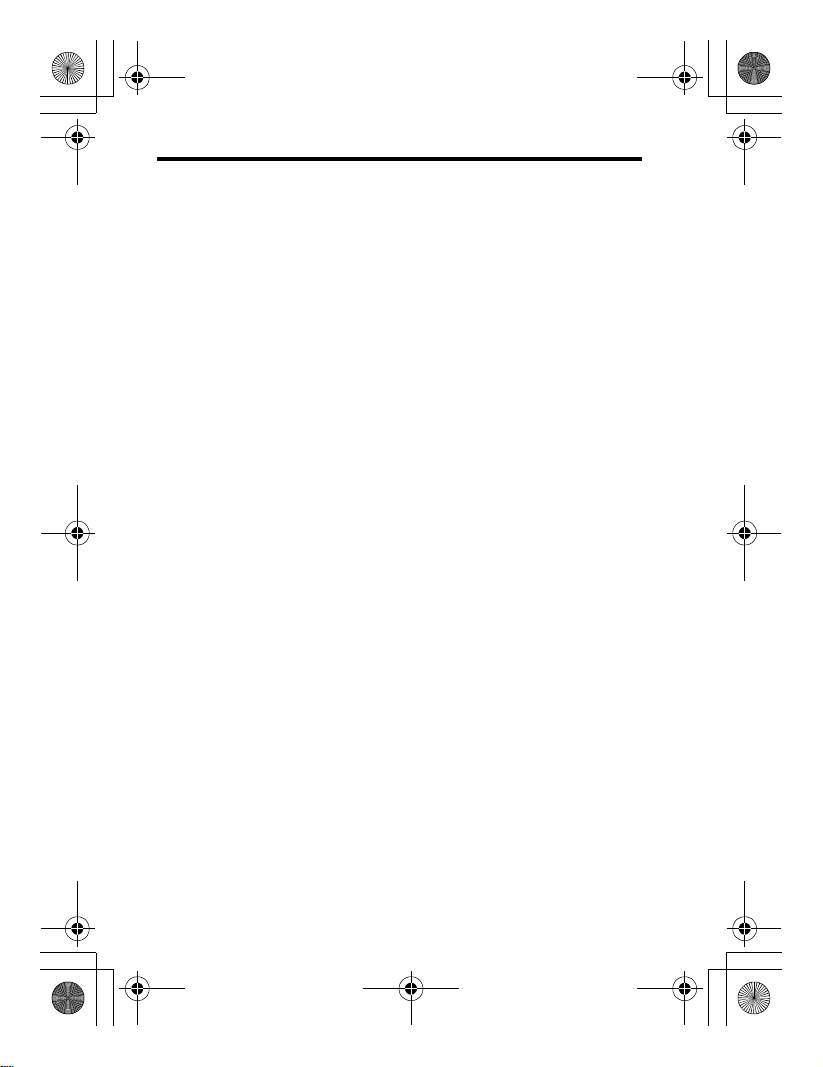
D:\CX87400IM\4420759611\4420759611SLTA57U2\01RU-SLTA57U2\030GET.fm
010COV.book Page 30 Thursday, January 19, 2012 5:11 PM
Master: Left
Перед съемкой
Шаг 1
Одна рука держит корпус фотоаппарата, а другая рука
поддерживает объектив.
Шаг
2
Займите устойчивое положение, расставив ноги на ширину плеч.
3
Шаг
Немного прижмите локти к телу.
При съемке с согнутыми коленями зафиксируйте положение
верхней части тела, оперев локоть на колено.
RU
30
SLT-A57
4-420-759-61(1)
Page 31

D:\CX87400IM\4420759611\4420759611SLTA57U2\01RU-SLTA57U2\040REC.fm
010COV.book Page 31 Thursday, January 19, 2012 5:11 PM
Съемка и просмотр изображений
Съемка неподвижных изображений
Режим “Интеллект. Авто” позволяет легко снимать различные
объекты в любых условиях, потому что фотоаппарат анализирует
условия съемки и соответственно регулирует настройки.
Выберите при съемке в местах, где использование вспышки
запрещено.
Установите диск
1
переключения режимов
в положение или
(Вспышка выкл).
Держите камеру, отслеживая ваш снимок на
2
ЖК-экране или видоискателе.
Наложите область АФ
3
на желаемый объект.
• Если индикатор
(Предупреждение о
дрожании камеры) мигает,
сделайте снимок, устойчиво
держа фотоаппарат, или
воспользуйтесь штативом.
• Когда камера распознает сцену,
на экране появится значок
распознавания снимаемой
сцены, и будут включены
соответствующие настройки для
этой сцены.
Область АФ
Master: L0.Right
или
Индикатор
(Предупре-
ждение о
дрожании
камеры)
Съемка и просмотр изображений
31
SLT-A57
4-420-759-61(1)
RU
Page 32

D:\CX87400IM\4420759611\4420759611SLTA57U2\01RU-SLTA57U2\040REC.fm
010COV.book Page 32 Thursday, January 19, 2012 5:11 PM
Съемка неподвижных изображений
При использовании
4
вариообъектива сначала
поверните кольцо
масштабирования и
затем выберите сцену
Кольцо
масштабирования
для съемки.
Нажмите кнопку
5
затвора наполовину
для выполнения
фокусировки.
Когда фокусировка будет
подтверждена, загорится
индикатор z или (Индикатор
фокусировки).
Индикатор фокусировки
Master: Left
Для выполнения
6
съемки нажмите кнопку
затвора до упора вниз.
• Когда камера распознает
лицо человека и выполняет
портретную съемку с
параметром [Авт. кадрир.
портр.], установленным на
[Авто], выполенный кадр
автоматически обрезается для
достижения наилучшей
композиции. Сохраняется и
оригинальное, и обрезанное
изображения (стр. 56).
RU
32
SLT-A57
4-420-759-61(1)
Page 33

D:\CX87400IM\4420759611\4420759611SLTA57U2\01RU-SLTA57U2\040REC.fm
010COV.book Page 33 Thursday, January 19, 2012 5:11 PM
Запись видео
Master: Right
Чтобы начать
1
Кнопка MOVIE
видеозапись, нажмите
кнопку MOVIE.
• Запись видео можно начать в
любом режиме экспозиции.
• Значения выдержки и диафрагмы
определяются автоматически.
Если вы хотите установить их на
определенные значения,
установите диск переключения
режимов на (Фильм)
(стр. 37).
• В режиме автофокуса
фотоаппарат непрерывно
выполняет фокусировку.
Чтобы остановить видеозапись, снова
2
нажмите кнопку MOVIE.
Примечания
• Во время записи фильма может записываться звук работы камеры и
объектива. Вы можете отключить звук во время записи, установив
параметр [Запись звука] на [Выкл] (стр. 60).
• Время непрерывной записи фильма может быть короче в зависимости от
температуры окружающей среды или состояния камеры. См. “Примечания,
относящиеся к непрерывной записи фильма”.
• Если температура фотоаппарата слишком высока, появляется индикация .
Выключите камеру и дождитесь снижения ее температуры.
Съемка и просмотр изображений
33
SLT-A57
4-420-759-61(1)
RU
Page 34

D:\CX87400IM\4420759611\4420759611SLTA57U2\01RU-SLTA57U2\040REC.fm
010COV.book Page 34 Thursday, January 19, 2012 5:11 PM
Воспроизведение изображений
Нажмите кнопку .
1
Кнопка
Кнопка MENU t 1 t [Режим просмотра]
2
t Выберите требуемый режим
• Для воспроизведения неподвижных изображений выберите
[Просм. папки (Фотосним.)] и для фильмов выберите [Просм.
папки (MP4)] или [Просм. AVCHD] в соответствии с форматом
файлов.
Выберите изображение при помощи b/B на
3
кнопке управления.
• Для воспроизведения фильмов нажмите на центр диска
управления.
Master: Left
Во время воспроизведения
видео
Пауза/продолжить z
Быстрое перемещение вперед B
Быстрое перемещение назад b
Медленное перемещение вперед Во время паузы поверните диск
Медленное перемещение назад Во время паузы поверните диск
Регулировка громкости V t v/V
Отображение информации v
Примечание
• Видеофайлы, записанные на других устройствах, могут не
воспроизводиться на данном фотоаппарате.
RU
34
Действия кнопкой управления/
диском управления
управления вправо.
управления влево.
• Выполняется покадровое
воспроизведение фильма.
4-420-759-61(1)
SLT-A57
Page 35

D:\CX87400IM\4420759611\4420759611SLTA57U2\01RU-SLTA57U2\040REC.fm
010COV.book Page 35 Thursday, January 19, 2012 5:11 PM
Удаление изображений (Удалить)
Восстановление удаленного изображения невозможно.
Убедитесь, нужно ли удалять изображение или нет.
Примечание
• Защищенные изображения не удаляются.
Удаление текущего отображаемого
изображения
Master: Right
Отобразите
1
изображение, которое
необходимо удалить,
затем нажмите
кнопку .
При помощи v на кнопке управления
2
выберите [Удалить], затем нажмите центр
кнопки управления.
Кнопка
35
Съемка и просмотр изображений
RU
SLT-A57
4-420-759-61(1)
Page 36

D:\CX87400IM\4420759611\4420759611SLTA57U2\01RU-SLTA57U2\050FUN.fm
010COV.book Page 36 Thursday, January 19, 2012 5:11 PM
Master: L0.Left
Съемка изображений в соответствии со снимаемым объектом
Регулировка угла установки
ЖК-экрана
Установите ЖК-экран в
удобное для просмотра
положение.
• ЖК-экран можно отклонить на
180 градусов.
• ЖК-экран можно повернуть
влево на 270 градусов из
положения, в котором ЖК-экран
обращен вперед.
• Если ЖК-экран не используется,
рекомендуется закрыть его так,
чтобы экран был обращен к
фотоаппарату.
Примечание
• При открытом ЖК-экране датчик
глаза может не работать при съемке в
низком положении. Если вы смотрите в
видоискатель, и монитор не включается
автоматически, нажмите кнопку
FINDER/LCD.
RU
36
SLT-A57
4-420-759-61(1)
Page 37

D:\CX87400IM\4420759611\4420759611SLTA57U2\01RU-SLTA57U2\050FUN.fm
010COV.book Page 37 Thursday, January 19, 2012 5:11 PM
Съемка с различными режимами
съемки
Установите диск
переключения режимов
в нужный режим.
В камере имеются следующие режимы съемки:
(Интеллект.
Авто)/
(Вспышка
выкл)
(Супер
авторежим)
(Выбор
сцены)
(Панорамный
обзор)
(Панорам.
3D-обзор)
(Режим АЭ
с приор.
скорости)
(Видео) Позволяет снимать фильмы с ручной регулировкой
Режим “Интеллект. Авто” позволяет легко снимать
различные объекты в любых условиях, потому что
фотоаппарат анализирует условия съемки и
соответственно регулирует настройки. Выберите
“Вспышка выкл”, когда вы хотите снимать без
вспышки.
Фотоаппарат распознаёт и анализирует условия
съемки, после чего автоматически устанавливает
необходимые настройки. Камера сохраняет 1
соответствующее изображение, объединяя или
разделяя изображения в соответствии с
необходимостью.
Выбор режима, соответствующего объекту или
условиям съемки, позволяет получить изображение с
настройкой, подходящей для данного объекта.
Позволяет вам снимать панорамные изображения.
Позволяет вам снимать панорамные изображ ения 3D
для воспроизведения на 3D-совместимых телевизорах.
Фотоаппарат выполняет непрерывную съемку, пока
кнопка затвора полностью нажата. Камера
записывает изображения непрерывно с максимальной
скоростью около 12 или 10 кадров в секунду.
экспозиции (как выдержки, так и величины
диафрагмы).
Master: Right
Съемка изображений в соответствии со снимаемым объектом
37
SLT-A57
4-420-759-61(1)
RU
Page 38

D:\CX87400IM\4420759611\4420759611SLTA57U2\01RU-SLTA57U2\050FUN.fm
010COV.book Page 38 Thursday, January 19, 2012 5:11 PM
Съемка с различными режимами съемки
Master: Left
(Программное
авто)
(Приор.
диафрагмы)
(Приор.
выдержки)
(Ручной
экспозиция)
Позволяет выполнять съемку с автоматической
регулировкой экспозиции (как выдержки, так и
величины диафрагмы). Другие настройки могут
регулироваться вручную.
Позволяет выполнять съемку после регулировки
величины диафрагмы вручную при помощи диска
управления.
Позволяет выполнять съемку после регулировки
выдержки вручную при помощи диска управления.
Позволяет выполнять съемку после регулировки
экспозиции вручную (как выдержки, так и величины
диафрагмы) при помощи диска управления.
Супер авторежим
1 Установите диск переключения режимов в
положение (Супер авторежим).
2 Наведите фотоаппарат на
объект.
Когда фотоаппарат
проанализирует условия съемки и
выполнит необходимые настройки,
на экране появится следующая
информация: пиктограмма режима
распознанной сцены,
соответствующая функция съемки
и количество записываемых
изображений.
Пиктограмма режима
распознанной сцены
Функция съемки
Количество записываемых
изображений
3 Отрегулируйте фокусировку и выполните съемку
объекта.
RU
38
4-420-759-61(1)
SLT-A57
Page 39

D:\CX87400IM\4420759611\4420759611SLTA57U2\01RU-SLTA57U2\050FUN.fm
010COV.book Page 39 Thursday, January 19, 2012 5:11 PM
Съемка с различными режимами съемки
Сцены, распознаваемые фотоаппаратом
(Ночная Сцена) (Сумерки с рук) (Пейзаж)
(Портрет/конт.свет) (Портрет) (Ночная Сцена +
штатив)
(Контровый свет) (Макро) (Ночной портрет)
(Прожектор) (Низкая освещ.) (Ребенок)
Функция съемки
Непрерыв. Съемка (46) Медл. синхр. (42) Авто HDR (56)
Дневн. синхр. Длит. выдерж. Сумерки с рук (39)
Master: Right
Выбор сцены
1 Установите диск переключения режимов в
положение (Выбор сцены).
2 Выберите требуемый режим при помощи v/V,
затем нажмите центр кнопки управления.
• Чтобы изменить сцену, нажмите кнопку Fn и выберите другую сцену.
3 Отрегулируйте фокусировку и выполните съемку
объекта.
(Портрет) Размывание фона и резкое изображение объекта.
(Спорт) Съемка движущегося объекта с малой выдержкой
(Макро) Съемка крупным планом таких объектов, как цветы
(Пейзаж) Съемка всей сцены с резкой фокусировкой и яркими
(Закат) Прекрасные фотографии заката или восхода солнца
Мягкая передача телесных оттенков.
создает эффект остановки движения. При нажатой
кнопке затвора камера выполняет непрерывную
съемку изображений.
и блюда.
цветами.
в красных тонах.
SLT-A57
4-420-759-61(1)
39
Съемка изображений в соответствии со снимаемым объектом
RU
Page 40

D:\CX87400IM\4420759611\4420759611SLTA57U2\01RU-SLTA57U2\050FUN.fm
010COV.book Page 40 Thursday, January 19, 2012 5:11 PM
Съемка с различными режимами съемки
Master: Left
(Ночная Сцена) Съемка ночных сцен на расстоянии без потери
(Сумерки с рук) Съемка ночных сцен без штатива с меньшими
(Ночной
портрет)
темной атмосферы окружения.
помехами и размытостью изображения.
Выполняется серия снимков и осуществляется их
обработка для снижения размывания объекта,
компенсации дрожания камеры и снижения шума.
Съемка портретных изображений в ночное время.
Панорамный обзор/ Панорам. 3D-обзор
1 Установите диск переключения режимов в
положение (Панорамный обзор)/ (Панорам.
3D-обзор).
2 Наведите фотоаппарат на
край сцены, затем нажмите
кнопку затвора наполовину
для фокусировки.
Этот участок не
записывается
3 Полностью нажмите кнопку затвора.
4 Перемещайте фотоаппарат
по горизонтали или по
вертикали, следуя
указателю на экране.
Указатель
RU
40
SLT-A57
4-420-759-61(1)
Page 41

D:\CX87400IM\4420759611\4420759611SLTA57U2\01RU-SLTA57U2\050FUN.fm
010COV.book Page 41 Thursday, January 19, 2012 5:11 PM
Съемка с различными режимами съемки
Master: Right
Непрерывная съемка с приоритетом
режима АЭ
1 Установите диск переключения режимов в
положение (Режим АЭ с приор. скорости).
2 Выберите желаемый режим при помощи v/V на
кнопке управления, затем нажмите z в центре
кнопки управления.
• Чтобы изменить режим, нажмите кнопку Fn и выберите другой
режим.
3 Отрегулируйте фокусировку и выполните съемку
объекта.
• Фотоаппарат выполняет непрерывную съемку, пока кнопка
затвора полностью нажата.
Съемка изображений в соответствии со снимаемым объектом
(Непр.
приор. АЭ с
телеконв.)
(Непрер.
приор. АЭ)
Камера записывает изображения непрерывно с
максимальной скоростью около 12 кадров в секунду.
• Минимальная кратность масштабирования
установлена на 1,4, а размер изображения можно
установить на M или S.
Камера записывает изображения непрерывно с
максимальной скоростью около 10 кадров в секунду.
Размер изображения можно установить на L.
41
SLT-A57
4-420-759-61(1)
RU
Page 42

D:\CX87400IM\4420759611\4420759611SLTA57U2\01RU-SLTA57U2\060FUN2.fm
010COV.book Page 42 Thursday, January 19, 2012 5:11 PM
Использование функций съемки
Использование вспышки
В условиях недостаточной освещенности использование вспышки
позволяет получить яркие фотоснимки, а также уменьшает
нежелательные последствия дрожания фотоаппарата. При
съемке против солнца можно использовать вспышку, чтобы
получить яркое изображение объекта, освещенного сзади.
1 Кнопка Fn t (Режим вспышки) t Выберите
требуемую настройку
• Для дополнительной информации об имеющихся режимах
вспышки для каждого режима съемки см. стр. 82.
Master: L0.Left
2 Нажмите кнопку .
Вспышка поднимается.
• В режиме Интеллект. Авто,
Супер авторежим или Выбор
сцены вспышка поднимается
автоматически, если освещение
недостаточно или объект освещен
сзади. При нажатии кнопки
встроенная вспышка не
поднимается.
3 Снимите объект после
того, как закончится
зарядка вспышки.
Мигает: вспышка заряжается.
Когда индикатор мигает, затвор не
срабатывает.
Светится: вспышка заряжена и
готова к работе.
• Чтобы облегчить фокусировку
при недостаточной освещенности,
в режиме АФ вспышка может
сработать при нажатии кнопки
затвора наполовину (Подсветка
АФ).
RU
42
Индикатор
(зарядка вспышки)
4-420-759-61(1)
Кнопка
SLT-A57
Page 43

D:\CX87400IM\4420759611\4420759611SLTA57U2\01RU-SLTA57U2\060FUN2.fm
010COV.book Page 43 Thursday, January 19, 2012 5:11 PM
Master: Right
Использование вспышки
(Вспышка
выкл)
(Автовспышка) Вспышка срабатывает в темноте или против света.
(Запол. вспыш.) Вспышка срабатывает каждый раз при спуске
(Медл. синхр.) Вспышка срабатывает каждый раз при спуске затвора.
(Син.зад.штор.) Срабатывает каждый раз при спуске затвора
(Беспроводная) Срабатывает внешняя вспышка (продается отдельно),
Встроенная вспышка не срабатывает даже в
поднятом положении.
• Вы не можете выбрать этот элемент, когда диск
переключения режимов установлен в положение
P, A, S или M. Тем не менее вспышка не будет
срабатывать, если вспышка не выдвинута вверх.
затвора.
За счет увеличения выдержки режим медленной
синхронизации позволяет получить четкое
изображение как снимаемого объекта, так и фона.
непосредственно перед завершением экспозиции.
которая располагается вне камеры и на расстоянии
от нее (съемка с беспроводной вспышкой).
Использование функций съемки
43
SLT-A57
4-420-759-61(1)
RU
Page 44

D:\CX87400IM\4420759611\4420759611SLTA57U2\01RU-SLTA57U2\060FUN2.fm
010COV.book Page 44 Thursday, January 19, 2012 5:11 PM
Master: Left
Настройка яркости изображения
За исключением режима экспозиции M , экспозиция устанавливается
автоматически (Автоматическая экспозиция).
На основании автоматически полученной экспозиции вы можете
выполнить корректировку экспозиции. Чтобы сделать все
изображение светлее, сдвиньте экспозицию в сторону +. При
сдвиге экспозиции в сторону – все изображение станет темнее
(Коррекция экспозиции).
1 Нажмите кнопку .
2 Регулировка экспозиции
при помощи диска
установки экспозиции
Кнопка
ЖК-экран после
управления.
В сторону + (переэкспонирование):
изображение становится светлее.
В сторону – (недоэкспонирование):
изображение становится темнее.
• В режиме видоискателя
подтвердите экспозицию,
используя шкалу EV.
Скорректированная
экспозиция
Экран в видоискателе
Стандартная экспозиция
3 Отрегулируйте фокусировку и выполните съемку
объекта.
RU
44
SLT-A57
4-420-759-61(1)
Page 45

D:\CX87400IM\4420759611\4420759611SLTA57U2\01RU-SLTA57U2\060FUN2.fm
010COV.book Page 45 Thursday, January 19, 2012 5:11 PM
Настройка яркости изображения
Технические приемы съемки
Master: Right
• Посмотрите снятое изображение и отрегулируйте уровень
коррекции.
• Используя режим брекетинга (съемка со сдвигом параметров),
можно снять несколько изображений с экспозицией, измененной
в сторону увеличения или уменьшения (стр. 46).
Примечание
• Этот параметр нельзя задать, если режим экспозиции установлен на
Интеллект. Авто, Супер авторежим или Выбор сцены.
Использование функций съемки
45
SLT-A57
4-420-759-61(1)
RU
Page 46

D:\CX87400IM\4420759611\4420759611SLTA57U2\01RU-SLTA57U2\060FUN2.fm
010COV.book Page 46 Thursday, January 19, 2012 5:11 PM
Master: Left
Выбор режима протяжки
Вы можете пять использовать режим протяжки, соответствующий
вашим целям, такой как перевод одного кадра, непрерывная съемка
или съемка с брекетингом.
на кнопке управления
t Выберите требуемый
режим
(Покадров.
Съемка)
(Непрерыв.
Съемка)
(Автоспуск) 10-секундный автоспуск удобен, когда фотограф
(Брек.:
Непрер.)
(Покадр.
брекетинг)
(Брекетинг WB)
(Пульт ДУ) Вы можете делать снимки , используя кнопки SH UTTER
RU
46
Этот режим предназначен для обычной съемки.
Камера записывает изображения непрерывно.
участвует в снимаемой сцене, а 2-с екундный автоспуск
полезен для уменьшения вибрации фотоаппарата.
Съемка 3 изображений, каждое с различной
степенью экспозиции каждое.
Съемка 3 изображений поочередно, каждое с
различной степенью экспозиции.
Выполняется съемка 3 изображений со сдвигом
баланса белого относительно выбранных значений
баланса белого и цветовой температуры/цветового
фильтра.
и 2SEC (затвор срабатывает через 2 секунды) на
беспроводном пульте дистанционного управления
RMT-DSLR1 Беспроводной пульт дистанционного
управления (продается отдельно).
4-420-759-61(1)
SLT-A57
Page 47

D:\CX87400IM\4420759611\4420759611SLTA57U2\01RU-SLTA57U2\060FUN2.fm
010COV.book Page 47 Thursday, January 19, 2012 5:11 PM
Master: Right
Выбор вида экрана информации о
режиме съемки (DISP)
При каждом нажатии DISP на
кнопке управления экран
информации о режиме съемки
изменяется следующим образом.
Вы можете выбрать доступные
экраны дисплея в видоискателе или
на экране ЖК-экрана отдельно.
Графич. инф.
Графическое отображение
В режиме графического
отображения на экране графически
показываются величины выдержки
и диафрагмы в виде графиков и
иллюстрируются принципы выбора
экспозиции. Указатели на
индикаторе скорости затвора и
индикаторе выдержки показывают
текущее значение.
Не показывать УровеньПоказать всю инф.
Электронный уровень
Выдержка
Значение
диафрагмы
47
Использование функций съемки
RU
SLT-A57
4-420-759-61(1)
Page 48

D:\CX87400IM\4420759611\4420759611SLTA57U2\01RU-SLTA57U2\060FUN2.fm
010COV.book Page 48 Thursday, January 19, 2012 5:11 PM
Master: Left
Настройка размера изображения
Размер изобр.
Кнопка MENUt 1 t [Размер изобр.] t Выберите
требуемый размер
[Формат]: [3:2]
Размер изображения Область применения
L:16M 4912 × 3264 пикселей Для печати формата до A3+
M:8.4M 3568 × 2368 пикселей Для печати формата до A5
S:4.0M 2448 × 1624 пикселей Для печати формата до L/2L
[Формат]: [16:9]
Размер изображения Область применения
L:14M 4912 × 2760 п икселей Для просмотра на телевизорах
M:7.1M 3568 × 2000 пикселей
S:3.4M 2448 × 1376 пикселей
Примечание
• Если при помощи параметра [Качество] выбрано изображение формата
RAW, то размер изображения RAW соответствует L. Изображения
такого размера не отображаются на экране.
высокой четкости
Панорама: размер
Можно задать размер панорамных изображений. Размер
изображения зависит от настройки направления съемки (стр. 58).
Кнопка MENU t 1 t [Панорама: размер] или
[3D-пан.: размер из.] t Выберите требуемый размер
RU
48
4-420-759-61(1)
SLT-A57
Page 49

D:\CX87400IM\4420759611\4420759611SLTA57U2\01RU-SLTA57U2\060FUN2.fm
010COV.book Page 49 Thursday, January 19, 2012 5:11 PM
Настройка размера изображения
[Панорама: размер]
Стандартная [Панорама: направл.] установлен на [Вверх] [Вниз]:
Широкий [Панорама: направл.] установлен на [Вверх] [Вниз]:
3872 × 2160
[Панорама: направл.] установлен на [Вправо] [Влево]:
8192 × 1856
5536 × 2160
[Панорама: направл.] установлен на [Вправо] [Влево]:
12416 × 1856
[3D-пан.: размер из.]
16:9 1920 × 1080
Стандартная 4912 × 1080
Широкий 7152 × 1080
Master: Right
Использование функций съемки
49
SLT-A57
4-420-759-61(1)
RU
Page 50

D:\CX87400IM\4420759611\4420759611SLTA57U2\01RU-SLTA57U2\070PLY.fm
010COV.book Page 50 Thursday, January 19, 2012 5:11 PM
Использование функций воспроизведения
Увеличение изображений
Фотоснимок можно увеличить для более тщательного
рассмотрения. Это удобно для проверки фокусировки записанного
изображения.
1 Отобразите на экране
изображение, которое
необходимо увеличить,
затем нажмите кнопку .
2 Увеличьте или уменьшите изображение при
помощи кнопок или .
• Поворот диска управления переключает изображения, сохраняя
тот же масштаб отображения. При съемке нескольких
изображений одной и той же композиции можно сопоставить их
фокусировку.
3 Выберите ту часть изображения, которую
необходимо увеличить, при помощи v/V/b/B на
кнопке управления.
Master: L0.Left
Кнопка
Отмена воспроизведения увеличенного изображения
Нажмите на центр кнопки управления, чтобы изображение
вернулось к своему нормальному размеру.
RU
50
4-420-759-61(1)
SLT-A57
Page 51

D:\CX87400IM\4420759611\4420759611SLTA57U2\01RU-SLTA57U2\070PLY.fm
010COV.book Page 51 Thursday, January 19, 2012 5:11 PM
Переключение на отображение
миниатюр изображений
Вы можете одновременно отобразить на экране несколько
изображений.
Нажмите кнопку .
Появится индексный экран
изображений.
• Вы можете выбрать число
изображений, отображаемых на
одной странице индексного
экрана изображений, используя
[Индекс изображ.] в Меню
воспроизведения.
Возврат к отображению одного изображения
Выбрав желаемое изображение, нажмите центр кнопки
управления.
Отображение требуемой папки
На индексном экране изображения
выберите левую линейку при
помощи кнопки управления, затем
выберите желаемую папку при
помощи v/V. Нажатие на центр
кнопки управления при выбранной
левой линейке приводит к
переключению режима просмотра.
Master: Right
Кнопка
Использование функций воспроизведения
51
SLT-A57
4-420-759-61(1)
RU
Page 52

D:\CX87400IM\4420759611\4420759611SLTA57U2\01RU-SLTA57U2\070PLY.fm
010COV.book Page 52 Thursday, January 19, 2012 5:11 PM
Master: Left
Просмотр изображений на экране
телевизора
Для просмотра на экране телевизора снятых камерой изображений
необходимы кабель HDMI (продается отдельно) и телевизор
высокой четкости с разъемом HDMI.
1 Выключите питание
фотоаппарата и телевизора,
1 К разъему
HDMI
затем подключите
фотоаппарат к телевизору.
Кабель HDMI
(продается
отдельно)
2 К мини-
разъему HDMI
2 Включите телевизор и установите переключатель
входного сигнала.
• Подробные сведения приведены в инструкции по эксплуатации,
прилагаемой к телевизору.
3 Включите камеру и
нажмите кнопку .
Снимки, сделанные
фотоаппаратом, появятся на экране
телевизора.
Выберите желаемое изображение
при помощи b/B на кнопке
управления.
• ЖК-экран фотоаппарата не
включается.
Кнопка управления
Кнопка
RU
52
SLT-A57
4-420-759-61(1)
Page 53

D:\CX87400IM\4420759611\4420759611SLTA57U2\01RU-SLTA57U2\080BEF.fm
010COV.book Page 53 Thursday, January 19, 2012 5:11 PM
Список функций
Функции, которые могут
использоваться при помощи
кнопок/переключателя
Вы можете настроить или использовать различные функции с
этими кнопками/переключателем.
Для информации о расположении кнопок/переключателя см.
раздел “Элементы фотоаппарата” (стр. 12).
Кнопка Поднимает вспышку.
Кнопка Корректирует экспозицию.
Кнопка ISO Регулирует чувствительность ISO.
Кнопка FINDER/LCD Переключает дисплей между ЖК-экраном и
Кнопка MENU Показывает экран меню для настройки
Кнопка MOVIE Записывает фильмы.
Кнопка AEL/кнопка
AV/кнопка /
кнопка
Кнопка ZOOM/
кнопка
Кнопка Fn/Кнопка Показывает экран настройки функции, которая
Кнопка управления Настройка следующих функций: Дисплей,
Кнопка Воспроизведение изображений.
Кнопка /Кнопка Отображение совета для съемки или
Переключатель
режима фокусировки
видоискателем.
элемента меню.
Фиксирует экспозицию всего экрана./
Устанавливает значение диафрагмы./
Одновременно показывает на экране несколько
изображений./Уменьшает масштаб изображения,
которое было увеличено во время просмотра
изображений.
Увеличивает изображение и производит съемку
объекта с помощью функции масштабирования
(ZOOM)./Увеличивает изображения при их
просмотре.
была установлена при помощи кнопки Fn./
Поворачивает изображение.
Баланс белого, Режим протяжки, Эффект
рисунка и Автофокус.
руководства в камере./Удаление изображений.
Переключение между автоматической и ручной
фокусировкой.
Master: L0.Right
Список функций
53
SLT-A57
4-420-759-61(1)
RU
Page 54

D:\CX87400IM\4420759611\4420759611SLTA57U2\01RU-SLTA57U2\080BEF.fm
010COV.book Page 54 Thursday, January 19, 2012 5:11 PM
Функции, которые могут использоваться при помощи кнопок/переключателя
Master: Left
Кнопка
предварительного
просмотра/Кнопка
фокусировочной
лупы
Проверка размытости фона./Позволяет
проверить фокусировку перед съемкой путем
увеличения изображения.
RU
54
SLT-A57
4-420-759-61(1)
Page 55

D:\CX87400IM\4420759611\4420759611SLTA57U2\01RU-SLTA57U2\080BEF.fm
010COV.book Page 55 Thursday, January 19, 2012 5:11 PM
Master: Right
Выбор функции с помощью кнопки
Fn
(Функция)
Эта кнопка используется для настройки или выполнения функций,
часто применяемых в процессе съемки.
1 Нажмите кнопку Fn.
2 Выберите нужный пункт с помощью v/V/b/B на
кнопке управления, а затем нажмите центр z.
Появится экран настройки.
3 Пользуясь информацией в
справочной строке,
выберите и выполните
требуемую функцию.
Список функций
Справочная строка
Настройка фотоаппарата на экране информации о режиме
съемки
Поверните диск управления не нажимая на центр z в действии 2.
Вы можете настроить камеру непосредственно на экране
информации о режиме съемки.
55
SLT-A57
4-420-759-61(1)
RU
Page 56

D:\CX87400IM\4420759611\4420759611SLTA57U2\01RU-SLTA57U2\080BEF.fm
010COV.book Page 56 Thursday, January 19, 2012 5:11 PM
Master: Left
Функции, которые могут быть
выбраны при помощи кнопки Fn
(Функция)
Функциями, которые могут быть выбраны при помощи кнопки
Fn являются следующие:
Выбор сцены Выбор режима, подходящего для конкретных
Видео Выбирает режим экспозиции для соответствия
Режим АЭ с
приор. скорости
Режим протяжки Устанавливает режим протяжки, такой как
Режим вспышки Устанавливает режим вспышки.
Режим АФ Выбор способа фокусировки в соответствии с
Область AF Выбор области фокусировки.
Слежение за
объект.
Улыб./Распоз.
Лиц
RU
56
условий съемки, среди предварительно заданных
настроек Выбора сцены.
(Портрет/Спорт/Макро/Пейзаж/Закат/Ночная
Сцена/Сумерки с рук/Ночной портрет)
вашему объекту или вашему эффекту и записывает
фильмы.
(P/A/S/M)
Устанавливает скорость для режима непрерывной
съемки.
(Непр. приор. АЭ с телеконв./Непрер. приор. АЭ)
непрерывная съемка.
(Покадров. Съемка/Непрерыв. Съемка/Автоспуск/
Брек.: Непрер./Покадр. брекетинг/Брекетинг WB/
Пульт ДУ)
(Вспышка выкл/Автовспышка/Запол. вспыш./Медл.
синхр./Син.зад.штор./Беспроводная)
движением объекта.
(Покадровая АФ/Автоматич. АФ/Непрерывная АФ)
(Широкая АФ/Зонная фокусировка/Точечная АФ/
Местная АФ)
Сохраняет фокусировку на объекте, следя за его
перемещениями.
(Вкл/Выкл)
Автоматическая съемка лиц людей с оптимальными
фокусом и экспозицией./Делает снимок при
обнаружении улыбки.
(Распозн. лиц Откл./Распознаван. лиц Вкл (Зарег.
лица)/Распозн. лиц Вкл./Smile Shutter)
SLT-A57
4-420-759-61(1)
Page 57

D:\CX87400IM\4420759611\4420759611SLTA57U2\01RU-SLTA57U2\080BEF.fm
010COV.book Page 57 Thursday, January 19, 2012 5:11 PM
Функции, которые могут быть выбраны при помощи кнопки Fn (Функция)
Master: Right
Авт. кадрир.
портр.
ISO Выбор уровня светочувствительности. Чем больше
Режим измер. Выбор способа измерения освещенности сцены.
Кор.эксп.вспыш. Регулировка мощности излучения вспышки.
Баланс белого Регулировка цветового тона изображения.
DRO/Авто HDR Автоматическая коррекция яркости и контрастности.
Творческ. стиль Выбор желательного способа обработки изображения.
Эффект рисунка Делает снимок с фильтром желаемого эффекта для
Анализирует сцену при съемке лиц и автоматически
сохраняет еще одно изображение со сбалансированной
композицией.
(Авто/Выкл)
значение, тем меньше выдержка.
(Многокадр. шумоподавл./ISO AUTO по 16000)
(Мультисегментный/Центровзвешенный/Точечный)
(от +2,0EV до –2,0EV)
(Авто WB/Дневной свет/Тень/Облачно/Лампа
накал./Флуор.: Тепл.белый/Флуор.: Хол. белый/
Флуор.: Днев. бел./Флуор.: Дневн. свет/Вспышка/
Цв.тмп./Ф-тр./Пользоват.)
(Выкл/Оптим.Д-диапаз./Авто HDR)
(Стандартное/Яркий/Портрет/Пейзаж/Закат/
Черно-белый)
достижения более впечатляющей выразительности.
(Выкл/Дешевый фотоаппарат/Манипуляции с цветом/
Схематизация/Ретро/Мягкие светл. тона/Выделение
цвета/Высоко-контр.Ч/Б/Мягкий фокус/HDR
Живопись/Насыщ. монохром./Миниатюра)
Список функций
57
SLT-A57
4-420-759-61(1)
RU
Page 58

D:\CX87400IM\4420759611\4420759611SLTA57U2\01RU-SLTA57U2\080BEF.fm
010COV.book Page 58 Thursday, January 19, 2012 5:11 PM
Master: Left
Функции, выбираемые кнопкой
MENU
Можно задавать основные настройки для фотоаппарата в целом
или выполнять такие функции, как съемка, воспроизведение или
другие.
Нажмите кнопку MENU, затем установите требуемый элемент
при помощи v/V/b/B на кнопке управления, затем нажмите на
центр кнопки управления.
Выбор страницы меню Выбор элемента в меню
Меню съемки неподвижных изображений
Размер изобр. Выбор размера фотоснимков.
Формат Выбор формата фотоснимков.
Качество Выбор качества изображения неподвижных
Панорама:
размер
Панорама:
направл.
3D-пан.: размер
из.
3D-пан.: направл. Выбор направления съемки 3D-изображений.
RU
58
(L:16M/M:8.4M/S:4.0M (Когда параметр [Формат]
установлен на 3:2)
L:14M/M:7.1M/S:3.4M (Когда параметр [Формат]
установлен на 16:9))
(3:2/16:9)
изображений.
(RAW/RAW и JPEG/Высокое/Стандартное)
Выбор размера панорамных изображений.
(Стандартная/Широкий)
Выбор направления съемки панорамных изображений.
(Вправо/Влево/Вверх/Вниз)
Выбор размера 3D-изображений.
(16:9/Стандартная/Широкий)
(Вправо/Влево)
SLT-A57
4-420-759-61(1)
Page 59

D:\CX87400IM\4420759611\4420759611SLTA57U2\01RU-SLTA57U2\080BEF.fm
010COV.book Page 59 Thursday, January 19, 2012 5:11 PM
Функции, выбираемые кнопкой MENU
Master: Right
Увел. четк. изобр. Увеличивает изображение с более высоким
Цифров увелич Большее увеличение изображение, чем
ШП длит. экспоз. Выбор функции шумоподавления при выдержке
ШП высокого ISO Выбор функции шумоподавления при съемке с
Управл.вспышкой Выбор способа определения мощности излучения
Подсветка АФ Настройка подсветки АФ, которая способствует
Цвет. простран. Изменение диапазона воспроизводимых цветов.
SteadyShot Устанавливает SteadyShot.
Советы по
съемке
качеством, чем цифровое масштабирование.
(Вкл/Выкл)
масштабирование с четким изображением. Эта
функция также доступна при записи фильма.
(Вкл/Выкл)
длительностью 1 с или более.
(Вкл/Выкл)
высокой чувствительностью.
(Высокая/Нормальная/Низкий)
вспышки.
(Вспышка ADI/Пред.вспыш.TTL)
фокусированию, испуская свет при недостаточном
освещении.
(Авто/Выкл)
(sRGB/AdobeRGB)
(Вкл/Выкл)
Показ всех советов по съемке.
Список функций
59
SLT-A57
4-420-759-61(1)
RU
Page 60

D:\CX87400IM\4420759611\4420759611SLTA57U2\01RU-SLTA57U2\080BEF.fm
010COV.book Page 60 Thursday, January 19, 2012 5:11 PM
Функции, выбираемые кнопкой MENU
Меню съемки фильмов
Master: Left
Формат файла Выбор формата файла видеозаписей.
Параметры
записи
Запись звука Выбор: записывать или не записывать звук во время
Умен. шума ветра Уменьшает шум ветра во время съемки фильма.
SteadyShot Устанавливает SteadyShot.
(AVCHD/MP4)
Выбор размера кадра видеозаписи.
(60i 24M(FX)/50i 24M(FX)/60i 17M(FH)/50i 17M(FH)/
60p 28M(PS)/50p 28M(PS)/24p 24M(FX)/25p 24M(FX)/
24p 17M(FH)/25p 17M(FH)/1440×1080 12M/VGA 3M)
видеосъемки.
(Вкл/Выкл)
(Вкл/Выкл)
(Вкл/Выкл)
Меню пользовательских установок
Eye-Start AF Устанавливает, использовать или не использовать
Настр. FINDER/
LCD
Масштаб
видоискателя
Ум.эфф.кр.глаз Уменьшение явления красных глаз при съемке со
Спуск б/
объектива
Непр.с-ка Суп.а/
реж.
Извл.изобp.
Суп.а/реж.
RU
60
автофокус при просмотре через видоискатель.
(Вкл/Выкл)
Выбор способа переключения между видоискателем
и ЖК-экраном.
(Авто/Ручной)
Изменяет размер экрана видоискателя. Если в
видоискателе на виден экран полностью, установите
функцию на [Стандартная].
(Максимум/Стандартная)
вспышкой.
(Вкл/Выкл)
Выбор: может или не может открываться затвор без
установленного объектива.
(Вкл/Выкл)
Выбор: выполнять или не выполнять непрерывную
съемку в режиме Супер авторежим.
(Авто/Выкл)
Выбор: сохранять или не сохранять все изображения,
записанные во время непрерывной съемки в режиме
Супер авторежим.
(Авто/Выкл)
SLT-A57
4-420-759-61(1)
Page 61

D:\CX87400IM\4420759611\4420759611SLTA57U2\01RU-SLTA57U2\080BEF.fm
010COV.book Page 61 Thursday, January 19, 2012 5:11 PM
Функции, выбираемые кнопкой MENU
Master: Right
Сетка Отображение вспомогательной сетки для
Авто.просмотр Отображение записанного изображения после
Кнопка
DISP(Монитор)
Кнопка
DISP(Видоиск.)
Уров. выделения
контуров
Цвет выделения
контуров
Отобр.парам.Live
View
Функ. кнопки
AEL
компоновки кадра.
(Сетка 3x3/Квадратная сетка/Диаг. + квад. сетка/Выкл)
съемки. Выбор режима автопросмотра.
(10 сек./5 сек./2 сек./Выкл)
Позволяет вам выбрать доступные режимы
отображения экранов на ЖК-экране, которые могут
быть выбраны нажатием DISP на кнопке управления.
(Графич. инф./Показать всю инф./Не показывать/
Уровень/Гистограмма/Для видоискателя)
Позволяет вам выбрать доступные режимы
отображения экранов на видоискателе, которые
могут быть выбраны нажатием DISP на кнопке
управления.
(Графич. инф./Показать всю инф./Не показывать/
Уровень/Гистограмма)
Улучшает контуры объек тов, находящихся в фокусе,
при помощи определенного цвета в режиме ручной
фокусировки.
(Высокий/Средний/Низкий/Выкл)
Устанавливает цвет для функции улучшения контуров
(Красный/Желтый/Белый)
Устанавливает показывать или нет эффект функции
на экране, такой как эффект значения коррекции
экспозиции.
(Отобр. парам. ВКЛ/Отобр.парам.ВЫКЛ)
Присваивает требуемую функцию кнопке AEL.
(Коррек.экспоз./Режим протяжки/Режим вспышки/
Режим АФ/Область AF/Распознаван. лиц/Smile
Shutter/Авт. кадрир. портр./ISO/Режим измер./
Кор.эксп.вспыш./Баланс белого/DRO/Авто HDR/
Творческ. стиль/Эффект рисунка/Размер изобр./
Качество/Удержание AEL/Переключ.AEL/
Удержан.AEL/ Перекл.AEL/Слежение за объект./
Блокировка AF/Предпросмотр ГР/Просм. готов.
фото./Увеличение/Фокусиров. лупа)
Список функций
61
SLT-A57
4-420-759-61(1)
RU
Page 62

D:\CX87400IM\4420759611\4420759611SLTA57U2\01RU-SLTA57U2\080BEF.fm
010COV.book Page 62 Thursday, January 19, 2012 5:11 PM
Функции, выбираемые кнопкой MENU
Master: Left
Кнопка ISO Присваивает требуемую функцию кнопке ISO.
Кнопка
предпросмотра
Кнопка блокир.
фокуса
Кнопка MOVIE Выбирает подходящий режим кнопки MOVIE.
Корр. об.:
Затенение
Корр. об.: Хром.
аберр.
Корр. об.:
Дисторсия
Электрон.перед.
штор.
Регистрация лиц Регистрирует или меняет человека, которому
След. фок. с
приор.лиц
(Коррек.экспоз./Режим протяжки/Режим вспышки/
Режим АФ/Область AF/Распознаван. лиц/Smile
Shutter/Авт. кадрир. портр./ISO/Режим измер./
Кор.эксп.вспыш./Баланс белого/DRO/Авто HDR/
Творческ. стиль/Эффект рисунка/Размер изобр./
Качество/Удержание AEL/Переключ.AEL/
Удержан.AEL/ Перекл.AEL/Слежение за
объект./Блокировка AF/Предпросмотр ГР/Просм.
готов. фото./Увеличение/Фокусиров. лупа)
Выбирает способ, который будет использоваться для
кнопки предварительного просмотра.
(Просм. готов. фото./Предпросмотр ГР/Фокусиров.
лупа)
Выбор функции кнопки блокировки фокуса на
объективе.
(Блокир. фокуса/Предпросмотр ГР)
(Всегда/Только реж. Видео)
Компенсирует затененные углы экрана, вызванные
определенными характеристиками установленного
объектива.
(Авто/Выкл)
Снижение отклонений цвета в углах экрана,
вызванных установленным объективом.
(Авто/Выкл)
Компенсирует искажение на экране, вызванное
установленным объективом.
(Авто/Выкл)
Устанавливает, использовать или не использовать
функции передней электронной шторки затвора.
(Вкл/Выкл)
отдается приоритет при фокусировке.
(Новая регистрация/Изменение приоритета/Удалить/
Удалить все)
Устанавливает, будет ли производиться слежение за
лицом или нет, когда камера обнаруживает лицо во
время слежения за объектом.
(Вкл/Выкл)
RU
62
SLT-A57
4-420-759-61(1)
Page 63

D:\CX87400IM\4420759611\4420759611SLTA57U2\01RU-SLTA57U2\080BEF.fm
010COV.book Page 63 Thursday, January 19, 2012 5:11 PM
Функции, выбираемые кнопкой MENU
Меню режима воспроизведения
Master: Right
Удалить Удаление изображений.
Режим
просмотра
Слайд-шоу Демонстрация слайд-шоу.
Индекс изображ. Отображение миниатюр изображений.
3D-просмотр Воспроизведение 3D-изображений на подключенном
Защита Установка или отмена защиты изображений.
Укажите печать Выбор или отмена выбора изображений для DPOF.
Параметры
громк.
Дисп.реж.воспр. Выбор способа воспроизведения изображения,
(Неск. снимков/Все в папке/Все файлы просм. AVCHD)
Позволяет вам определить, как группировать
воспроизводимые изображения.
(Просм. папки (Фотосним.)/Просм. папки (MP4)/
Просм. AVCHD)
(Повторить/Интервал/Тип изображения)
(4 изображения/9 изображений)
к фотоаппарату 3D-телевизоре.
(Неск. снимков/Отменить для всех фото./Отм. для
всех видео(MP4)/Отм. для всех файл. AVCHD)
(Настройка DPOF/Печать даты)
Регулировка громкости звука при воспроизведении
видео.
записанного в портретной ориентации.
(Автоповорот/Ручн. поворот)
Меню инструментов для карт памяти
Форматировать Форматирование карты памяти.
Номер файла Выбор способа присвоения номеров файлам
Название папки Выбор формата имени папок для фотоснимков.
Выбор папк.
записи
фотоснимков и видеозаписей в формате MP4.
(Серия/Сброс)
(Станд.формат/Формат Дата)
Выбор другой папки для записи фотоснимков и
видеозаписей в формате МР4.
Список функций
63
SLT-A57
4-420-759-61(1)
RU
Page 64

D:\CX87400IM\4420759611\4420759611SLTA57U2\01RU-SLTA57U2\080BEF.fm
010COV.book Page 64 Thursday, January 19, 2012 5:11 PM
Функции, выбираемые кнопкой MENU
Master: Left
Создать папку Создание новой папки для записи фотоснимков и
Восстан. БД
изобр.
Показ. пам.
карты
видеозаписей в формате МР4.
Восстанавливает файл базы данных изображений и
позволяет выполнять запись и воспроизведение.
Отображение оставшейся продолжительности
видеозаписи и количества доступных для записи на
карту памяти фотоснимков.
Меню настройки часов
Настр. даты/
врем.
Часовой пояс Установка часового пояса.
Установка даты, времени и летнего времени.
Меню настройки
Старт меню Устанавливает по умолчанию положение курсора в
Яркость ЖКД Настройка яркости ЖК-экрана.
Яркость
видоискат.
Эко-режим Настройка режима экономии питания.
Эконом. питания Установка интервала времени, по окончании
Разрешение
HDMI
КОНТР. ПО HDMI Управление фотоаппаратом через телевизор,
меню на верхний элемент или на последний
выбранный элемент.
(Главное/Предыдущее)
(Авто/Ручной)
Настройка яркости видоискателя.
(Авто/Ручной)
(Стандартный/Максимум)
которого включается режим экономии питания.
(30 мин./5 мин./1 мин./20 сек./10 сек.)
Устанавливает разрешение при подключении к
телевизору с разъемом HDMI.
(Авто/1080p/1080i)
поддерживающий “BRAVIA” Sync.
(Вкл/Выкл)
RU
64
SLT-A57
4-420-759-61(1)
Page 65

D:\CX87400IM\4420759611\4420759611SLTA57U2\01RU-SLTA57U2\080BEF.fm
010COV.book Page 65 Thursday, January 19, 2012 5:11 PM
Функции, выбираемые кнопкой MENU
Master: Right
Парам. Выгрузки* Выбор: использовать или не использовать функцию
USB-соединение Выбор типа USB-соединения.
Звуковые сигн. Выбор: подавать или не подавать звуковой сигнал
Режим очистки Включение режима очистки для очистки датчика
* Появляется при установке карты Eye-Fi (продается отдельно) в камеру.
Модель Отображение версии ПО фотоаппарата.
Язык Выбор языка.
Справ. диска
выб. реж.
Демонстр. режим Включение или выключение воспроизведения
Инициализац. Возврат параметров к их значениям по умолчанию.
передачи при работе с картой Eye-Fi.
(Вкл/Выкл)
(Авто/Съемный диск/MTP)
при успешной фокусировке или во время работы
автоспуска.
(Вкл/Выкл)
изображения.
Включает и отключает справочник по диску выбора
режимов (описание каждого режима съемки).
(Вкл/Выкл)
демонстрационного видеоклипа.
(Вкл/Выкл)
(Сброс настроек/Сброс реж.зап./Переуст.польз.)
Список функций
65
SLT-A57
4-420-759-61(1)
RU
Page 66

D:\CX87400IM\4420759611\4420759611SLTA57U2\01RU-SLTA57U2\080BEF.fm
010COV.book Page 66 Thursday, January 19, 2012 5:11 PM
Использование функции
рекомендаций камеры
Руководство в камере
При нажатии кнопки
(Руководство в камере) на экране
Fn или на экране меню,
автоматически появляется
руководство в соответствии с
текущей выбранной функцией или
настройкой.
Выберите недоступные функции
или настройки на экране Fn, затем
нажмите на центр кнопки
управления, после чего появится
соответствующая настройка для их
включения.
Советы по съемке
Камера отображает советы по съемке в соответствии с
выбранным режимом съемки.
Кнопка (Руководство
Master: Left
в камере)
1 Нажмите кнопку
(Руководство в камере)
при отображении на
дисплее экрана
информации о записи.
Список советов по съемке,
соответствующий текущему
снимаемому объекту, появляется
автоматически.
RU
66
Кнопка (Руководство
в камере)
SLT-A57
4-420-759-61(1)
Page 67

D:\CX87400IM\4420759611\4420759611SLTA57U2\01RU-SLTA57U2\080BEF.fm
010COV.book Page 67 Thursday, January 19, 2012 5:11 PM
Использование функции рекомендаций камеры
Master: Right
2 Выберите желаемый совет по съемке при помощи
v/V на кнопке управления, затем нажмите центр
кнопки управления.
На экране появится совет по съемке.
• Вы можете прокрутить экран при помощи v/V.
• Вы можете выбрать элемент при помощи b/B.
Доступ ко всем советам по съемке
Из меню вы можете выполнить поиск по всем советам по съемке.
Используйте данный элемент, когда вы хотите прочитать ранее
просматривавшиеся советы по съемке.
Кнопка MENU t 3 t [Советы по съемке] t
Выберите требуемый совет по съемке
Список функций
67
SLT-A57
4-420-759-61(1)
RU
Page 68

D:\CX87400IM\4420759611\4420759611SLTA57U2\01RU-SLTA57U2\090TPC.fm
010COV.book Page 68 Thursday, January 19, 2012 5:11 PM
Просмотр изображений на компьютере
Использование компьютера
На компакт-диске (прилагается) находятся следующие
программы, которые расширяют возможности работы с
изображениями, записанными фотоаппаратом.
• “Image Data Converter”
Вы можете открыть изображения в формате RAW.
• “PlayMemories Home”
Вы можете загрузить изображения или видеозаписи, записанные
с помощью камеры, на ваш компьютер для их просмотра и
обработки с помощью различных подходящих функций.
Подробное описание установки см. также на стр. 71.
Примечания
• Используйте “Image Data Converter” для воспроизведения изображений
в формате RAW.
• Программа “PlayMemories Home” несовместима с компьютерами Mac.
При воспроизведении изображений на компьютерах Mac используйте
соответствующее программное обеспечение, поставляемое с компьютером
Mac.
Master: L0.Left
RU
68
SLT-A57
4-420-759-61(1)
Page 69

D:\CX87400IM\4420759611\4420759611SLTA57U2\01RU-SLTA57U2\090TPC.fm
010COV.book Page 69 Thursday, January 19, 2012 5:11 PM
Использование компьютера
Рекомендуемая конфигурация компьютера
(Windows)
Для использования прилагаемых программ и импорта
изображений через интерфейс USB рекомендуется следующая
конфигурация компьютера.
ОС (предварительно
установленная)
“PlayMemories
Home”
“Image Data
Converter Ver.4”
* Не поддерживаются 64–разрядная версия и версия Starter
(Edition). Для работы функции создания дисков необходима
Windows Image Mastering API (IMAPI) Ver.2.0 или более
новая версия.
** Starter (Edition) не поддерживается.
Microsoft Windows XP* SP3/Windows Vista** SP2/
Windows 7 SP1
Процессор: Intel Pentium III 800 МГц или более
мощный
(Для воспроизведения или редактирования видео
высокой четкости: Intel Core Duo 1,66 ГГц или
более мощный/Intel Core 2 Duo 1,66 ГГц или
более мощный, Intel Core 2 Duo 2,26 ГГц или
более мощный (AVC HD (FX/FH)), Intel Core 2
Duo 2,40 ГГц или более мощный (AVC HD (PS)))
Память: Windows XP 512 МБ или более
(рекомендуется 1 ГБ или более), Windows Vista/
Windows 7 1 ГБ или более
Жесткий диск: Требуемое дисковое
пространство для установки – прибл. 500 МБ
Монитор: Разрешение экрана – 1024 × 768 точек
или больше
Процессор/память: Pentium 4 или более
мощный/1 ГБ или больше
Монитор: 1024 × 768 точек или больше
Master: Right
Просмотр изображений на компьютере
69
SLT-A57
4-420-759-61(1)
RU
Page 70

D:\CX87400IM\4420759611\4420759611SLTA57U2\01RU-SLTA57U2\090TPC.fm
010COV.book Page 70 Thursday, January 19, 2012 5:11 PM
Использование компьютера
Master: Left
Рекомендуемая конфигурация компьютера
(Mac)
Для использования прилагаемых программ и импорта изображений
через интерфейс USB рекомендуется следующая конфигурация
компьютера.
ОС
(предварительно
установленная)
“Image Data
Converter Ver.4”
Примечания
• Работа не гарантируется в конфигурации, основанной на модернизации
описанных выше операционных систем, или в системах с множественной
загрузкой.
• При одновременном подключении 2 или более USB-устройств к одному
компьютеру некоторые устройства, включая камеру, могут не
функционировать в зависимости от используемых типов USB-устройств.
• Подключение фотоаппарата с помощью интерфейса USB, совместимого
с Hi-Speed USB (совместимый с USB 2.0), позволяет выполнить
улучшенную передачу данных (высокоскоростную передачу), поскольку
данный фотоаппарат совместим с интерфейсом Hi-Speed USB
(совместимый с USB 2.0).
• Когда компьютер возобновляет работу из режима ожидания или
спящего режима, связь между фотоаппаратом и компьютером может
восстановиться не сразу.
Интерфейс USB: Mac OS X v10.3 – 10.7
“Image Data Converter Ver.4”: Mac OS X v10.5, 10.6
(Snow Leopard), 10.7 (Lion)
Процессор: Intel Core Solo/Core Duo/Core 2 Duo или
более мощный
Память: рекомендуется 1 ГБ или более.
Монитор: 1024 × 768 точек или больше
RU
70
SLT-A57
4-420-759-61(1)
Page 71

D:\CX87400IM\4420759611\4420759611SLTA57U2\01RU-SLTA57U2\090TPC.fm
010COV.book Page 71 Thursday, January 19, 2012 5:11 PM
Использование программного
обеспечения
Установка программного обеспечения
(Windows)
Войдите в систему с правами администратора.
1 Включите компьютер и вставьте компакт-диск
(прилагается) в дисковод компакт-дисков.
Появится окно меню установки.
• Если оно не появляется, дважды щелкните на [Компьютер]. (Для
Windows XP: [Мой компьютер]) t (PMHOME) t [Install.exe].
• Если появится экран автозапуска, выберите “Выполнить
Install.exe” и выполните инструкции, которые появляются на
экране, чтобы продолжить процесс установки.
2 Щелкните [Установить].
Убедитесь, что пункты “Image Data Converter” и “PlayMemories
Home” отмечены флажками, и следуйте инструкциям на экране.
• В ходе этой процедуры подключите фотоаппарат к компьютеру,
следуя инструкциям на экране.
• Когда появится сообщение с запросом на подтверждение
перезагрузки компьютера, перезагрузите компьютер, следуя
инструкциям на экране.
• В зависимости от конфигурации системы компьютера, возможна
установка DirectX.
Master: Right
Просмотр изображений на компьютере
3 Извлеките компакт-диск после завершения
установки.
Установлено следующее программное обеспечение, и на рабочем
столе появляются соответствующие ярлыки.
“Image Data Converter”
“PlayMemories Home”
“Справочное руководство по PlayMemories Home”
4-420-759-61(1)
71
SLT-A57
RU
Page 72

D:\CX87400IM\4420759611\4420759611SLTA57U2\01RU-SLTA57U2\090TPC.fm
010COV.book Page 72 Thursday, January 19, 2012 5:11 PM
Использование программного обеспечения
Примечание
• Если “PMB” (Picture Motion Browser), поставляемая с камерой, которая
была приобретена до 2011 г., уже была установлена на компьютере,
“PMB” была заменена на “PlayMemories Home”, и некоторые функции
“PMB” могут быть недоступны.
Master: Left
Установка программного обеспечения (Mac)
Войдите в систему с правами администратора.
1 Включите компьютер Mac и вставьте компакт-диск
(прилагается) в дисковод компакт-дисков.
2 Дважды щелкните на пиктограмме компакт-диска.
3 Скопируйте файл [IDC_INST.pkg] из папки [MAC] на
пиктограмму жесткого диска.
4 Дважды щелкните по файлу [IDC_INST.pkg] в папке
назначения.
Для завершения установки следуйте инструкциям на экране.
Использование программы “Image Data
Converter”
При помощи программы “Image Data Converter” можно
выполнять следующие операции.
• Редактировать изображения, записанные в формате RAW,
различными методами коррекции, такими как градационная
кривая и резкость.
• Настраивать баланс белого, экспозицию, творческий стиль
изображений и т. п.
• Сохранять изображения, отображенные и отредактированные
на компьютере.
Изображение можно сохранить в формате RAW или в формате
общего назначения.
RU
72
4-420-759-61(1)
SLT-A57
Page 73

D:\CX87400IM\4420759611\4420759611SLTA57U2\01RU-SLTA57U2\090TPC.fm
010COV.book Page 73 Thursday, January 19, 2012 5:11 PM
Использование программного обеспечения
Master: Right
• Открывать и сравнивать изображения в формате RAW/JPEG,
записанные фотоаппаратом.
• Оценивать изображения по пятибалльной шкале.
• Для установки цветных меток
Информацию об использовании “Image Data Converter” см. в
“Справке”.
Щелкните [Пуск] t [Все программы] t [Image Data Converter]
t [Справка] t [Image Data Converter Ver.4].
Использование программы “PlayMemories
Home”
При помощи программы “PlayMemories Home” можно выполнять
следующие операции.
• Импортировать снимки с фотоаппарата и отображать их на
мониторе компьютера.
• Организовывать изображения на компьютере в формате
календаря по дате съемки для их просмотра.
• Ретушировать (коррекция эффекта красных глаз и т.д.),
печатать, отправлять неподвижные изображения как
приложения электронной почты и изменять дату съемки и т.д.
• Печатать или сохранять фотоснимки с датой.
• Создавать диски Blu-ray или диски DVD из фильмов AVCHD,
импортированных на компьютер. (Для выполнения первой
операции создания диска Blu-ray disc/DVD требуется
подключение к Интернету.)
Примечания
• Программа “PlayMemories Home” несовместима с компьютерами Mac.
При воспроизведении изображений на компьютерах Mac используйте
соответствующее программное обеспечение, поставляемое с
компьютером Mac.
• Фильмы, записанные с параметром [60p 28M(PS)]/[50p 28M(PS)], [60i
24M(FX)]/[50i 24M(FX)] или [24p 24M(FX)]/[25p 24M(FX)] в [Параметры
записи], преобразуются “PlayMemories Home” для создания диска
AVCHD. Такое преобразование может занять длительное время. Вы
также можете создать диск с качеством оригинального изображения.
Если вы хотите сохранить оригинальное качество изображения вы
должны сохранить ваши фильмы на диск Blu-ray.
Просмотр изображений на компьютере
73
SLT-A57
4-420-759-61(1)
RU
Page 74

D:\CX87400IM\4420759611\4420759611SLTA57U2\01RU-SLTA57U2\090TPC.fm
010COV.book Page 74 Thursday, January 19, 2012 5:11 PM
Использование программного обеспечения
Master: Left
Информацию об использовании “PlayMemories Home” см. в
“Справочное руководство по PlayMemories Home”.
Дважды щелкните по ярлыку (Справочное руководство по
PlayMemories Home) на рабочем столе. Или щелкните [Пуск] t
[Все программы] t [PlayMemories Home] t [Справочное
руководство по PlayMemories Home].
Страница поддержки “PlayMemories Home” (только по-английски)
http://www.sony.co.jp/pmh-se/
RU
74
SLT-A57
4-420-759-61(1)
Page 75

D:\CX87400IM\4420759611\4420759611SLTA57U2\01RU-SLTA57U2\090TPC.fm
010COV.book Page 75 Thursday, January 19, 2012 5:11 PM
Master: Right
Выбор способа создания диска с
фильмами
Вы можете создать диск из фильмов AVCHD, записанных этой
камерой.
В зависимости от типа диска устройства воспроизведения могут
различаться. Выберите способ, который лучше всего подходит
проигрывателю дисков.
Ниже описываются 2 способа создания диска фильмов - создание
диска на компьютере с использованием “PlayMemories Home”
или создание диска на устройствах, отличных от компьютера,
таких как устройство записи DVD.
Тип диска/
использование
Для сохранения
качества изображения
высокой четкости (HD)
Для сохранения
качества изображения
высокой четкости (HD)
(диск записи AVCHD)
Для сохранения
качества изображения
стандартной четкости
(STD)
* Если при создании диска с помощью “PlayMemories Home” изменить
качество изображения на более низкое, это позволит создать диск.
Доступная
настройка записи
PS FX FH
–* –*
–* –* –*
Проигрыватель
Устройства
воспроизведения дисков
Blu-ray
(проигрыватель дисков
Sony Blu-ray,
PlayStation®3 и т. д.)
Устройства для
воспроизведения дисков
AVCHD
(проигрыватель дисков
Sony Blu-ray,
PlayStation®3 и т. д.)
Устройства для
воспроизведения
обычных дисков DVD
(проигрыватель DVD,
компьютер,
воспроизводящий диски
DVD, и т. д.)
Просмотр изображений на компьютере
75
SLT-A57
4-420-759-61(1)
RU
Page 76

D:\CX87400IM\4420759611\4420759611SLTA57U2\01RU-SLTA57U2\090TPC.fm
010COV.book Page 76 Thursday, January 19, 2012 5:11 PM
Выбор способа создания диска с фильмами
Master: Left
Создание диска с использованием компьютера
Вы можете импортировать фильмы AVCHD на компьютер с
использованием “PlayMemories Home” и создать диск записи
AVCHD или диск с качеством изображения стандартной
четкости (STD).
Для дополнительной информации о создании дисков с
использованием “PlayMemories Home” см. “Справочное
руководство по PlayMemories Home”.
Примечания
• Для создания дисков Blu-ray с помощью “PlayMemories Home”
необходимо установить запатентованное дополнительное программное
обеспечение. Для дополнительной информации обратитесь к
следующему сайту:
http://support.d-imaging.sony.co.jp/BDUW/
• PlayStation®3 могут не продаваться в некоторых странах или регионах.
• Фильмы, записанные с параметром [60p 28M(PS)]/[50p 28M(PS)],
[60i 24M(FX)]/[50i 24M(FX)] или [24p 24M(FX)]/[25p 24M(FX)] в
[Параметры записи], преобразуются “PlayMemories Home” для создания
диска AVCHD. Такое преобразование может занять длительное время.
Вы также можете создать диск с качеством оригинального изображения.
Если вы хотите сохранить оригинальное качество изображения вы
должны сохранить ваши фильмы на диск Blu-ray.
• Для воспроизведения видеозаписей, созданных с настройкой [60p 28M(PS)]/
[50p 28M(PS)] на диске Blu-ray, необходимо устройство, совместимое с
форматом AVCHD версии 2.0.
Создание диска на устройстве, отличном от
компьютера
Вы можете создавать диски с использованием рекордера дисков
Blu-ray и устройства записи DVD.
Создаваемый вами тип диска зависит от используемого устройства.
RU
76
4-420-759-61(1)
SLT-A57
Page 77

D:\CX87400IM\4420759611\4420759611SLTA57U2\01RU-SLTA57U2\090TPC.fm
010COV.book Page 77 Thursday, January 19, 2012 5:11 PM
Выбор способа создания диска с фильмами
Устройство Тип диска
Устройство записи
дисков Blu-ray:
Создание диска
Blu-ray или DVD с
качеством
изображения
стандартной
четкости (STD)
Устройство записи
DVD, отличное от
DVDirect Express:
Создание диска
записи AVCHD или
DVD с качеством
изображений
стандартной
четкости (STD)
Рекордер с жестким
диском и т. п.:
Создание диска DVD
с качеством
изображений
стандартной
четкости (STD)
Качество
изображения
высокой
четкости (HD)
Качество
изображения
высокой
четкости (HD)
(диск записи
AVCHD)
Качество изображения
стандартной четкости (STD)
Master: Right
Качество
изображения
стандартной
четкости (STD)
Качество
изображения
стандартной
четкости (STD)
Примечания
• Для дополнительной информации о создании диска обратитесь к
инструкции по эксплуатации, прилагаемой к используемому устройству.
• При создании диска с использованием Sony DVDirect (устройство записи
DVD), используйте слот карты памяти устройства записи DVD или
подключите устройство записи DVD через порт USB для передачи
данных.
• Если вы используете Sony DVDirect (устройство записи DVD), убедитесь,
что его аппаратное обеспечение обновлено до последней версии.
• Для копирования видеозаписей, созданных с настройкой [60p 28M(PS)]/
[50p 28M(PS)] на диске Blu-ray, необходимо устройство, совместимое с
форматом AVCHD версии 2.0. Для воспроизведения диска Blu-ray
необходимо устройство, совместимое с форматом AVCHD версии 2.0.
Просмотр изображений на компьютере
77
SLT-A57
4-420-759-61(1)
RU
Page 78

D:\CX87400IM\4420759611\4420759611SLTA57U2\01RU-SLTA57U2\100OTH.fm
010COV.book Page 78 Thursday, January 19, 2012 5:11 PM
Прочее
Список значков, появляющихся на
экране
Master: L0.Left
Графич. инф. (ЖК-экран)
Показать всю инф.
(ЖК-экран)
Для воспроизведения
(отображение основной
информации)
A
Индикация Описание
A S M
100 Количество
Формат
16M 8.4M
4.0M 14M
7.1M 3.4M
Режим экспозиции
(37)
P
Значки
распознавания
снимаемой сцены
(31, 38)
Карта памяти (20)/
Выгрузка (64)
доступных для
записи изображений
фотоснимков (58)
Панорамный обзор
3D (40)
Размер
фотоснимков (48)
Качество
изображения
фотоснимков (58)
RU
78
SLT-A57
4-420-759-61(1)
Page 79

D:\CX87400IM\4420759611\4420759611SLTA57U2\01RU-SLTA57U2\100OTH.fm
010COV.book Page 79 Thursday, January 19, 2012 5:11 PM
Список значков, появляющихся на экране
Master: Right
Индикация Описание
Скорость кадров
записи фильма (60)
Разрешение
видеозаписей (60)
100% Остаточный заряд
батареи (21)
Процесс зарядки
вспышки (42)
Установка эффекта
ВЫКЛ (60)
Запись видео без
звука (60)
SteadyShot/
Предупреждение о
дрожании камеры
(58, 60)
SteadyShot ошибка
Предупреждение о
перегреве (9)
База данных
Режим просмотра
100-0003 Папка – номер
- Защита (63)
DPOF Настройка DPOF
B
Индикация Описание
заполнена/Ошибка
базы данных
(63)
файла
(63)
Предупреждение о
малом заряде
батареи (21)
Зона точечного
экспозамера (56)
Индикация Описание
Область АФ (56)
Интеллектуальное
масштабирование
(53)
Масштабирование
с четким
изображением (53)
Цифровое
масштабирование
(53)
Индикатор
выдержки (47)
Индикатор
диафрагмы (47)
C
Индикация Описание
ЗАПИСЬ
0:12
z Фокусировка (32)
1/250 Выдержка (37)
F3.5 Диафрагма (37)
+3.0 Коррекция
ISO400 Чувствительность
Продолжительность
видеозаписи
(мин:сек)
Шкала EV (44),
только для
видоискателя
экспозиции (44)
Блокировка АЭ (53)
Предупреждение
для изображения,
снятого в режиме
Авто HDR
Ошибка эффекта
рисунка
ISO (53)
79
Прочее
RU
SLT-A57
4-420-759-61(1)
Page 80

D:\CX87400IM\4420759611\4420759611SLTA57U2\01RU-SLTA57U2\100OTH.fm
010COV.book Page 80 Thursday, January 19, 2012 5:11 PM
Список значков, появляющихся на экране
Индикация Описание
3/7 Номер файла/
2012-1-1
10:37AM
D
Индикация Описание
Автоматическое
Количество
изображений в
режиме просмотра
Дата записи
Режим протяжки
(46)
Режим вспышки
(42)/Уменьшение
эффекта красных
глаз (60)
Режим фокусировки
(56)
Область АФ (56)
Слежение за
объектом (56)
Распознавание лиц
(56)/Съемка улыбки
(Smile Shutter) (56)
создание рамки
портрета (56)
Индикатор
чувствительности
распознавания
улыбки (56)
E
Индикация Описание
Режим экспозамера
AWB
7500K
A5 G5
Оптимизатор
+3 +3 +3
Master: Left
(56)
Коррекция
вспышки (56)
Баланс белого
(автоматический,
предварительно
установленный,
пользовательский,
цветовая
температура,
цветовой фильтр)
(53)
динамического
диапазона (56)/Авто
HDR (56)
Творческий стиль
(56)/Контрастность,
насыщенность,
резкость
Эффект рисунка
(56)
RU
80
SLT-A57
4-420-759-61(1)
Page 81

D:\CX87400IM\4420759611\4420759611SLTA57U2\01RU-SLTA57U2\100OTH.fm
010COV.book Page 81 Thursday, January 19, 2012 5:11 PM
Master: Right
Функции, доступные для каждого
режима съемки
Функции, которые вы можете использовать, зависят от выбранного
режима съемки.
В таблице ниже указывает доступную функцию. - указывает
недоступную функцию.
Функции, которые вы не можете использовать, отображаются на
экране серым цветом.
Режим
съемки
(31) –
(31) –
(39)
(40) –– –––
(40) –– –––
Коррек.
экспоз.
(44)
(38) –
Автоспуск
(46)
––
––
––
––
––
––
–– – – –
––
/
(41)
(37)
(37)
(37)
(37) –
(33) *––
* При выборе [Ручной экспозиция] данная функция недоступна.
Непрерыв.
Съемка
(46)
–– –––
Распознаван.
лиц
(56)
Smile
Shutter
(56)
Авт. кадрир.
портр.
(56)
Прочее
81
SLT-A57
4-420-759-61(1)
RU
Page 82

D:\CX87400IM\4420759611\4420759611SLTA57U2\01RU-SLTA57U2\100OTH.fm
010COV.book Page 82 Thursday, January 19, 2012 5:11 PM
Master: Left
Доступные режимы вспышки
Режимы вспышки, которые вы можете выбрать, зависят от
режима съемки и выбранных функций.
В таблице ниже указывает выбранную функцию. – указывает
недоступную функцию.
Режимы вспышки, которые вы не можете выбрать, отображаются
на экране серым цветом.
Режим
съемки
(31) –––
(31) –––––
(38) –––
(39)
(40) –––––
(40) –––––
/
(41)
(37) ––
(37) ––
(37) ––
(37) ––
(33) –––––
(Вспышка
выкл)
(Автовспышка)
–––––
––
(Запол.
вспыш.)
––––
––––
––––
–––––
–––––
(Медл.
синхр.)
(Син.зад.
штор.)
–––
–––
(Беспроводная)
RU
82
SLT-A57
4-420-759-61(1)
Page 83

D:\CX87400IM\4420759611\4420759611SLTA57U2\01RU-SLTA57U2\100OTH.fm
010COV.book Page 83 Thursday, January 19, 2012 5:11 PM
Master: Right
Дополнительная информация о
камере (α Руководство)
“α Руководство”, которое подробно объясняет как пользоваться
камерой, включено в компакт-диск (прилагается). Обратитесь к
нему для подробных инструкций по многим функциям камеры.
Для пользователей Windows
1 Включите компьютер и вставьте компакт-диск
(прилагается) в дисковод компакт-дисков.
2 Щелкните [Руководство].
3 Щелкните [Установить].
4 Запустите “α Руководство” из ярлыка на рабочем
столе.
Для пользователей Mac
1 Включите компьютер и вставьте компакт-диск
(прилагается) в дисковод компакт-дисков.
2 Выберите папку [Руководство] и скопируйте файл
“Руководство.pdf”, хранящийся в папке [RU], на
ваш компьютер.
3 После завершения копирования дважды
щелкните на “Руководство.pdf”.
83
SLT-A57
4-420-759-61(1)
Прочее
RU
Page 84

D:\CX87400IM\4420759611\4420759611SLTA57U2\01RU-SLTA57U2\100OTH.fm
010COV.book Page 84 Thursday, January 19, 2012 5:11 PM
Master: Left
Проверка количества доступных
для записи изображений/времени
записи
Когда карта памяти вставлена в
фотоаппарат и выключатель
установлен в положение ON, на
экране экране отобразится
количество фотоснимков, которые
могут быть записаны (если
продолжать съемку, используя
текущие настройки).
Примечания
• Если на экране мигает желтый “0” (количество доступных для записи
изображений), карта памяти заполнена. Замените карту памяти другой
или удалите изображения с используемой карты памяти (стр. 35, 63).
• Если на экране мигает желтая надпись “NO CARD” (количество
доступных для записи изображений), в фотоаппарате нет карты памяти.
Вставьте карту памяти.
Количество изображений, которые можно
записать на карту памяти
В таблице указано приблизительное количество изображений,
которые можно записать на карту памяти, отформатированную с
помощью данного фотоаппарата. Эти значения определены в
ходе испытаний на стандартных картах памяти Sony.
Фактические величины могут отличаться в зависимости от
условий съемки и типа используемой карты памяти.
RU
84
SLT-A57
4-420-759-61(1)
Page 85

D:\CX87400IM\4420759611\4420759611SLTA57U2\01RU-SLTA57U2\100OTH.fm
010COV.book Page 85 Thursday, January 19, 2012 5:11 PM
Проверка количества доступных для записи изображений/времени записи
Master: Right
Размер изобр.: L 16M
Формат: 3:2*
“Memory Stick PRO Duo” (Ед. изм.: изображения)
Емкость
Размер
Стандартное 410 820 1650 3350 6700
Высокое 295 590 1150 2400 4800
RAW и JPEG 80 160 325 650 1300
RAW 110 220 445 890 1750
* Если параметр [Формат] имеет значение [16:9], можно записать больше
изображений, чем указано в таблице выше (кроме случая, когда выбрано
[RAW]).
2 ГБ 4 ГБ 8 ГБ 16 ГБ 32 ГБ
Количество изображений, которые можно
записать при использовании батарейного
блока
Ниже указано приблизительное количество изображений,
которые можно записать при использовании фотоаппарата с
полностью заряженным батарейным блоком (прилагается).
Обратите внимание, что реальное количество может быть
меньше, чем указано, в зависимости от условий эксплуатации.
Режим ЖКэкрана
Режим
видоискателя
• Количество рассчитывается с полностью заряженным
батарейным блоком для следующих условий :
– Tемпература окружающей среды 25 °C.
– Используется батарейный блок, который заряжался в течение
часа после того, как погас индикатор CHARGE.
– Использование Sony “Memory Stick PRO Duo” (продается
отдельно).
– [Качество] установлен на [Высокое].
– [Режим АФ] установлен на [Автоматич. АФ].
– Съемка через каждые 30 секунд.
Прибл. 590 изображений
Прибл. 550 изображений
85
Прочее
RU
SLT-A57
4-420-759-61(1)
Page 86

D:\CX87400IM\4420759611\4420759611SLTA57U2\01RU-SLTA57U2\100OTH.fm
010COV.book Page 86 Thursday, January 19, 2012 5:11 PM
Проверка количества доступных для записи изображений/времени записи
Master: Left
– Вспышка срабатывает при съемке каждого 2 снимка.
– Питание включается и выключается через каждые
10 снимков.
• Методика измерения основывается на стандарте CIPA.
(CIPA: Camera & Imaging Products Association)
Доступная длительность записи видео
Ниже в таблице указана приблизительная суммарная
длительность записи на карту памяти, отформатированную с
помощью фотоаппарата.
“Memory Stick PRO Duo” (час (часы), мин (минуты))
Емкость
Параметры
записи
60i 24M(FX)/50i
24M(FX)
60i 17M(FH)/50i
17M(FH)
60p 28M(PS)/50p
28M(PS)
24p 24M(FX)/25p
24M(FX)
24p 17M(FH)/25p
17M(FH)
1440×1080 12M 20 мин 40 мин 1 час
VGA 3M 1 час
2 ГБ 4 ГБ 8 ГБ 16 ГБ 32 ГБ
10 мин 20 мин 40 мин 1 час
10 мин 30 мин 1 час 2 час 4 час
9 мин 15 мин 35 мин 1 час
10 мин 20 мин 40 мин 1 час
10 мин 30 мин 1 час 2 час 4 час
20 мин
10 мин
2 час
25 мин
4 час
55 мин
30 мин
15 мин
30 мин
2 час
45 мин
10 час 20 час
3 час
5 мин
2 час
30 мин
3 час
5 мин
5 час
30 мин
5 мин
RU
86
SLT-A57
4-420-759-61(1)
Page 87

D:\CX87400IM\4420759611\4420759611SLTA57U2\01RU-SLTA57U2\100OTH.fm
010COV.book Page 87 Thursday, January 19, 2012 5:11 PM
Проверка количества доступных для записи изображений/времени записи
Master: Right
Примечания
• Время записи фильмов варьируется, потому что камера оборудована
системой VBR (переменной скоростью передачи битов), что
автоматически настраивает качество изображения в зависимости от
снимаемой сцены. При записи быстро движущегося объекта
изображение будет более четким, однако время записи будет меньше,
так как камера использует больше памяти для записи. Время записи
также варьируется в зависимости от условий съемки, объекта или
настройки качества/размера изображения.
• Приведенные значения не являются временем непрерывной записи.
• Длительность записи может зависеть от условий съемки и используемой
карты памяти.
• Остановите запись видео, если появится индикация . Температура
внутри фотоаппарата повысилась до предельного уровня.
• Подробнее о воспроизведении фильмов см. на стр. 34.
Примечания, относящиеся к непрерывной
записи видео
• Требуется много энергии для записи фильма высокого качества или для
непрерывной съемки с использованием датчика изображения размера
APS-C. Поэтому если вы продолжите съемку, температура внутри
камеры поднимется, особенно температура датчика изображения. В
таких случаях камера выключается автоматически, так как высокие
температуры оказывают отрицательное воздействие на качество
изображений или перегружают внутренний механизм камеры.
• Длительность времени, доступная для записи фильма, будет следующей,
когда камера начинает запись после выключения камеры на некоторое
время. (Следующие значения указывают на время непрерывной записи с
момента начала записи камерой до момента прекращения).
Температура
окружающей среды
20°C Прибл. 29 минут
30°C Прибл. 29 минут
40°C Прибл. 13 минут
Непрерывное время
записи фильмов
Прочее
87
SLT-A57
4-420-759-61(1)
RU
Page 88

D:\CX87400IM\4420759611\4420759611SLTA57U2\01RU-SLTA57U2\100OTH.fm
010COV.book Page 88 Thursday, January 19, 2012 5:11 PM
Проверка количества доступных для записи изображений/времени записи
• Длительность времени, доступная для записи фильмов, варьируется в
зависимости от температуры или состояния камеры перед началом
записи. Если вы часто меняете композицию или снимаете изображения
после включения питания, температура внутри камеры поднимается и
время, доступное для записи, становится короче, чем значения,
указанные в таблице выше.
• Если камера прекращает запись из-за повышения температуры, оставьте
камеру выключенной на несколько минут. Начинайте запись после
полного снижения температуры внутри камеры.
• При соблюдении следующих условий время записи будет больше.
– Не допускайте попадания на камеру прямого солнечного света.
– Выключайте камеру, если она не используется.
– При возможности используйте штатив и отключите функцию
SteadyShot.
• Максимальный размер видеофайла составляет приблизительно 2 ГБ.
Если размер файла достигает 2 ГБ, запись останавливается
автоматически, когда параметр [Формат файла] установлен на [MP4] и
автоматически создается новый файл, когда параметр [Формат файла]
установлен на [AVCHD].
• Максимальная длительность непрерывной записи составляет 29 минут.
Master: Left
RU
88
SLT-A57
4-420-759-61(1)
Page 89

D:\CX87400IM\4420759611\4420759611SLTA57U2\01RU-SLTA57U2\100OTH.fm
010COV.book Page 89 Thursday, January 19, 2012 5:11 PM
Master: Right
Технические характеристики
Фотоаппарат
[Система]
Тип камеры Цифровой фотоаппарат со сменным объективом
Объектив Объектив A-переходник
[Датчик изображения]
Формат изображения 23,5 мм × 15,6 мм (формат APS-C) датчик
Общее количество пикселей датчика изображения
Количество эффективных пикселей фотоаппарата
[SteadyShot]
Для неподвижных изображений
Для фильмов Система: Электронная
[Пылезащита]
Система Антистатическое покрытие на низкочастотном
[Система автоматической фокусировки]
Система Система фазового детектирования TTL,
Диапазон чувствительности
Подсветка АФ Прибл. от 1 м до 5 м
[Электронный видоискатель]
Тип Электронный видоискатель (Цвет)
Размер экрана 1,2 см (тип 0,46)
Общее количество точек Эквивалентно 1 440 000 точкам
изображения CMOS
Прибл. 16 700 000 пикселей
Прибл. 16 100 000 пикселей
Система: Механизм сдвига датчика
изображения
Эффект: Прибл. от 2,5 EV до 4,5 EV по
выдержке (в зависимости от условий съемки и
установленного объектива)
фильтре и механизме сдвига датчика
изображения
15 точек (3 точки крестового типа)
От –1 EV до 18 EV (при эквиваленте ISO 100)
89
Прочее
RU
SLT-A57
4-420-759-61(1)
Page 90

D:\CX87400IM\4420759611\4420759611SLTA57U2\01RU-SLTA57U2\100OTH.fm
Master: Left
010COV.book Page 90 Thursday, January 19, 2012 5:11 PM
Технические характеристики
Эффективное количество точек
Когда [Масштаб видоискателя] установлен на
[Максимум]: Эквивалентно 1 440 000 точкам
Когда [Масштаб видоискателя] установлен на
[Стандартный]: Эквивалентно 1 253 280 точкам
Покрытие кадра 100%
Увеличение Когда [Масштаб видоискателя] установлен на
×
[Максимум]: 1,04
фокусировке на бесконечность, –1 м
Когда [Масштаб видоискателя] установлен на
[Стандартный]: 0,97
фокусировке на бесконечность, –1 м
Положение глаза Когда [Масштаб видоискателя] установлен на
[Максимум]: Порядка 23,1 мм от видоискателя,
18 мм от рамки видоискателя (при –1 м
Когда [Масштаб видоискателя] установлен на
[Стандартный]: Порядка 25,2 мм от
видоискателя, 20,1
(при –1 м
Настройка диоптрий От –4,0 м
с линзами 50 мм при
×
с линзами 50 мм при
мм
-1
)
-1
до +3,0 м-1 (диоптрий)
от рамки видоискателя
-1
(диоптрия)
-1
(диоптрия)
-1
)
[ЖК-монитор]
ЖК-панель 7,5 см (тип 3,0 тип) TFT
Общее количество точек 921 600 (640 × 3 (RGB) × 480) точек
[Управление экспозицией]
Измерительный элемент Датчик CMOS “Exmor”
Способ измерения 1 200-зонный экспозамер
Диапазон измерения От –2 EV до +17 EV мультисегментный,
центральновзвешенный, точечный (эквивалент
ISO 100 с объективом F1.4)
Чувствительность ISO (рекомендуемый показатель экспозиции)
Фотографии: AUTO (ISO 100 до 3 200), ISO от
100 до 16 000 (шаг 1 EV)
Видео: AUTO (эквиваленте ISO 100 – 3 200),
эквиваленте ISO 100 до 3 200 (шаг 1 EV)
Коррекция экспозиции ±3,0 EV (с шагом 1/3 EV)
[Затвор]
Тип С электронным управлением, вертикального
хода, шторно–щелевого типа
RU
90
SLT-A57
4-420-759-61(1)
Page 91

D:\CX87400IM\4420759611\4420759611SLTA57U2\01RU-SLTA57U2\100OTH.fm
010COV.book Page 91 Thursday, January 19, 2012 5:11 PM
Технические характеристики
Диапазон выдержек Фотографии: Oт 1/4 000 сек. до 30 сек., режим
Скорость синхронизации вспышки
BULB
Видео: Oт 1/4 000 сек. до 1/4 сек. (шаг 1/3),
до 1/60 в режиме AUTO
1/160 секунды
[Встроенная вспышка]
№ G вспышки GN 10 (в метрах при ISO 100)
Время перезарядки Прибл. 3 сек
Угол охвата вспышки Покрывает угол охвата 18 мм объектива
Коррекция вспышки ±2,0 EV (с шагом 1/3 EV)
Диапазон вспышки
(фокусное расстояние по маркировке на
объективе)
Диафра гма
F2.8 F4.0 F5.6
100 1 м – 3,6 м 1 м – 2,5 м 1 м – 1,8 м
200 1 м – 5 м 1 м – 3,6 м 1 м – 2,5 м
400 1,4 м – 7,1 м 1 м – 5 м 1 м – 3,6 м
800 2 м – 10 м 1,4 м – 7,1 м 1 м – 5 м
Чувствительность ISO
[Непрерывная съемка]
Скорость непрерывной съемки
Непрер. телезум с приоритетом АЭ:
максимально 12 изображений в секунду/непрер.
съемка с приоритетом АЭ: Максимум
10 изображений в секунду/ : Максимум
8 изображений в секунду/ : Максимум
3 изображений в секунду
• Измерения выполнены в условиях фирмыразработчика. Скорость непрерывной съемки
может быть меньше в зависимости от условий
съемки (размер изображения, настройка
значения ISO, шумоподавление при высокой
чувствительности ISO или настройка
параметра [Коррекция объектива:
Дисторсия]).
Master: Right
91
Прочее
RU
SLT-A57
4-420-759-61(1)
Page 92

D:\CX87400IM\4420759611\4420759611SLTA57U2\01RU-SLTA57U2\100OTH.fm
010COV.book Page 92 Thursday, January 19, 2012 5:11 PM
Технические характеристики
Максимальное количество непрерывно записанных снимков
В режиме непрер. телезума с приоритетом АЭ
Точная настройка: 32 изображения/режим
Стандартный: 25 изображений
В режиме непрерывной съемки с приоритетом
АЭ
Высокое: 23 изображений/Стандартное: 27
изображений/RAW и JPEG: 18 изображений/
RAW: 21 изображений
В режиме непрерывной съемки
Высокое: 25 изображений/Стандартное: 29
изображений/RAW и JPEG: 19 изображений/
RAW: 21 изображений
Master: Left
[Воспроизведение увеличенного изображения]
Диапазон масштабирования
Размер изображения: L: Прибл. × 1,0 – × 15,4/M:
Прибл. × 1,0 – × 11,2/S: Прибл. × 1,0 – × 7,7
[Формат записи данных]
Формат файла Совместимо с JPEG (DCF вер. 2.0, Exif вер. 2.3,
Неподвижные изображения 3D
Фильм (формат AVCHD)
Фильм (формат MP4) Видео: MPEG-4 AVC/H.264
базовый вариант MPF), RAW (эксклюзивный
формат ARW2.3 компании Sony)
Совместимость с MPO (MPF Extended (Disparity
Image))
Совместимо с форматом AVCHD версии 2.0
Видео: MPEG-4 AVC/H.264
Аудио: Dolby Digital 2ch, с Dolby Digital Stereo
Creator
• Изготовлено по лицензии компании Dolby
Laboratories.
Аудио: MPEG-4 AAC-LC 2ch
[Носители данных]
“Memory Stick PRO Duo”, карта SD
[Входные/выходные разъемы]
USB miniB, Hi-Speed USB (USB 2.0)
HDMI HDMI миниразъем
Микрофонный разъем 3,5 мм миниразъем стерео
Разъем REMOTE
RU
92
SLT-A57
4-420-759-61(1)
Page 93

D:\CX87400IM\4420759611\4420759611SLTA57U2\01RU-SLTA57U2\100OTH.fm
010COV.book Page 93 Thursday, January 19, 2012 5:11 PM
Технические характеристики
Master: Right
[Питание, общая информация]
Используемый батарейный блок
Подзаряжаемый батарейный блок NP-FM500H
[Прочее]
Микрофон Стерео
Динамик Монофонический
Функции печати Совместимо с Exif Print, PRINT Image Matching
Размеры Прибл. 132,1 мм × 97,5 мм × 80,7 мм
Вес Прибл. 618 г (с батареей и “Memory Stick PRO
Температура эксплуатации
III, DPOF
(Ш/В/Г, без выступающих деталей)
Duo”)
Прибл. 593 г (только корпус)
От 0°C до 40°C
О совместимости форматов данных изображений
• Данная фотокамера соответствует универсальному стандарту DCF
(Design rule for Camera File system), разработанному ассоциацией
JEITA (Japan Electronics and Information Technology Industries
Association).
• Воспроизведение изображений, записанных фотоаппаратом, на
другой аппаратуре и воспроизведение фотоаппаратом
изображений, записанных или отредактированных на другой
аппаратуре, не гарантируются.
Конструкция и технические характеристики могут быть изменены
без уведомления.
Зарядное устройство/Батарея
Зарядное устройство BC-VM10A
Вход 100 В - 240 В перем. тока, 50/60 Гц, 9 Вт
Выход 8,4 В пост. тока, 0,75 A
Диапазон температур эксплуатации
Диапазон температур хранения
От 0°C до 40°C
От –20°C до +60°C
SLT-A57
4-420-759-61(1)
93
Прочее
RU
Page 94

D:\CX87400IM\4420759611\4420759611SLTA57U2\01RU-SLTA57U2\100OTH.fm
0920
0830
010COV.book Page 94 Thursday, January 19, 2012 5:11 PM
Технические характеристики
Максимальные размеры Прибл. 70 мм × 25 мм × 95 мм (Ш/В/Г)
Вес Прибл. 90 г
Класс защиты от поражения электрическим током II
Master: Left
Перезаряжаемый батарейный блок NP-FM500H
Используемая батарея Литиево-ионная батарея
Максимальное напряжение
Номинальное напряжение
Максимальное напряжение зарядки
Максимальный ток зарядки
Емкость Типичная 11,8 Вт*ч (1 650 мA*ч)
Максимальные размеры Прибл. 38,2 мм × 20,5 мм × 55,6 мм (Ш/В/Г)
Масса Прибл. 78 г
8,4 В пост. тока
7,2 В пост. тока
8,4 В пост. тока
2,0 A
Минимальная 11,5 Вт*ч (1 600 мA*ч)
Объектив
Название
(Название модели)
Эквивалент
фокусному
расстоянию
камеры 35 мм*
(мм)
Групп элементов
объектива
Угол обзора* 76°-29° 29°-8°
Минимальное
фокусное
расстояние** (м)
Максимальное
увеличение (X)
RU
94
DT 18-55мм F3.5-5.6
SAM (SAL1855)
27–82,5 82,5–300
7–8 9–13
0,25 0,95
0,34 0,29
DT 55-200мм F4-5.6 SAM
(SAL55200-2)
SLT-A57
4-420-759-61(1)
Page 95

D:\CX87400IM\4420759611\4420759611SLTA57U2\01RU-SLTA57U2\100OTH.fm
010COV.book Page 95 Thursday, January 19, 2012 5:11 PM
Технические характеристики
Master: Right
Название
(Название модели)
Минимальное
значение
диафрагмы
Диаметр фильтра
(мм)
Размеры
(максимальный
диаметр × высота)
(прибл., мм)
Масса (прибл., г) 210 305
* Значения для эквивалентного 35 мм формата фокусного расстояния и
угла обзора основаны на измерениях цифрового фотоаппарата со
сменным объективом, оборудованным датчиком изображения размера
APS-C.
** Минимальное фокусное расстояние - это наименьшее расстояние от
датчика изображения до объекта.
• Этот объектив оборудован инкодером расстояния. Инкодер расстояния
позволяет более точно выполнять измерения (ADI) посредством
использования вспышки для ADI.
• В зависимости от механизма объектива, фокусное расстояние может
меняться с изменением расстояния съемки. Фокусная длина
предполагает, что объектив фокусируется на бесконечность.
• Положение бесконечности позволяет выполнить настройки для
компенсации сдвига фокусировки, вызванного изменением температуры.
Для съемки объекта на расстоянии бесконечности в режиме РФ
используйте видоискатель и установите фокусировку.
DT 18-55мм F3.5-5.6
SAM (SAL1855)
f/22-36 f/32-45
55 55
69,5 × 69 71,5 × 85
DT 55-200мм F4-5.6 SAM
(SAL55200-2)
О фокусном расстоянии
Угол обзора данной камеры уже, чем у камеры формата 35 мм.
Можно приблизительно определить эквивалент фокусного
расстояния 35-мм камеры для фотосъемки с таким же углом обзора,
увеличив фокусное расстояние объектива наполовину.
Например, 50-мм объектив приблизительно соответствует 75-мм
объективу 35-мм камеры.
Прочее
95
SLT-A57
4-420-759-61(1)
RU
Page 96

D:\CX87400IM\4420759611\4420759611SLTA57U2\01RU-SLTA57U2\100OTH.fm
010COV.book Page 96 Thursday, January 19, 2012 5:11 PM
Технические характеристики
Торговые марки
• является торговой маркой
корпорации Sony Corporation.
• “Memory Stick”, , “Memory
Stick PRO”, ,
“Memory Stick Duo”,
, “Memory
Stick PRO Duo”,
, “Memory
Stick PRO-HG Duo”,
, “Memory
Stick Micro”, “MagicGate” и
являются
торговыми марками Sony
Corporation.
• “InfoLITHIUM” является
торговой маркой корпорации
Sony Corporation.
• “PhotoTV HD” является
торговой маркой корпорации
Sony Corporation.
• “AVCHD Progressive” и
логотип “AVCHD
Progressive” - товарные знаки
Panasonic Corporation и Sony
Corporation.
• Blu-ray Disc ™ и Blu-ray ™
являются торговыми марками
Ассоциации Blu-ray Disc.
• Dolby и символ двойного D
являются торговыми марками
Dolby Laboratories.
• Microsoft, Windows, DirectX и
Windows Vista являются либо
зарегистрированными
торговыми марками, либо
торговыми марками
• HDMI, логотип HDMI и HighDefinition Multimedia Interface
являются торговыми марками
или зарегистрированными
торговыми марками HDMI
Licensing LLC.
• Mac и Mac OS являются
торговыми марками или
зарегистрированными
торговыми марками Apple Inc.
• PowerPC является
зарегистрированной торговой
маркой IBM Corporation в
США.
• Intel, Intel Core, MMX и
Pentium являются торговыми
марками или
зарегистрированными
торговыми марками
корпорации Intel Corporation.
• Логотип SDXC является
торговой маркой SD-3C, LLC.
• Eye-Fi является торговой
маркой Eye-Fi Inc.
• MultiMediaCard является
торговой маркой ассоциации
MultiMediaCard.
• “ ” и “PlayStation” являются
зарегистрированными
торговыми марками Sony
Computer Entertainment Inc.
• Adobe является
зарегистрированной торговой
маркой или торговой маркой
Adobe Systems Incorporated в
Соединенных Штатах
Америки и/или других странах.
корпорации Microsoft
Corporation в Соединенных
Штатах Америки и/или в
других странах.
RU
96
Master: Left
SLT-A57
4-420-759-61(1)
Page 97

D:\CX87400IM\4420759611\4420759611SLTA57U2\01RU-SLTA57U2\100OTH.fm
010COV.book Page 97 Thursday, January 19, 2012 5:11 PM
Технические характеристики
• Кроме того, названия систем и
изделий, используемые в
данном руководстве, явл яются,
в общем, торговыми марками
или зарегистрированными
торговыми марками их
соответствующих
разработчиков или
производителей. Вместе с тем,
в данном руководстве знаки ™
или ® используются не во всех
случаях.
• Добавьте развлечений с вашим
устройством PlayStation 3,
загрузив приложение для
PlayStation 3 с PlayStation Store
(там, где имеется.)
• Приложение для PlayStation 3
требует учетной записи
PlayStation Network и загрузки
приложения. Доступно в
регионах, где доступно
PlayStation Store.
Master: Right
Прочее
97
SLT-A57
4-420-759-61(1)
RU
Page 98

D:\CX87400IM\4420759611\4420759611SLTA57U2\01RU-SLTA57U2\010COVIX.fm
010COV.book Page 98 Thursday, January 19, 2012 5:11 PM
Указатель
Указатель
Master: L0.Right
Численные значения
3D ..............................................40
Б
Батарейный блок............. 18, 20
В
Вспышка выкл ................. 31, 42
Выбор сцены........................... 39
Г
Графическое
отображение....................... 47
Д
Диоптрийная коррекция ...... 29
Ж
ЖК-экран ..........................36, 78
З
Закат.........................................39
Запись видео ...........................33
Звуковые сигн. .......................65
Звуковые сигналы.................65
И
Индекс изображ. .................... 51
Интеллект. Авто....................31
К
Карта памяти ..........................20
Кнопка блокир. фокуса ........62
Кнопка Fn ..........................53, 56
Кнопка MOVIE ......................62
Количество записываемых
изображений.................84, 85
Коррекция экспозиции ......... 44
М
Макро .......................................39
Меню ........................................58
Н
Настройка часов ....................26
Настройки даты/времени ..... 26
Непр. приор. АЭ с
телеконв...............................41
Непрерывная съемка с
приоритетом АЭ................41
Ночная Сцена .........................39
Ночной портрет .....................39
О
Объектив...........................17, 23
П
Панорамный обзор................ 40
Параметры громк..................63
Пейзаж .....................................39
Указатель
98
SLT-A57
4-420-759-61(1)
RU
Page 99

D:\CX87400IM\4420759611\4420759611SLTA57U2\01RU-SLTA57U2\010COVIX.fm
010COV.book Page 99 Thursday, January 19, 2012 5:11 PM
Портрет ...................................39
Программное
обеспечение ........................71
Просмотр изображений ....... 34
Просмотр изображений на
экране телевизора............. 52
Р
Размер изображения ............. 48
Режим вспышки ............... 42, 82
Режим протяжки....................46
Руководство в камере ........... 66
С
Советы по съемке..................67
Создание диска....................... 75
Спорт........................................ 39
Сумерки с рук ......................... 39
Супер авторежим................... 38
Съемка ..................................... 31
Ф
Фокусное расстояние ............ 95
Ч
Часовой пояс...........................27
Ш
Шкала EV................................44
Я
Язык..........................................65
A-Z
AVCHD..............................60, 75
DISP ..........................................47
Eye-Start AF ............................ 60
Image Data Converter ............72
PlayMemories Home...............73
Master: Right
Указатель
Т
Технические
характеристики..................89
У
Увеличение ............................. 32
Увеличенное
изображение .......................50
Удалить....................................35
Ум.эфф.кр.глаз ...................... 60
99
SLT-A57
4-420-759-61(1)
Указатель
RU
